Page 1
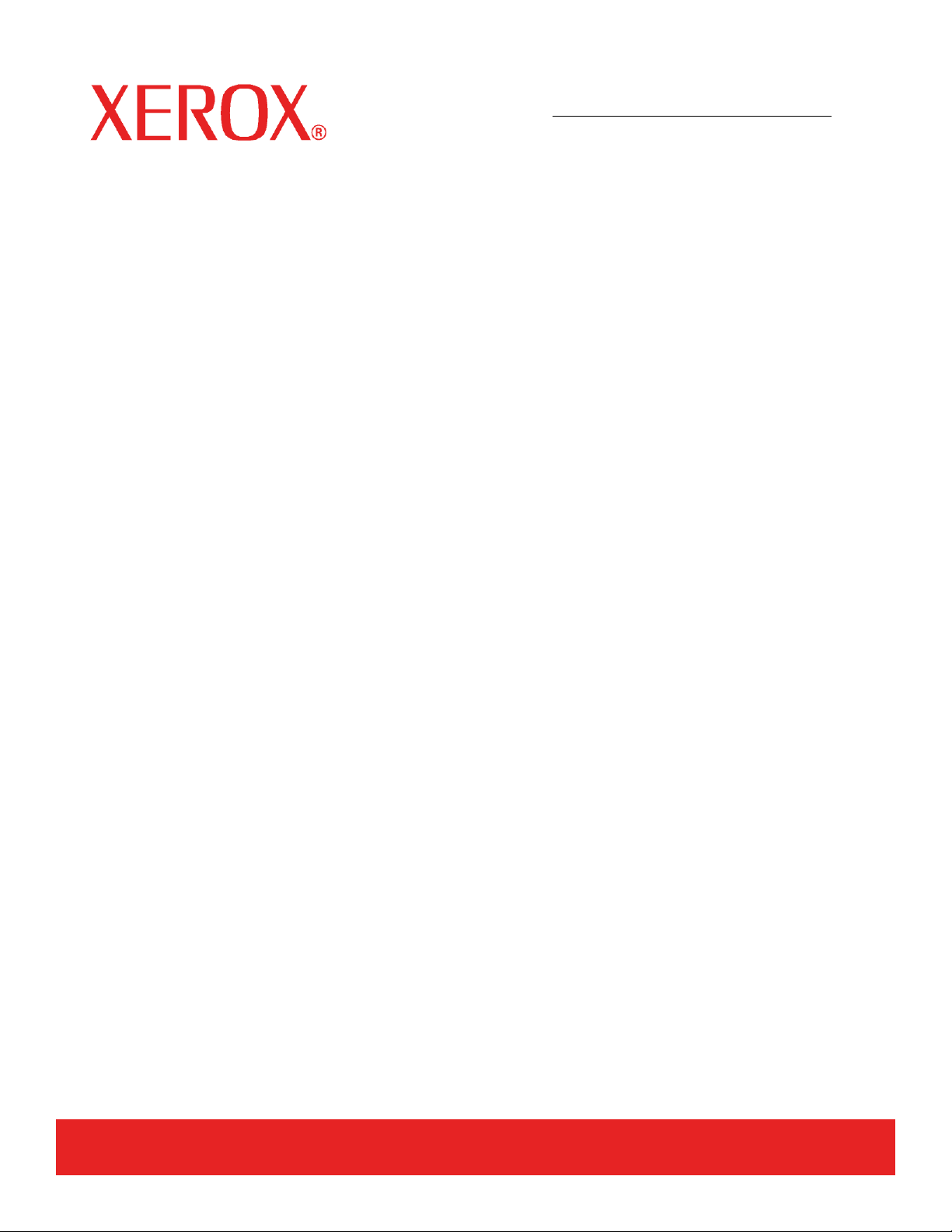
Octubre de 2008
6030/6050/6050A/Serie 510/721P/6204/6279
Wide Format Copy System
Guía del usuario
701P49193
Page 2
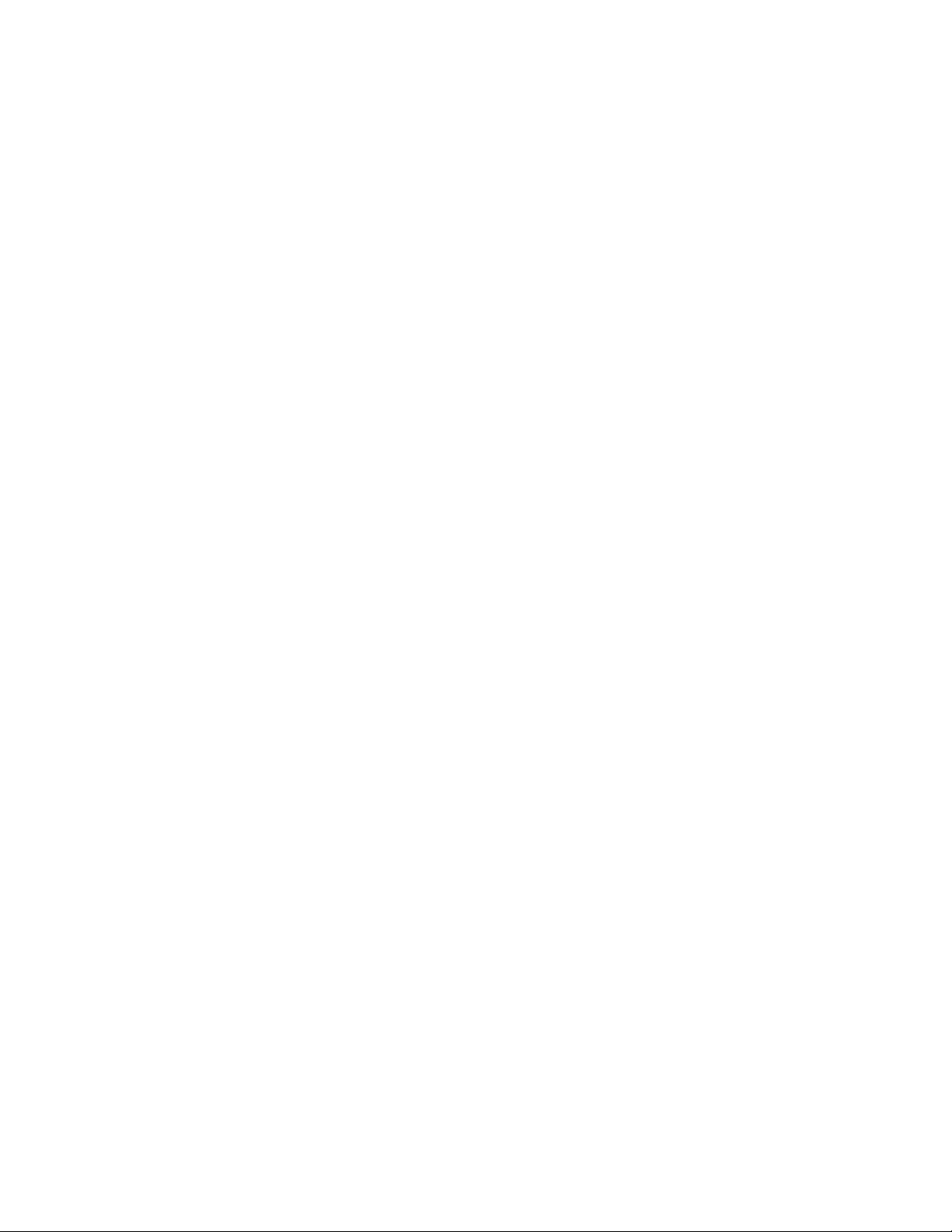
Xerox Corporation
Global Knowledge and Language Services
800 Phillips Road 218-01A
Webster, New York 14580
©2008 por Xerox Corporation. Reservados todos los derechos.
Los derechos de propiedad intelectual (copyright) incluyen todo el material y la información registrable
como propiedad intelectual según la legislación actual y futura, que incluye, sin limitación, el material
generado por los programas de software que se muestran en pantalla, como iconos, vistas de pantalla,
apariencia y otros.
Impreso en los Estados Unidos de América.
XEROX® y todos los nombres de productos Xerox que se mencionan en esta publicación son marcas
comerciales de XEROX CORPORATION.
Una o más de las fuentes que se enumeran en este documento pueden ser marcas registradas de
Morisawa & Company, Ltd. o DYNALAB, Inc.
Este documento se modifica periódicamente. Las modificaciones, las imprecisiones técnicas y los
errores de tipografía se corregirán
en ediciones posteriores.
Page 3
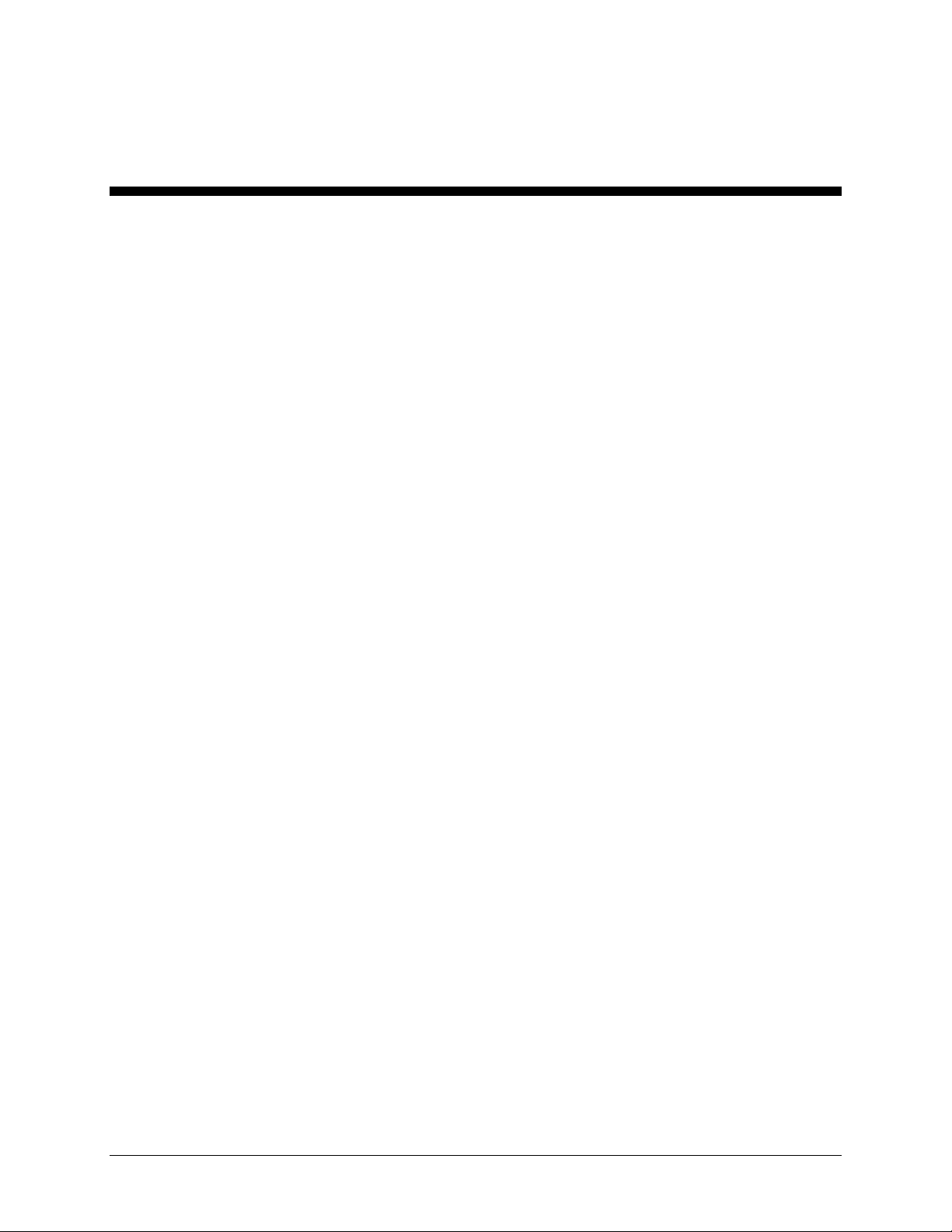
Índice
1. NOTAS DE SEGURIDAD......................................................................................................................................1
ADVERTENCIA: INFORMACIÓN SOBRE SEGURIDAD ELÉCTRICA..............................................................................2
INFORMACIÓN DE SEGURIDAD DE OPERACIÓN ............................................................................................................3
INFORMACIÓN DE MANTENIMIENTO............................................................................................................................4
INFORMACIÓN SOBRE LA SEGURIDAD DEL OZONO ......................................................................................................4
CONSUMIBLES............................................................................................................................................................4
EMISIONES DE RADIOFRECUENCIA..............................................................................................................................4
Estados Unidos, Canadá, Europa y Australia/Nueva Zelanda: ............................................................................4
CERTIFICACIÓN DE SEGURIDAD DEL PRODUCTO .........................................................................................................5
INFORMACIÓN SOBRE REGLAMENTACIONES ...............................................................................................................5
2. FAMILIARÍCESE CON EL SISTEMA WIDE FORMAT COPY SYSTEM ...................................................7
CLAVES DE FUNCIÓN..................................................................................................................................................8
COMPONENTES ESTÁNDAR DEL SISTEMA DE ESCANEADO.........................................................................................10
COMPONENTES COMPACTOS DEL SISTEMA DE ESCANEADO ......................................................................................13
PANEL DE CONTROL DEL SISTEMA DE ESCANEADO ...................................................................................................14
Teclas de opciones...............................................................................................................................................15
Área de calidad de imagen ..................................................................................................................................19
Reducción/Ampliación.........................................................................................................................................24
VISOR GRÁFICO Y TECLAS DE DESPLAZAMIENTO.....................................................................................26
Teclado numérico y teclas de funciones especiales /control ...............................................................................28
Teclas de funciones especiales............................................................................................................................29
Teclas de control de escaneo...............................................................................................................................29
LA IMPRESORA Y EL CONTROLADOR FREEFLOW ACCXES ........................................................................................30
ENCENDIDO DE WIDE FORMAT COPY SYSTEM .........................................................................................................30
Encendido inicial.................................................................................................................................................30
Encendido del sistema de escaneado...................................................................................................................31
Encendido del controlador PUN, YKE o LVX y la impresora (Xerox Wide Format Serie 510/721P)................31
Encendido de la impresora y del controlador (controladores PUN, YKE, YKE-N, FRX y LVX)........................33
ENCENDIDO Y APAGADO DE LA SOLUCIÓN XEROX 6204 WIDE FORMAT ..................................................................37
Encendido del sistema.........................................................................................................................................37
Apagado del sistema............................................................................................................................................37
ENCENDIDO Y APAGADO DE LA SOLUCIÓN XEROX 6279 WIDE FORMAT ..................................................................38
Encendido del sistema.........................................................................................................................................38
Apagado del sistema............................................................................................................................................39
Calentamiento del sistema de escaneado ............................................................................................................40
Apagado del sistema............................................................................................................................................40
3 CALIDAD DE DOCUMENTOS...........................................................................................................................41
CALIDAD DE DOCUMENTOS ......................................................................................................................................41
SUPRESIÓN DE FONDOS DINÁMICA............................................................................................................................41
DETECCIÓN AUTOMÁTICA DE LOS BORDES Y CENTRADO DE DOCUMENTOS .............................................................42
DETERMINACIÓN DE LA CALIDAD DE LOS DOCUMENTOS ..........................................................................................42
Características de un documento de buena calidad............................................................................................43
Características de un documento de mala calidad..............................................................................................43
Guía del usuario de Wide Format Copy System i
Page 4
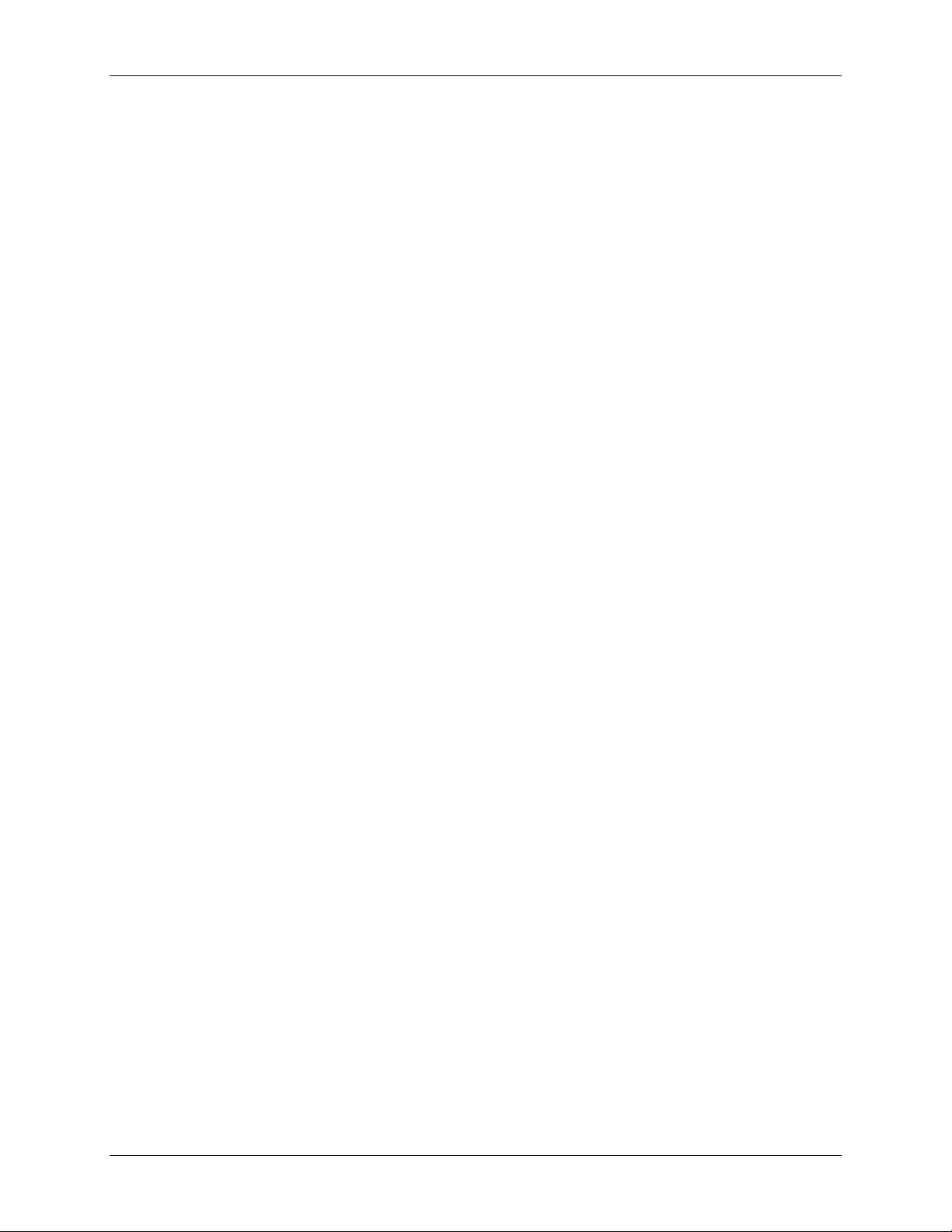
Índice
PREPARACIÓN DE LOS DOCUMENTOS........................................................................................................................44
ESTRATEGIAS DE ESCANEADO ..................................................................................................................................45
4 CALIDAD DE IMAGEN.......................................................................................................................................47
TIPO DE ORIGINAL ....................................................................................................................................................48
MODO DE COPIA..................................................................................................................................................48
Tipo, Normal, Línea y Foto .................................................................................................................................48
MODO DE ESCANEADO..............................................................................................................................................49
Tipo y Normal .................................................................................................................. ....................................49
Tipo Línea............................................................................................................................................................50
Tipo Foto.............................................................................................................................................................51
Tipo, Color ..........................................................................................................................................................52
SUPRESIÓN DE FONDO ..............................................................................................................................................54
COPIA.......................................................................................................................................................................55
5 CREACIÓN DE COPIAS......................................................................................................................................57
REALIZACIÓN DE COPIAS..........................................................................................................................................57
Control de escaneado..........................................................................................................................................57
Calidad imagen....................................................................................................................................................58
REALIZACIÓN DE COPIAS CON LA CONFIGURACIÓN PREFIJADA.................................................................................59
REALIZACIÓN DE COPIAS DEL MISMO TAMAÑO QUE EL DOCUMENTO ORIGINAL........................................................60
AJUSTE DE LA IMAGEN A UN TAMAÑO FIJO ...............................................................................................................61
6 ESCANEADO Y USO DE LA PLEGADORA.....................................................................................................63
ESCANEADO Y USO DE LA PLEGADORA .....................................................................................................................63
Pantalla Lista para copiar de la acabadora........................................................................................................64
7 ESCANEADO DE ORIGINALES DE GRAN TAMAÑO.................................................................................65
ESCANEADO DE ORIGINALES DE GRAN TAMAÑO .......................................................................................................65
DOCUMENTOS LARGOS.............................................................................................................................................65
DOCUMENTOS ANCHOS.............................................................................................................................................65
8 CLA V E S DE F UNC ION ES ESP ECIALES.............................................................................................................67
TECLAS DE FUNCIONES ESPECIALES..........................................................................................................................67
TECLA INTERRUPCIÓN DE LA IMPRESORA .................................................................................................................68
TECLA ALMACENAR/RECUPERAR ............................................................................................................................69
Último trabajo.....................................................................................................................................................69
Recuperación del último trabajo .........................................................................................................................70
Reimpresión con funciones cambiadas................................................................................................................70
Eliminación del último trabajo............................................................................................................................71
Plantillas de trabajos...........................................................................................................................................71
Almacenamiento de plantillas de trabajo............................................................................................................72
Recuperación de plantillas de trabajos...............................................................................................................73
Eliminación de plantillas de trabajos..................................................................................................................74
Guardar plantilla prefijada.................................................................................................................................74
Restaurar valores prefijados de fábrica..............................................................................................................75
TECLA ACABADORA.................................................................................................................................................75
Opciones del menú de la Acabadora...................................................................................................................77
TECLA CREACIÓN DE JUEGOS ...................................................................................................................................80
Preparación para la creación de juegos .............................................................................................................80
Creación e impresión de juegos...........................................................................................................................80
TECLA LOTES ...........................................................................................................................................................82
TECLA TRANSFORMACIÓN........................................................................................................................................83
Márgenes.............................................................................................................................................................83
Justificación.........................................................................................................................................................85
Transformación ...................................................................................................................................................86
ii Guía del usuario de Wide Format Copy System
Page 5
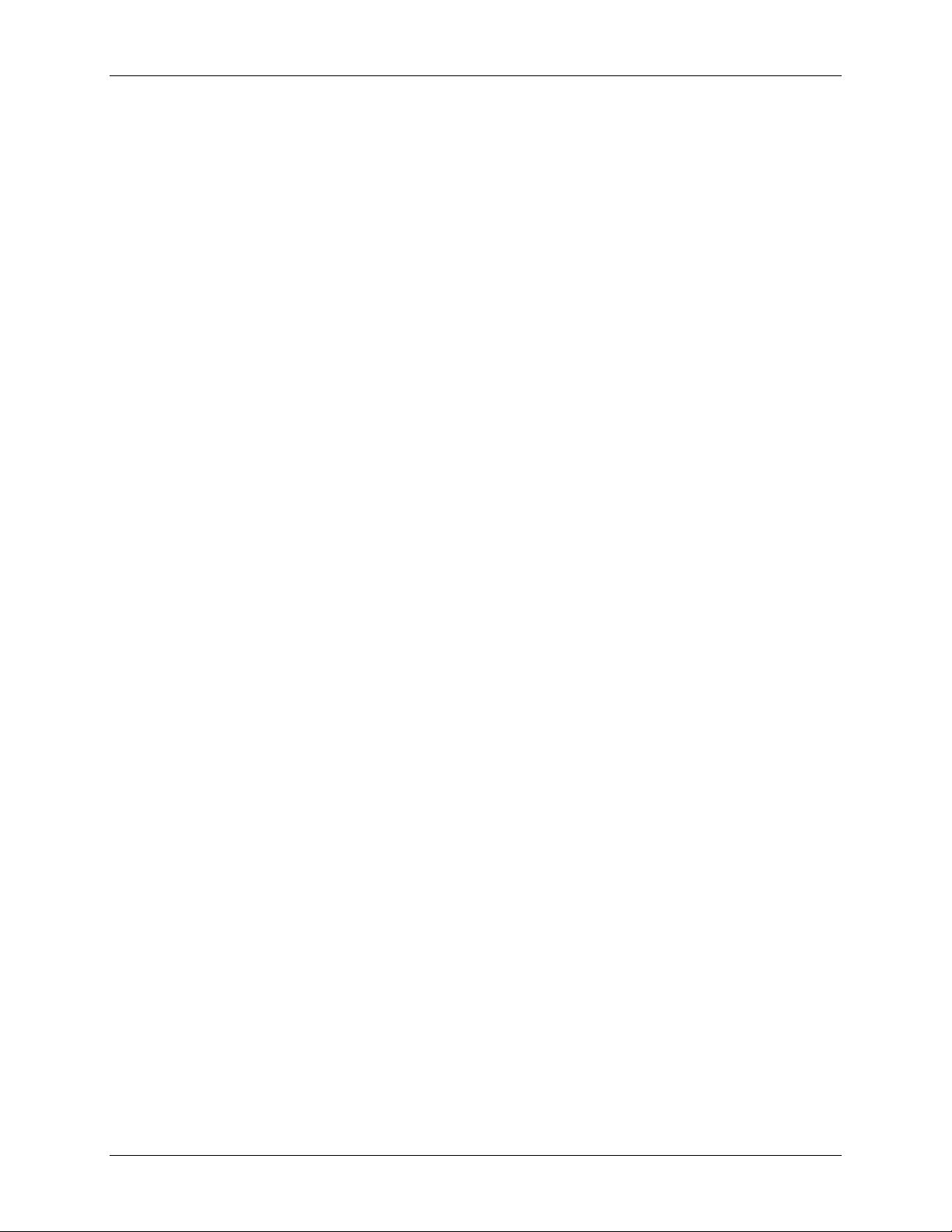
Índice
TECLA MUESTRA......................................................................................................................................................88
Muestra del modo de Copia.................................................................................................................................88
Muestra del modo de escaneo..............................................................................................................................89
9 ESCANEADO A ENTORNOS DE RED (MODO DE ESCANEADO).............................................................91
ESCANEADO A ENTORNOS DE RED (MODO DE ESCANEADO)......................................................................................91
CAMBIO ENTRE LOS MODOS COPIAR Y ESCANEAR .............................................................................................92
PANTALLA LISTA PARA ESCANEAR...................................................................................................................93
SELECCIONES DESACTIVADAS EN EL MODO ESCANEAR ........................................................................................93
FUNCIONAMIENTO EN MODO DE ESCANEADO ...........................................................................................................94
ELIMINACIÓN DE LAS IMÁGENES ESCANEADAS.........................................................................................................95
ADMINISTRACIÓN DEL SISTEMA DE ARCHIVOS .........................................................................................................96
ESCANEADO DE VARIAS PÁGINAS PARA CREAR UN ARCHIVO....................................................................................96
10 MENÚ PRINCIPAL.............................................................................................................................................99
MENÚ PRINCIPAL......................................................................................................................................................99
MENÚ CONFIGURACIÓN .........................................................................................................................................100
Localización.......................................................................................................................................................101
Panel de control.................................................................................................................................................101
Opciones de copia .............................................................................................................................................102
Mejora de imágenes...........................................................................................................................................107
Temporizadores.................................................................................................................................................108
Ahorro de energía..............................................................................................................................................109
Control del escáner............................................................................................................................................110
MENÚ INFORMACIÓN DEL SISTEMA ........................................................................................................................112
Descripción del sistema.....................................................................................................................................112
Lista de errores recientes ..................................................................................................................................114
Impresiones de configuración............................................................................................................................115
MENÚ ADMINISTRACIÓN DEL SISTEMA...................................................................................................................117
Introducción de la clave de administración del sistema....................................................................................117
Contabilidad de trabajos...................................................................................................................................118
Sistema de archivos...........................................................................................................................................118
Cambio de la clave............................................................................................................................................122
Ajustes de seguridad..........................................................................................................................................123
MENÚ DIAGNÓSTICOS ............................................................................................................................................124
Contadores de uso.............................................................................................................................................125
Restaurar contadores.........................................................................................................................................125
Diagnósticos del escáner...................................................................................................................................125
Clave..................................................................................................................................................................139
11 CONTABILIDAD DE TRABAJOS..................................................................................................................141
CONTABILIDAD DE TRABAJOS.................................................................................................................................141
DESCRIPCIÓN GENERAL..........................................................................................................................................141
MENÚ MODO CONTABILIDAD DE TRABAJOS...........................................................................................................142
ENVÍO DE TRABAJOS ...............................................................................................................................................142
Mediante la red..................................................................................................................................................143
Finalizar la utilización bajo una cuenta............................................................................................................144
12 LIMPIEZA Y MANTENIMIENTO: SISTEMA DE ESCANEADO.............................................................145
LIMPIEZA Y MANTENIMIENTO: SISTEMA DE ESCANEADO ........................................................................................145
LIMPIEZA DEL CRISTAL DE EXPOSICIÓN, LOS RODILLOS DE ARRASTRE DE DOCUMENTOS Y EL RODILLO DE TOPE ..146
LIMPIEZA DE LA TIRA DE CALIBRACIÓN ..................................................................................................................147
13 RESOLUCIÓN DE PROBLEMAS...................................................................................................................149
RESOLUCIÓN DE PROBLEMAS .................................................................................................................................149
Tabla de resolución de problemas.....................................................................................................................149
Guía del usuario de Wide Format Copy System iii
Page 6
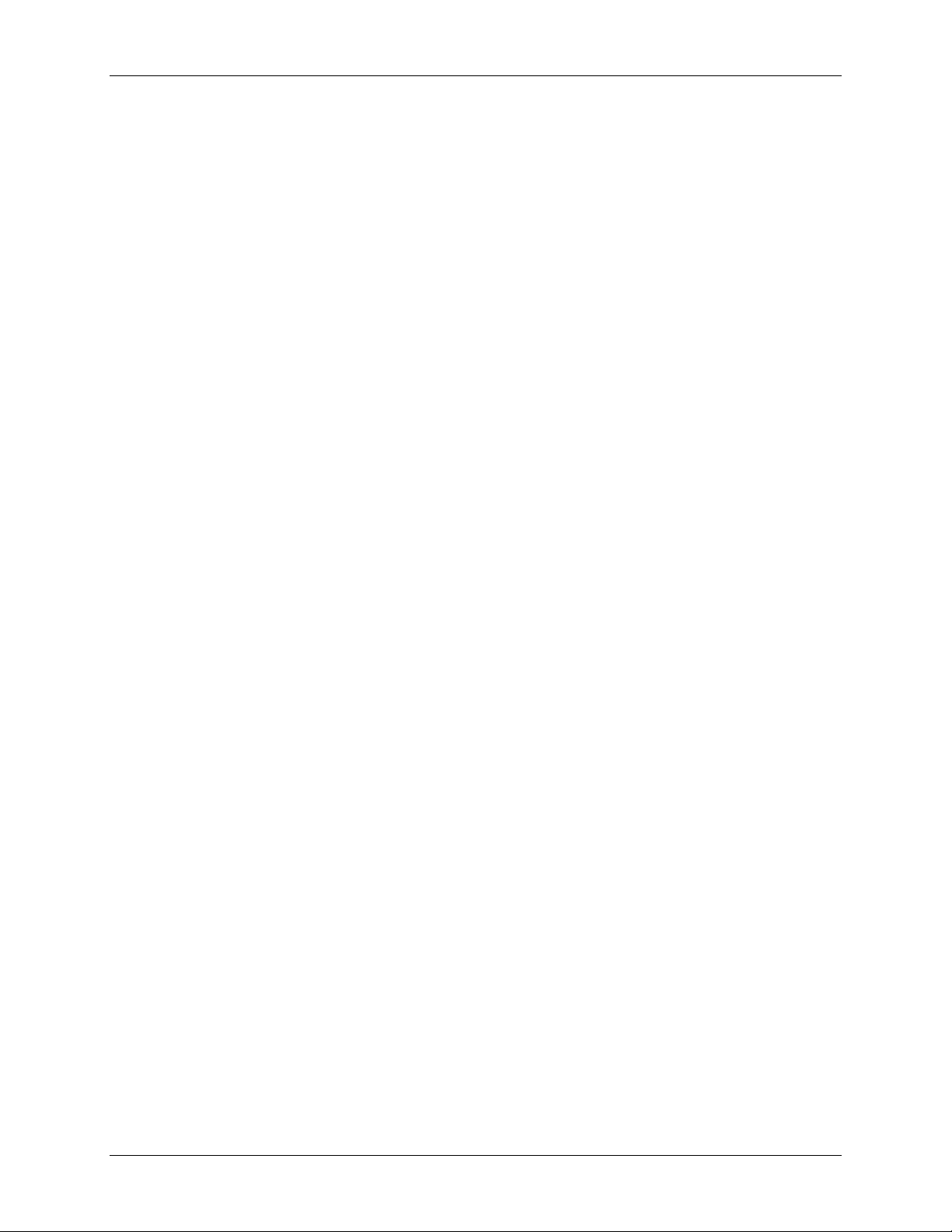
Índice
Tabla de Mensajes de código de error ..............................................................................................................153
14 ESPECIFICACIONES.......................................................................................................................................155
ESPECIFICACIONES .................................................................................................................................................155
15 APÉNDICES.......................................................................................................................................................157
APÉNDICE 1: RESOLUCIONES DE ESCANEADO Y VELOCIDADES...................................................................................157
APÉNDICE 2: TAMAÑOS DE HOJAS DE PAPEL...........................................................................................................158
APÉNDICE 3: TAMAÑOS PAPEL EN ROLLO ...............................................................................................................159
APÉNDICE 4: INDICADORES DE LED DE ESTADO ....................................................................................................160
APÉNDICE 5: ESTRUCTURA DEL MENÚ PRINCIPAL..................................................................................................161
16 ÍNDICE................................................................................................................................................................163
iv Guía del usuario de Wide Format Copy System
Page 7
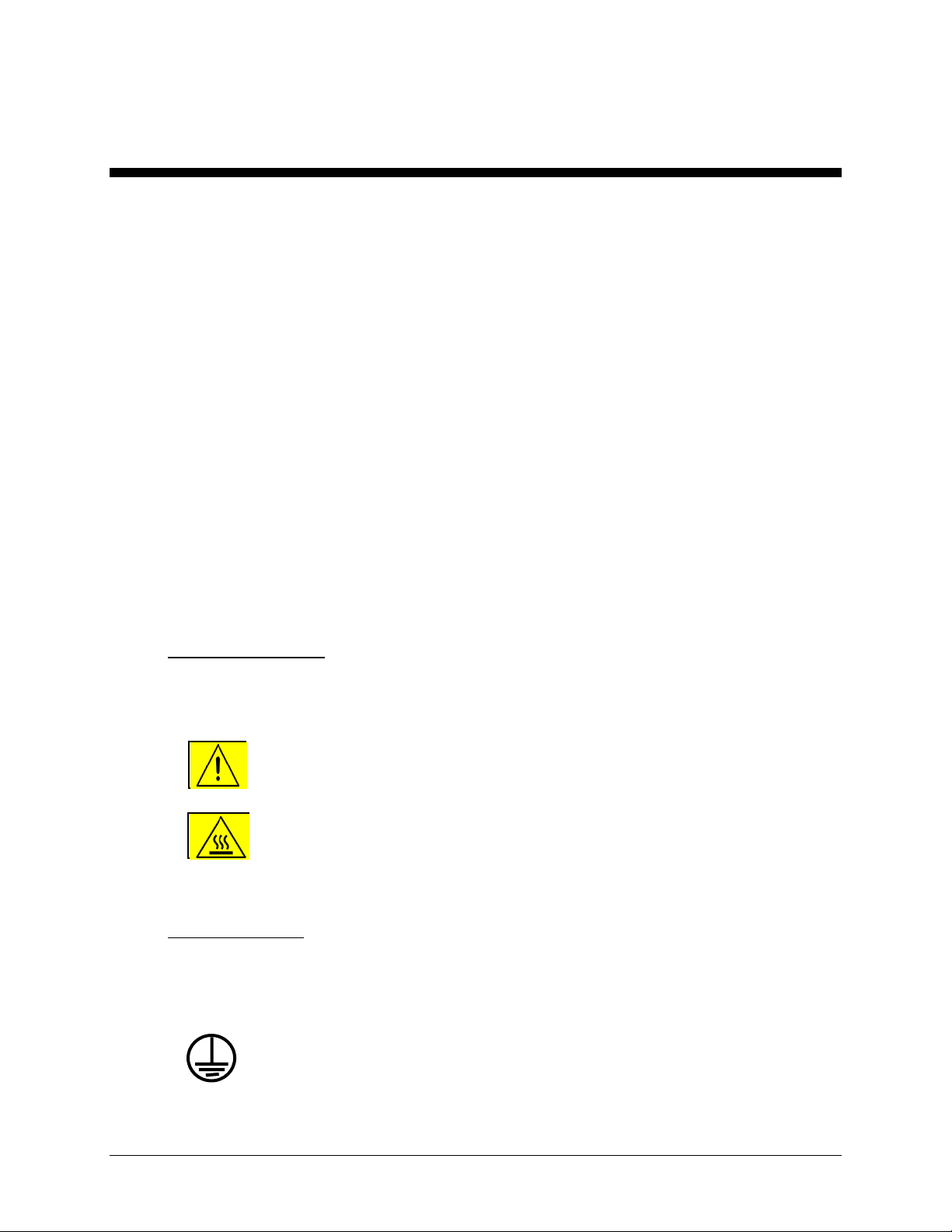
1. Notas de seguridad
Lea estas notas de seguridad cuidadosamente antes de usar este producto para asegurarse de
utilizar el equipo de una manera segura.
Su producto Xerox/Fuji Xerox y los consumibles recomendados han sido diseñados y probados
para cumplir con estrictos requisitos de seguridad. Estos incluyen la aprobación de agencias de
seguridad y el cumplimiento con estándares ambientales establecidos. Lea las siguie ntes instrucciones
cuidadosamente antes de usar el producto y consúltelas cuando sea necesario para garantizar el
funcionamiento seguro del producto.
Las pruebas de seguridad y ambientales a las que se ha sometido este producto y su desempeño
se han verificado únicamente con materiales Xerox.
ADVERTENCIA: Cualquier alteración no autorizada, que puede incluir el agregado de
nuevas funciones o la conexión de dispositivos externos, puede afectar
la certificación del producto. Póngase en contacto con el proveedor
autorizado de su localidad para obtener más información.
Marcas de advertencia
Deben seguirse todas las instrucciones de advertencia marcadas e n el producto o suministradas
con éste.
Advertencia: Esta ADVERTENCIA alerta a los usuarios sobre áreas del
producto que podrían provocar lesiones personales.
Advertencia: Esta ADVERTENCIA alerta a los usuarios sobre las superficies
del producto que no deben tocarse ya que están calientes.
Suministro eléctrico
Este producto debe utilizarse con el tipo de suministro eléctrico indicado en la placa de dato s del
producto. Si no está seguro de que el suministro eléctrico cumple con los requisitos, póngase en
contacto con la compañía de electricidad local.
Guía del usuario de Wide Format Copy System 1
Page 8
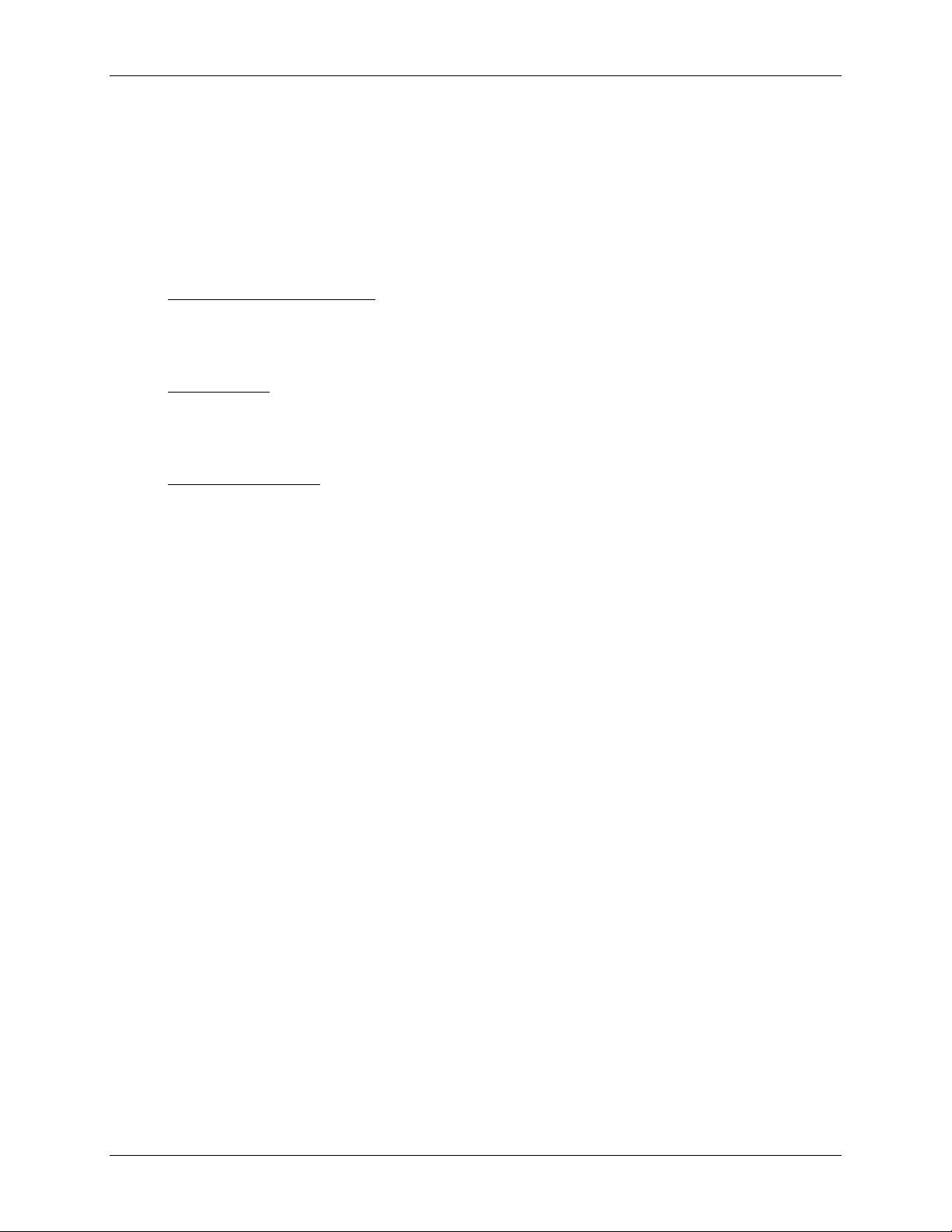
1. Notas de seguridad
ADVERTENCIA: Este producto debe conectarse a un circuito de protección con conexión
a tierra.
Este producto se suministra con una clavija que tiene un conector de protección con conexión a
tierra. Esta clavija sólo podrá conectarse a una toma de corriente con conexión a tierra. Esta es
una medida de seguridad. Si no puede conectar el cable, solicite a un electricista que cambie l a
toma de corriente, a fin de evitar el riesgo de que se produzca una descarga eléctrica. No debe
usar un adaptador con conexión a tierra para
sin terminal de conexión a tierra.
Áreas de acceso del operador
Este equipo se ha diseñado para limitar el acceso del operador únicamente a las áreas seguras.
El acceso del operador a las áreas peligrosas se limita con cubiertas o tapas qu e no pueden
retirarse sin herramientas. No debe retirar estas cubiertas o protec tores.
conectar el producto a una toma de corriente
Mantenimiento
Todos los procedimientos de mantenimiento del producto para el operador se describirán en la
documentación del usuario suministrada con el producto. No reali ce nin gún procedimiento de
mantenimiento en este producto que no se describa en la documentación del cliente.
Limpieza del producto
Antes de limpiar este producto, desconéctelo de la toma de corriente. Siempre debe usar materiales
diseñados específicamente para este producto, ya que el uso de otros materiales puede afectar
negativamente el nivel de rendimiento y generar situaciones de peligro. No use limpiadores en
aerosol, ya que estos pueden ser explosivos e inflamables en determinadas circunstancias.
ADVERTENCIA: Información sobre seguridad eléctrica
• Use solamente el cable de alimentación suministrado con el equipo.
• Conecte el cable de alimentación directamente a una toma de corriente con conexión a
tierra. No use prolongadores. Si no sabe si una toma de corriente está conectada a tierra,
consulte a un electricista cualificado.
Si se debe mover la máquina a una ubicación diferente, póngase en contacto con un técnico de
Xerox, con un agente autorizado o con la organización de asistencia al cliente de su localidad.
• La conexión incorrecta del conductor a tierra del equipo puede producir una descarga eléctrica.
• No coloque el equipo donde la gente pueda pisar el ca ble de aliment ación o tro pezarse co n él.
• No coloque objetos sobre el cable de alimentación.
• No anule o inhabilite los interruptores de bloqueo eléctricos o mecánico s.
• No obstruya las aberturas de ventilación.
• No debe introducir objetos de ningún tipo en las ranuras o aberturas del equipo.
• Si se presenta cualquiera de las siguientes condiciones, apague la máquina inmediatamente
y desconecte el cable de alimentación de la toma de corriente. Llame a un técnico de servicio
autorizado para solucionar el problema.
- El equipo emite ruidos u olores extraños.
- El cable de alimentación está dañado o deshilachado.
- Se ha activado un disyuntor de panel de pared, un fusor u otro dispositivo de seguridad.
- Se ha derramado líquido hacia el interior de la copiadora/impresora.
- El equipo se ha expuesto al agua.
- Cualquier parte de la máquina se ha dañado.
2 Guía del usuario de Wide Format Copy System
Page 9
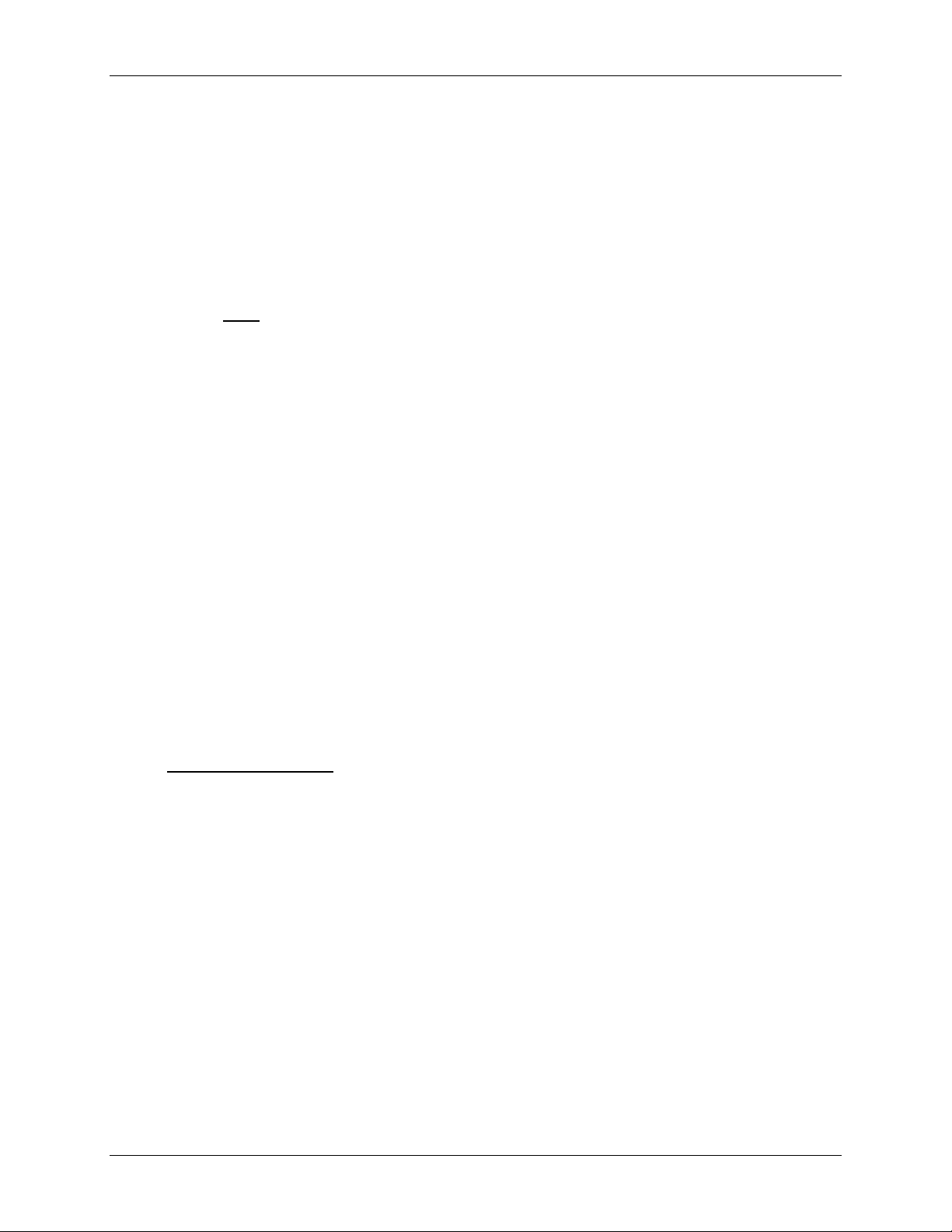
1. Notas de seguridad
Desconecte el dispositivo
El cable de alimentación es el dispositivo de desconexión de este equipo. Éste está en la parte
trasera de la máquina, como un dispositivo instalado. Para retirar completamente la potencia del
equipo, desconecte el cable de alimentación de la toma de corriente.
Información de seguridad de operación
Para asegurar el funcionamiento seguro continuo de su equipo Xerox/Fuji Xerox, siga estas pautas
de seguridad en todo momento.
Lo que debe
- Siempre debe conectar el equipo a tomas de corriente conectadas correctamente a tierra. Si
tiene dudas, solicite a un electricista cualificado que verifique la toma de corriente.
- Este producto debe conectarse a un circuito de protección con conexión a tierra.
Este equipo se suministra con una clavija que tiene un conector de protección de tierra. Esta
clavija sólo podrá conectarse a una toma de corrient e con conexión a tierra. Esta es una medi da
de seguridad. Si no puede conectar el cable, solicite a un electricista que cambie la toma de
corriente, a fin de evitar el riesgo de que se produzca una descarga eléctrica. No debe usar
una clavija sin terminal de conexión a tierra para conectar el producto a una toma de corriente.
- Debe seguir todas las instrucciones y advertencias marcadas en el producto o que se suministran
con este.
- Debe tener cuidado cuando mueve el equipo o lo cambia de ubicación. Póngase en contacto
con el departamento de servicio de Xerox/Fuji Xerox de su localidad o con la o rganización de
asistencia de su localidad para mover el producto a otra ubicación fuera de su edificio.
- Siempre ponga el equipo en un área con ventilación adecuada y espacio para servicio.
Consulte la guía de instalación para obtener información sobre las dimensio nes mínimas.
- Siempre use materiales y suministros diseñados específicamente para su equipo Xerox/Fuji
Xerox. El uso de materiales incorrectos puede producir bajos niveles de desempeño.
- Debe desconectar el equipo de la toma de corriente antes de limpiarlo.
hacer:
Lo que no debe hacer:
- No debe usar una clavija sin terminal de conexión a tierra para conectar el producto a una
toma de corriente.
- No debe intentar llevar a cabo tareas de mantenimiento que no se describan
específicamente en esta documentación.
- Este equipo no debe empotrarse, a menos que se proporcione suficiente ventilación.
Póngase en contacto con el proveedor autorizado de su localidad para obtener más
información.
- No debe retirar las cubiertas ni los protectores que estén sujetados con tornillos. No hay
áreas de servicio para el operador detrás de dichas cubiertas.
- No debe poner el equipo cerca de un radiador o cualquier otra fuente de calor.
- No debe introducir objetos de ningún tipo en las aberturas de ventilación.
- No debe anular ni "engañar" ningún dispositivo de bloqueo eléctrico o mecánico.
- No debe utilizar el equipo si detecta ruidos u olores extraños. Desconecte el cable de alimentación
de la toma de corriente y póngase en contacto con el técnico de servicio de Xerox/Fuji Xerox
o el proveedor de servicio de su localidad.
Guía del usuario de Wide Format Copy System 3
Page 10
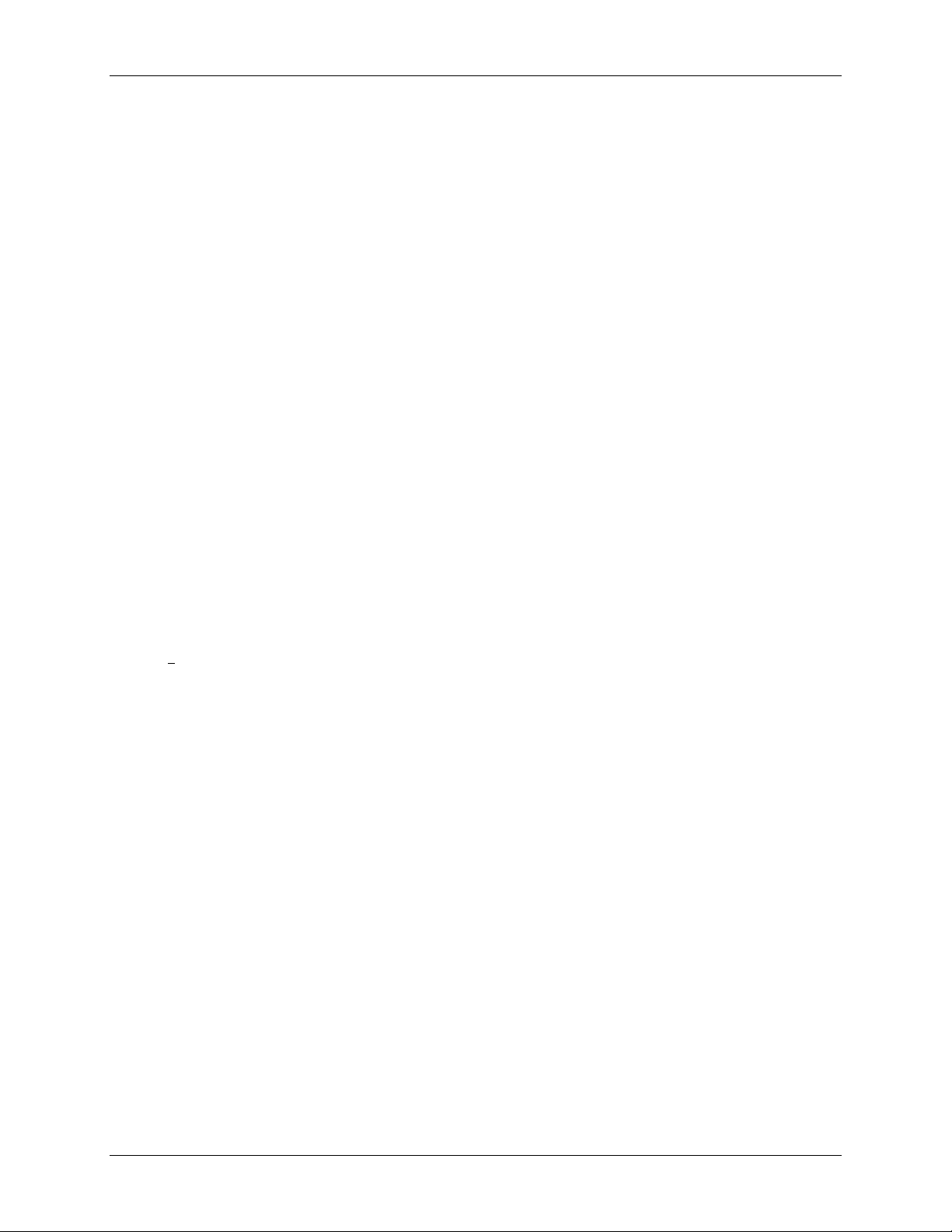
1. Notas de seguridad
Información de mantenimiento
No intente efectuar ningún procedimi ento de mant enimient o que no se describa de man era específica
en la documentación suministrada con su copiadora/impresora.
- No emplee aerosoles para limpiar el equipo. El uso de limpiadores no aprobados puede ocasionar
un bajo rendimiento y podría generar condiciones de peligro.
- Use suministros y materiales de limpieza únicamente como se indica en este manual.
Mantenga todos estos materiales fuera del alcance de los niños.
- Nunca retire las cubiertas o tapas que estén sujetadas con tornillos. No hay piezas que el
usuario pueda reparar debajo de estas cubiertas.
- No efectúe ningún proceso de mantenimiento, a menos que haya recibido entrenamiento con
un proveedor local autorizado para hacerlo, o que el proceso se describa de manera específica
en los manuales del usuario.
Información sobre la seguridad del ozono
Este producto produce ozono durante su funcionamiento normal. El ozono producido es más pesado
que el aire y depende del volumen de copiado. Si se proporcionan los parámetros ambientales
correctos, como se especifica en el procedimiento de instalación de Xerox, los niveles de concentración
se mantendrán dentro de los límites de seguridad.
Si necesita información adicional acerca del ozono, solicite la publicación de Xerox Ozone, llamando
al agente Xerox de su localidad. En otras regiones, póngase en contacto con el distribuidor
autorizado de su localidad o el proveedor de servicio.
Consumibles
Almacene todos los consumibles de acuerdo con las instrucciones propo rcionadas en el paquete
o contenedor.
• Mantenga todos los consumibles fuera del alcance de los niños.
Nunca deseche tóner, cartuchos de tóner ni otros recipientes o en vases exponiéndolos a una
•
llama directa.
Emisiones de radiofrecuencia
Estados Unidos, Canadá, Europa y Australia/Nueva Zelanda:
NOTA: Este equipo ha sido probado y cumple con los límites de dispositivos digitales de Clase
A, de acuerdo con la Parte 15 de las normativas de la FCC. Estos límites se han establecido
para proporcionar protección razonable contra las interferen cias perjudiciales cuando el equipo
se instala en entornos comerciales. Este equipo genera, utiliza y pu ede irradiar energía de
radiofrecuencia y, si no se instala y utiliza siguiendo el manual de instrucciones, puede causar
interferencias perjudiciales a las comunicaciones por radi o. Es posible que se produzcan interferenci as
si se utiliza este equipo en una instalación residencial, en cuyo ca so se instará al usuario a que
corrija las interferencias por cuenta propia.
Cualquier cambio que se le haga a este equipo que no haya sido específicamente aprobado por
Xerox/Fuji Xerox puede anular la autoridad del usuario para utilizar el equipo.
Deben usarse cables de interfaz protegidos con este equipo para mantener el cumplimiento con
las normas de FCC en los Estados Unidos y la ley de radiocomunicaciones de 1992 en Australia
y Nueva Zelanda, según corresponda.
4 Guía del usuario de Wide Format Copy System
Page 11
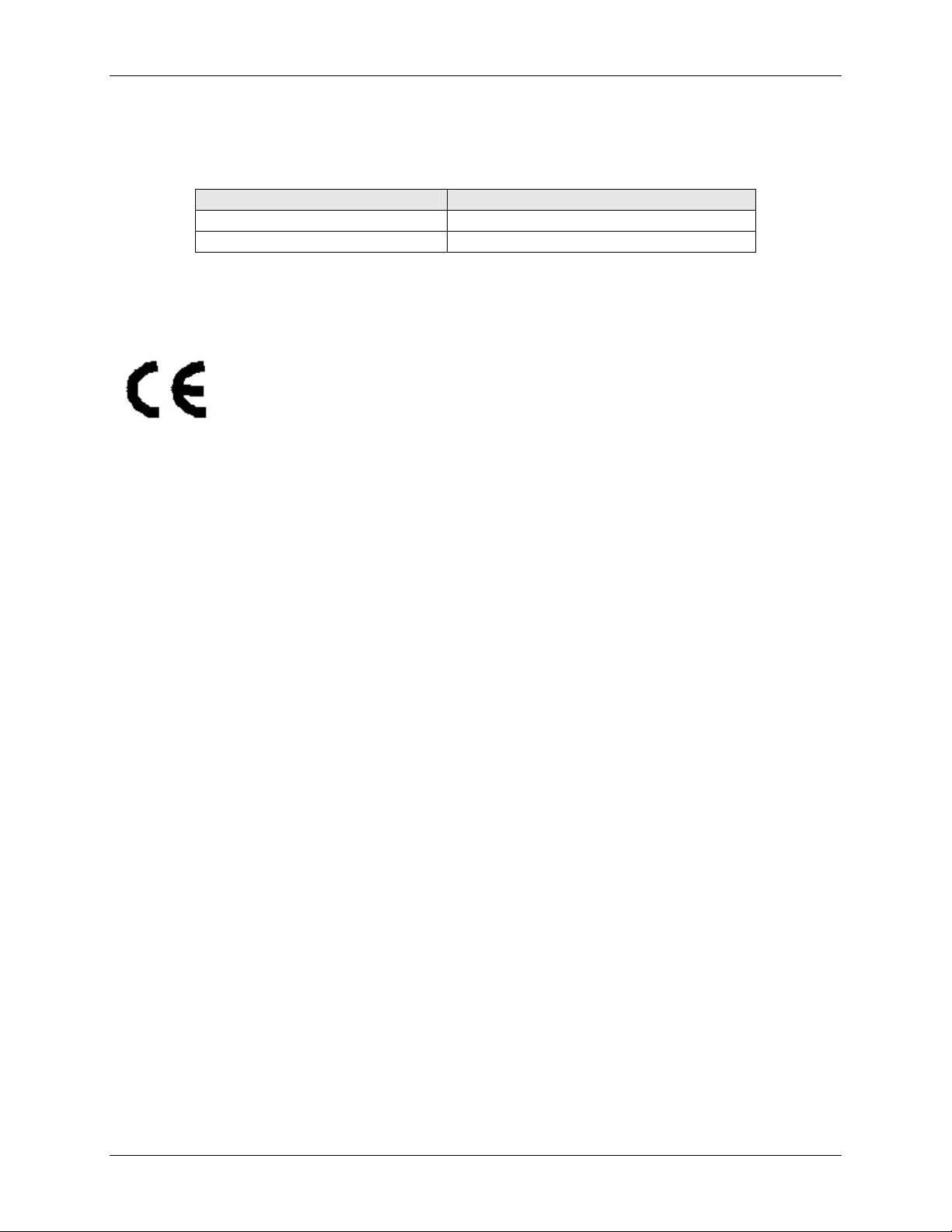
1. Notas de seguridad
Certificación de seguridad del producto
Este producto está certificado por las siguientes agencias, por medio de los estándares de seguridad
enumerados.
Agencia Estándar
TUV Rhineland of North America UL60950-1 1.º (2003) (EE. UU./Canadá)
NEMKO IEC60950-1 Edición 1 (2001)
Este producto se fabricó de acuerdo con el estándar de calidad registrado ISO9001.
Información sobre reglamentaciones
El sello de la CE que se aplica a este producto indica la declaración de conformidad de Xerox
con las siguientes directivas de la Unión Europea aplicables, a partir de las fechas indi cadas:
1 de enero de 1995: Directiva del consejo 72/23/EEC enmendada por la directiva del consejo
93/68/EEC, aproximación de las leyes de los estados miembro relacionadas con los equipos
de bajo voltaje.
1º de enero de 1996: Directiva del consejo 89/336/EEC, con aproximación de las leyes de los
estados miembro relacionada con la compatibilidad electromagnética.
9 de marzo de 1999: Directiva del consejo 99/5/EC sobre equipos de radio y equipos terminal es
de telecomunicaciones y el reconocimiento mutuo de su conformidad.
Se puede obtener una declaración de conformidad completa, en la que se definan las directivas
correspondientes y estándares relacionados, por medio del proveedor autorizado de su localidad.
ADVERTENCIA: Para que este equipo funcione cerca de equipos industriales, científicos
y médicos, es posible que sea necesario limitar la radiación externa de estos equipos o
adoptar medidas especiales para atenuarla.
ADVERTENCIA: Este es un producto de Clase A. En un ambiente doméstico, este producto
puede ocasionar interferencias de radiofrecuencia, en cuyo caso el usuario deberá tomar
las medidas necesarias para corregirlas.
ADVERTENCIA: Con este producto, deben usarse cables protegidos para cumplir con la
directiva del consejo 89/336/EEC.
Guía del usuario de Wide Format Copy System 5
Page 12

1. Notas de seguridad
6 Guía del usuario de Wide Format Copy System
Page 13
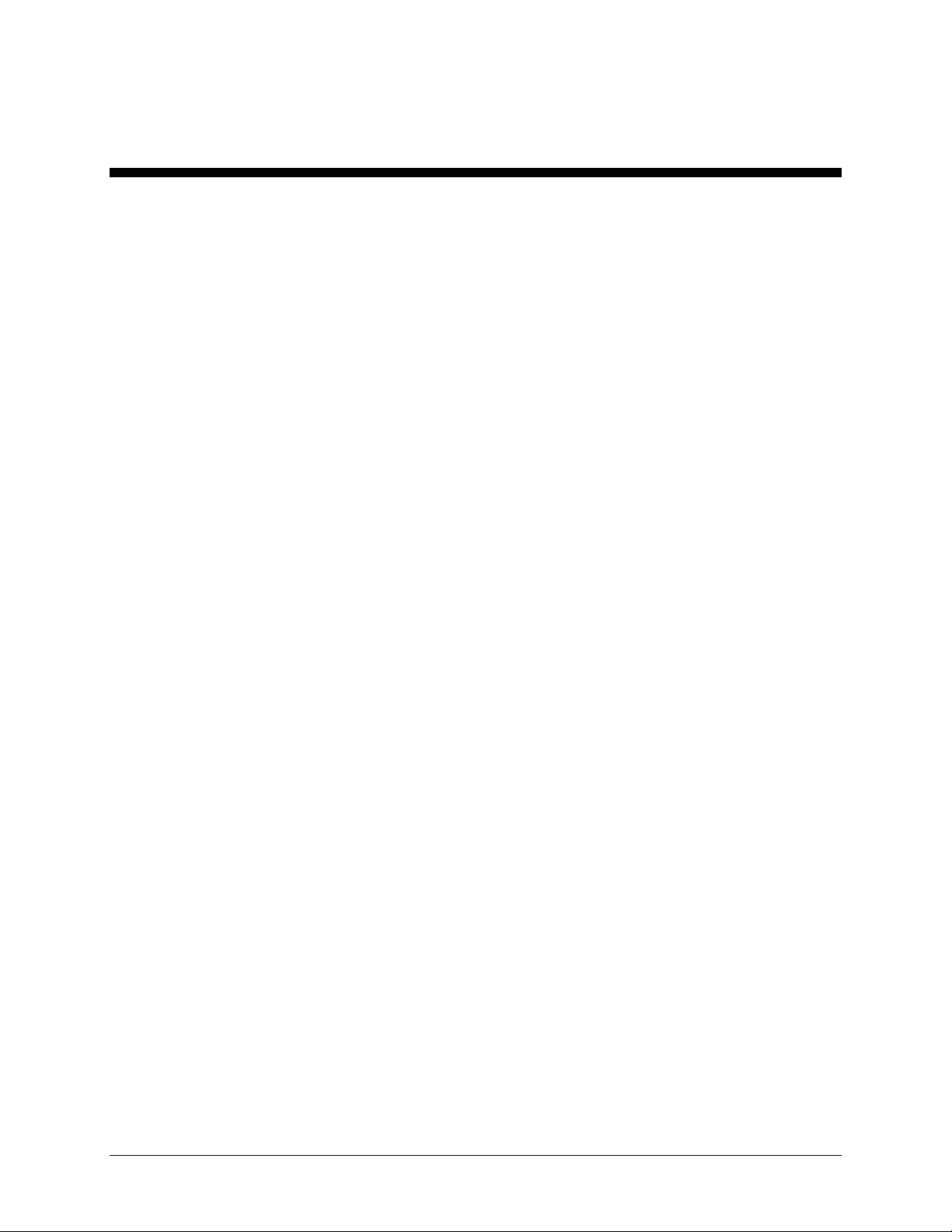
2. Familiarícese con el sistema Wide Format Copy System
Este manual contiene instrucciones de funcionamiento para el usuario y el administrador del sistema
para la serie 510 de Xerox Wide Format Copy System, 721P, 6030/6050/6050A, 6204 y 6279
con versión 13.0 del firmware FreeFlow Accxes cargado en el controlador.
NOTA: Las impresoras 6030/6050/6050A, 6204 y 6279 que u t ilizan las funciones del firmware
FreeFlow Accxes, también necesitan estar conectadas a un controlador indepen diente
PUN, YKE, FRX o LVX, al que se lo conoce como servidor de impresión FreeFlow Accxes.
Se descargará el software de la herramienta de administración de impresión de Web en
el servidor de impresión.
Xerox Wide Format Copy System es una solución integrada para escanear electrónicamente e
imprimir copias de alta calidad de imágenes en tamaños adecuad os para su uso en ingeniería o
arquitectura. Wide Format Copy System está compuesto por Wide Format Scan System y por el
panel de control para la captura de imágenes, el controlador FreeFlow Accxes para el procesamiento
de estas imágenes y los sistemas de copia Xerox Wide Format de la serie 510, 721P, 6030/6050/
6050A, 6204 ó 6279.
Las impresoras 6204 y 6279 también se pueden instalar con un escáner incorporado. Consulte la
Guía del usuario de copia y escaneado de la Solución Xerox 6204 Wide Format para el Servidor de
impresión FreeFlow Accxes V13.0 o la Guía del usuario de copia y escaneado de la Solución Xero x
6279 Wide Format para el Servidor de impresión FreeFlow Accxes V13.0. Estas guías proporcionan
instrucciones completas de escaneado para las interfaces de usuario únicas con pantalla táctil.
Wide Format Copy System cuenta con dos modos de funcionamiento: COPIA y ESCANEADO.
En el modo de COPIA:
Los documentos se escanean, se almacenan temporalmente en la memoria o en el disco
duro del controlador FreeFlow Accxes y después se envían a la impresora local cuando
está disponible.
En el modo de ESCANEADO:
Escanear a red: los documentos se escanean y se almacenan en el disco duro del controlador
FreeFlow Accxes; a continuación, un dispositivo remoto los recupera por medio de una red.
Escanear a destino remoto: Las imágenes escaneadas pueden transf erirse hasta a 16
destinos remotos de impresora o FTP. Las imágenes de escaneado a FTP no se almacenan
en el disco duro del controlador FreeFlow Accxes. Las imágenes de escaneado a impresora
remota sí se almacenan en el disco duro del controlador FreeFlow Accxes. Las funciones de
impresora remota y FTP se ubican en la pantalla de modo de muestra. Consulte la secci ón
de la tecla Muestra de esta guía para obt ener más inf ormación.
Wide Format Copy System permite imprimir, copiar y escanear a la red de manera simultánea, por lo
tanto, no hay necesidad de esperar a que la impresora termine antes de escanear el siguiente documento.
Guía del usuario de Wide Format Copy System 7
Page 14
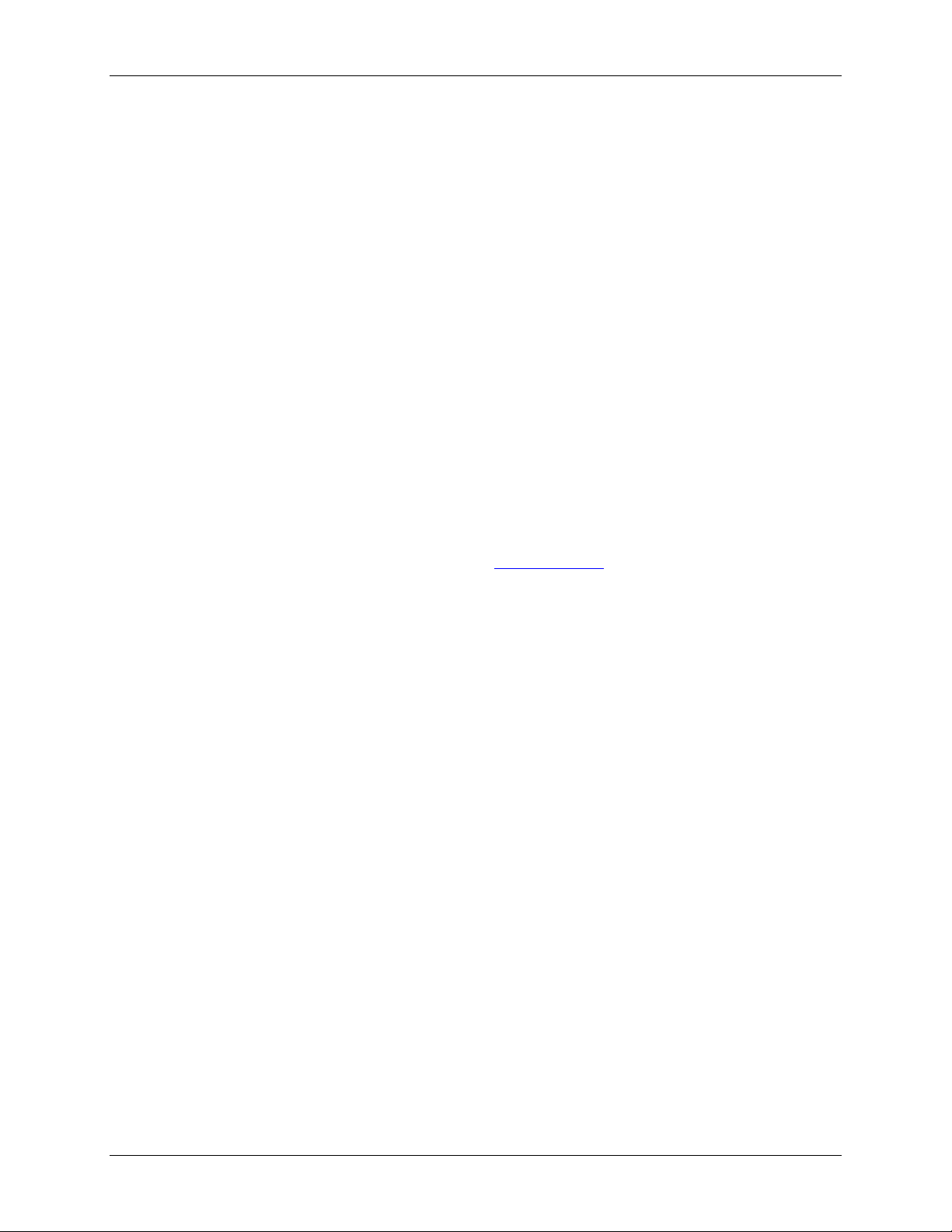
2. Familiarícese con el sistema Wide Format Copy System
XEROX Wide Format Copy System contiene la tecnología de supresión de fondos dinámica. La
supresión de fondos dinámica examina inteligentemente una muestra del documento y realiza
ajustes de calidad de imagen automáticos produciendo una buena copia aún cuando los originales
son de poca calidad. La anchura del documento se detecta automáticamente y el centrado de un
original escaneado se ajusta en la mayoría de los documentos op acos. La mayoría de las veces,
los documentos translúcidos (transparencias, poliéster transparente, etc.) no se detectarán.
La función Productividad se introdujo con la versión 10.0 del firmware y requiere que un nuevo
sistema de escaneado DE FORMATO ANCHO tenga una nueva bandeja de alimentación de
documentos. Los sensores incorporados a la bandeja de alimentación miden el ancho del
documento sin realizar un pre-escaneado, lo que aumenta la capacidad de pro ce samie nto de
documentos y copias aumentando así la productividad.
NOTA: Deberán centrarse los documentos cuando se utilizan los sensores para la detección del ancho.
Para los originales que requieren ajustes adicionale s para obtener la mejor calidad de copia, existe una
serie de ajustes de calidad de imagen y reducción/ampliación. Todas estas fun ciones son controladas
desde el panel de control del sistema de escaneado. Este panel de control, montado en la parte
superior del sistema de escaneado, recibe todo el poder y la informaci ón del sistema de escanea do.
Claves de función
Las claves de las funciones de copia e impresión son estándar pa ra todas las impresoras que
utilizan el firmware FreeFlow Accxes 13.0, excepto para la impresora Xerox Wide Format
6030/6050. En el firmware 13.0, se necesitan cargar las claves de funciones ant es de que
puedan utilizarse las funciones. Consulte las instrucciones so bre claves de funciones y las
pantallas de Coupon Exchange en el sitio Web
www.xerox.com.
NOTA: Consulte la página Configuración < Funciones en la herramienta de administración de
impresión de Web para acceder a una lista de funciones disponibles de escáner, impresora
y Accxes. En esta página, se detalla si la función está instalada y cuál es el estado actual
(activada o desactivada).
• Funciones de Xerox Wide Format Scan System:
Clave de la función Escanear a red: para crear un archivo electrónico a partir de una
imagen escaneada.
Clave de la función Escanear a impresión: para escanear, crear una vista prev ia y envia r
la imagen escaneada a la impresora cuando la función Escanear a red está disponible.
Clave de la función Activar color: permite realizar un escaneado de color cuando la
función Escanear a red está disponible.
Clave de la función Mejora de velocidad Turbo II: 4 pulgadas por segundo (pps) en
papel de 36 pulgadas de ancho.
Clave de la función Mejora de velocidad Turbo III: solamente para controladores
PUN, YKE, YKE-N, FRX y LVX: 7,33 ips en modo de copia.
• Impresora Xerox Wide Format 6030/6050:
Clave de la función Activar el modo de impresión: activa el modo de impresión y
copia en una impresora remota.
• Impresoras Xerox Wide Format:
Clave de la función de actualización de velocidad 5-D: permite a la impresora
actualizada acelerar de 4-D a 5-D por minuto para la impresora 6204.
Clave de la función de actualización de velocidad 9-D: permite a la impresora
actualizada acelerar de 7-D a 9-D por minuto para las impresoras 6050A y 6279.
Actualización del módulo del rollo 2 adicional: 6279.
Actualización de bandeja 2 de hojas sueltas adicional; tamaño máximo de 18 pulg.
a 24 pulg.: 6279.
8 Guía del usuario de Wide Format Copy System
Page 15
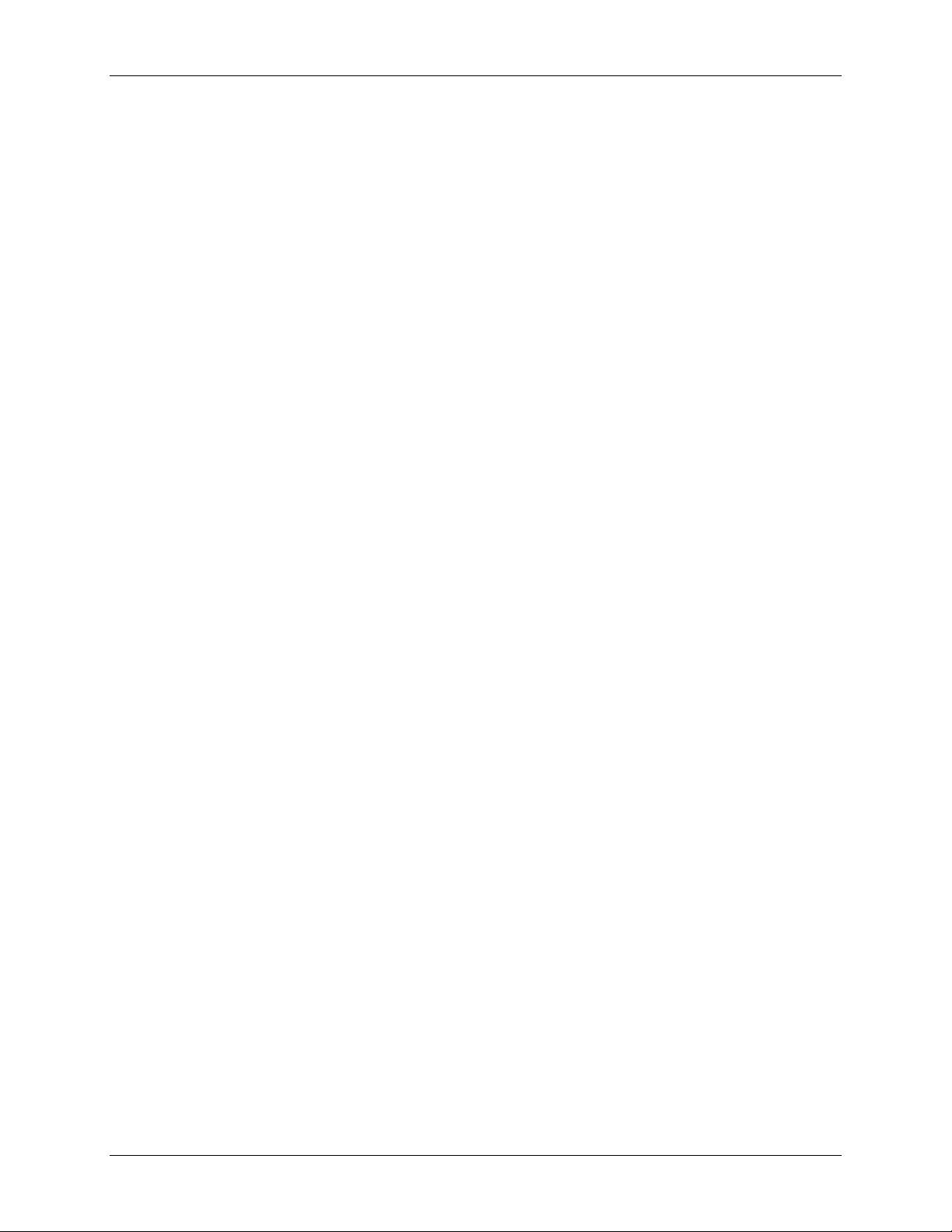
2. Familiarícese con el sistema Wide Format Copy System
• Sistemas de impresión y escaneado Xerox Wide Format:
Clave de la función Contabilidad de trabajos: la contabilidad de trabajos permite realizar
un seguimiento de los datos de utilización del papel. Se utiliza la Herramienta de
administración de cuentas (AMT) u otra herramienta de contabilidad externa, para asignar un
Id. de usuario, un Id. de cuenta y un Id. de impresora. Posteriormente, la herramienta
recolecta y procesa los datos almacenados de las impresora s.
Clave de la función PostScript: permite la interpretación de Adobe Post Script 3, PDF 1.6
para el controlador YKE, YKE-N, FRX y LVX, 1.3 para HFT, y PDF 1.6 para los demás
controladores FreeFlow Accxes.
Clave de la función Sobrescritura de imagen de disco: activa las opciones de seguridad
para la sobrescritura de datos de imagen en el disco duro. La sobrescritura inmediata de
datos según las especificaciones de DOD (Departamento de Defensa de los EE. UU) es tan
efectiva que, en todo momento durante el funcionamiento, el sistema se puede considerar
seguro y todos los datos se eliminarán independientemente de la operación que el cliente
esté realizando.
Clave de la función Sistema operativo habilitado: activa las funciones de impresión, copia
y escaneado en el controlador YKE, YKE-N, FRX y LVX.
AutoCAD: permite la interpretación de archivos en formato DWF.
Otro CAD: permite la interpretación de archivos en formato DGN.
Ráster: JPEG2000, BMP, PNG, GIF.
NOTA: La sección Claves de funciones especiales de este documento hace referencia a los
botones físicos (teclas) que hay en todos los sistemas de escaneado de Xerox Wide
Format.
Guía del usuario de Wide Format Copy System 9
Page 16

2. Familiarícese con el sistema Wide Format Copy System
Componentes estándar del sistema de escaneado
Las siguientes ilustraciones muestran los componentes de Wide Format Scan System. Estos
componentes vienen estándar con XEROX Wide Format Copy System 6030/6050/6050A, 6204,
6279 y serie 510. A excepción del soporte y del organizador estándar, los componentes vienen
estándar en la serie 721P. Debajo de las ilustraciones hay descripciones de cada componente.
Wide Format Scan System: vista delantera
B
A
C
F
D
A. Alimentador superior de documentos
Levante el alimentador superior de documentos para realizar las funcione s de mantenimiento
de rutina y tener acceso a los sensores ópticos de papel para las rutinas de diagnóstico.
B. Panel de control del sistema de escaneado
El panel de control permite realizar la selección de opciones y funciones, y contiene un visor
gráfico para la comunicación de información e instrucciones. Consulte el panel de control del
sistema de escaneado para obtener más información.
C. Palanca para documentos gruesos
La palanca para documentos gruesos se utiliza para ajustar el sistema de escaneado de
documentos gruesos y retirar documentos del mecanismo de alimentación del sistema de
escaneado. Al establecer el grosor de un documento, levante la palanca al siguiente nivel de
grosor. Si el documento pasa por los rodillos de alimentación, hacia el alimentador superior de
documentos, baje la palanca a la siguiente posición.
D. Soporte
El soporte viene estándar con XEROX Wide Format Copy System 6030/6050/6050A, 6204
y la serie 510. Es opcional con la serie 721P.
E. Organizador estándar (no se muestra en la foto anterior)
10 Guía del usuario de Wide Format Copy System
Page 17

2. Familiarícese con el sistema Wide Format Copy System
El organizador está en la parte delantera del sistema de escaneado. Es útil para soste ner
documentos múltiples que se desean escanear.
Tiene dos extensiones en su extremo que pueden extenderse para poder colocar
documentos más largos (hasta tamaño E o A0).
F. Bandeja de alimentación de documentos de productividad
Introduzca los documentos que desea escanear cara abajo y centrados en la bandeja de
alimentación de documentos. Esto proporciona sensores incorporados para detectar el ancho del
documento que eliminan la necesidad de preescanearlo para medir su ancho. Esto aumenta
la capacidad de procesamiento de documentos y, por ende, la productividad es mayor.
Wide Format Scan System: vista posterior
A: Apilador estándar D: Cable de alimentación y conector
B: Ranura de salida de documentos E: LED indicador de estado
C: Interruptor de encendido/apagado F: Conector y cable IEEE 1394
NOTA: Los componentes que se muestran más arriba, a excep ció n del organizador estándar,
también están disponibles en todos los sistemas de escaneado Wide Format.
Guía del usuario de Wide Format Copy System 11
Page 18
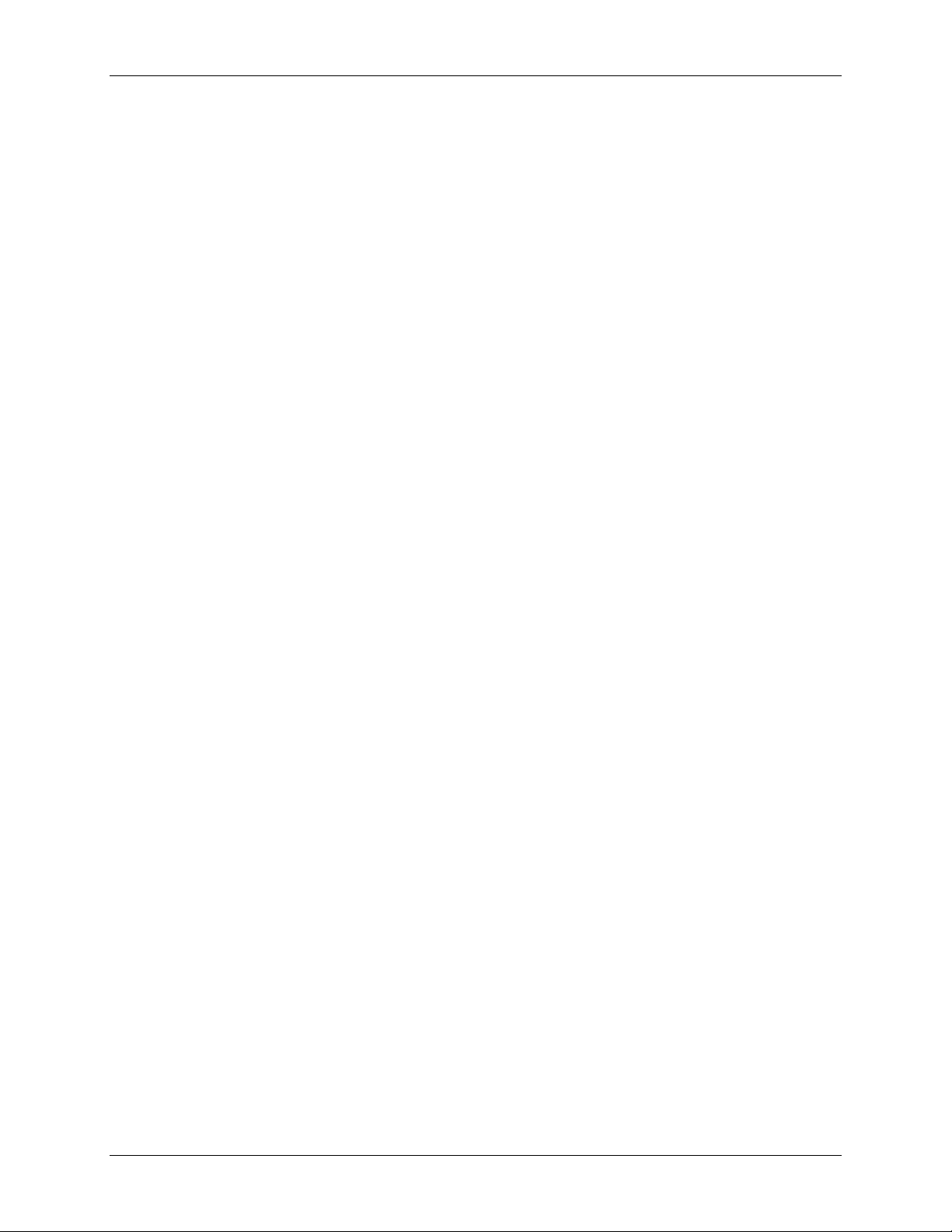
2. Familiarícese con el sistema Wide Format Copy System
A. Apilador estándar
El apilador se encuentra en la parte posterior del sistema de escaneado. Cuand o la función
RETORNO AUTOMÁTICO se ajusta a ATRÁS, los documentos salen del sistema de escaneado
hacia el apilador. El apilador puede ajustarse a cualquiera de las cuatro posiciones levantándolo
o bajándolo. La altura del apilador se debe adaptar al documento que se está escaneando.
Tiene dos extensiones en su extremo que pueden extenderse para poder colocar documentos
más largos (hasta tamaño E o A0). Al escanear documentos comunes (20 lb, 80 g/m2),
mueva el apilador al segundo nivel, comenzando desde abajo.
NOTA: Todos los documentos gruesos y los de 36 pulgadas (914 mm) salen desde la parte
posterior del sistema de escaneado (sin importar el ajuste de RETORNO AUTOMÁTICO). Al
escanear documentos gruesos, el apilador debe estar colocado en la posición más baja
para permitir el funcionamiento óptimo.
B. Ranura de salida de documentos
Cuando la función de RETORNO DE DOCUMENTOS se ha ajustado a ATRÁS, los documentos
salen del sistema de escaneado a través de esta ranura y se dirigen a la parte posterior del
apilador.
C. Interruptor de encendido/apagado
Este interruptor enciende y apaga el sistema de escaneado. Pulse este interruptor a la
posición (I) para encender el sistema de escaneado y a la posición (O) para apagarlo.
D. El cable de alimentación proporciona energía al sistema de escaneado. Enchuf e un extremo
del cable en el sistema de escaneado y el otro extremo en una toma de corriente.
E. LED de estado
El LED de estado digital proporciona información sobre la condición del sistema de escaneado y
permite la comunicación con el controlador FreeFlow Accxes. Cuando la letra “P” aparece en
el visor LED en la parte posterior del sistema de escaneado, indica que el sistema de escaneado
está funcionando normalmente y ha establecido comunicaciones con el controlador.
F. Conector y cable IEEE 1394
El cable IEEE 1394 es el enlace de comunicación entre el sistema de escaneado y el controlador.
Enchufe un extremo del cable en una de las conexiones IEEE 1394 en la parte posterior del
sistema de escaneado. Enchufe el otro extremo en la conexión IEEE 1394 del controlador.
12 Guía del usuario de Wide Format Copy System
Page 19

2. Familiarícese con el sistema Wide Format Copy System
A
Componentes compactos del sistema de escaneado
Las ilustraciones muestran el apilador compacto opcional y organizador disponibles para Wide
Format Scan System. Los componentes compactos permiten que XEROX Wide Format Copy
System pueda instalarse en sitios con espacio limitado.
Vista delantera de Wide Format Scan System
A: Organizador compacto
Vista posterior de Wide Format Scan System
A: Apilador compacto
Guía del usuario de Wide Format Copy System 13
Page 20

2. Familiarícese con el sistema Wide Format Copy System
Panel de control del sistema de escaneado
El panel de control del sistema de escaneado está dividido en tres secciones:
• La sección de teclas opcionales (A), contiene las selecciones de las opciones
Selección de papel, Calidad de imagen y Reducción/Ampliación.
• El visor gráfico (B) y la sección de teclas de desplazamiento (F).
• La sección derecha, que contiene el teclado numérico (D), las teclas de funciones
especiales (E) y las teclas de control de escaneado (C).
Si la función de indicador acústico está activada (valor prefijado de fábrica), se producirá una
señal sonora cada vez que se pulse una tecla. Si se pulsa una tecla incorrecta, sonará la señal
varias veces.
Panel de control del sistema de escaneado
C
D
B
E
F
A
A: Sección de teclas de opciones D: Teclado numérico
B: Visor gráfico E: Teclas de funciones especiales
C: Teclas de control de escaneado F: Teclas de desplazamiento
14 Guía del usuario de Wide Format Copy System
Page 21
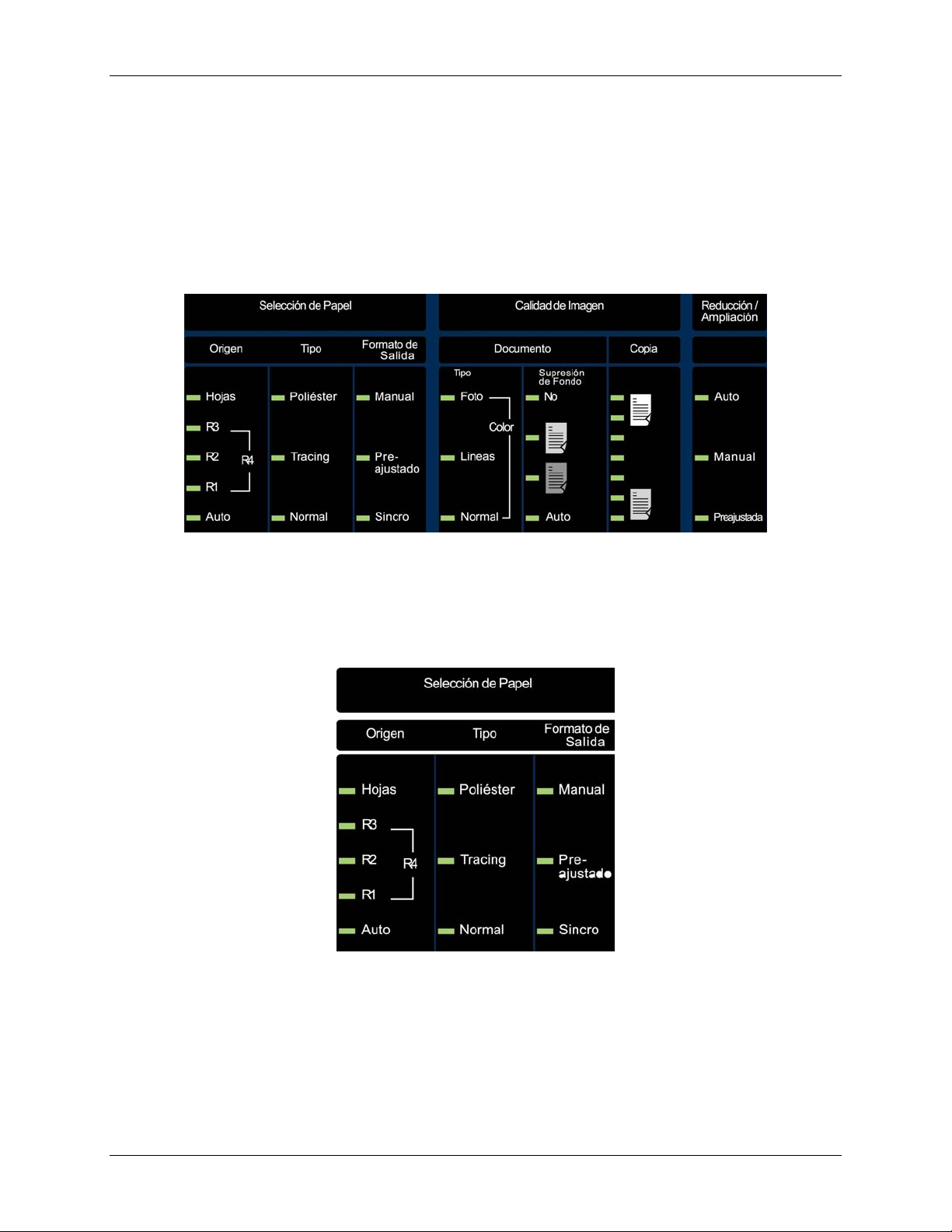
2. Familiarícese con el sistema Wide Format Copy System
Teclas de opciones
La sección izquierda del panel de control del sistema de escaneado contiene teclas para la
selección de opciones. Esta se divide en tres áreas: Selección de papel, Calidad de imagen y
Reducción/Ampliación.
Para seleccionar una opción, pulse la(s) tecla(s) debajo de la opción. En alguno s casos, se
muestra una pantalla de selección en el visor gráfico. Cuando se selecciona una opción, se
ilumina la luz indicadora que está a la izquierda de la opción.
La ilustración siguiente muestra el área de opciones del panel de control del sistema de escaneado.
Selección del papel
El área de Selección de papel del panel de control del sistema de escaneado es posible
seleccionar el Origen, el Tipo y el Formato de salida. La ilustración siguiente muestra la
sección de Selección de papel del panel de control.
Área de opciones del panel de control
Área de selección de papel
Guía del usuario de Wide Format Copy System 15
Page 22
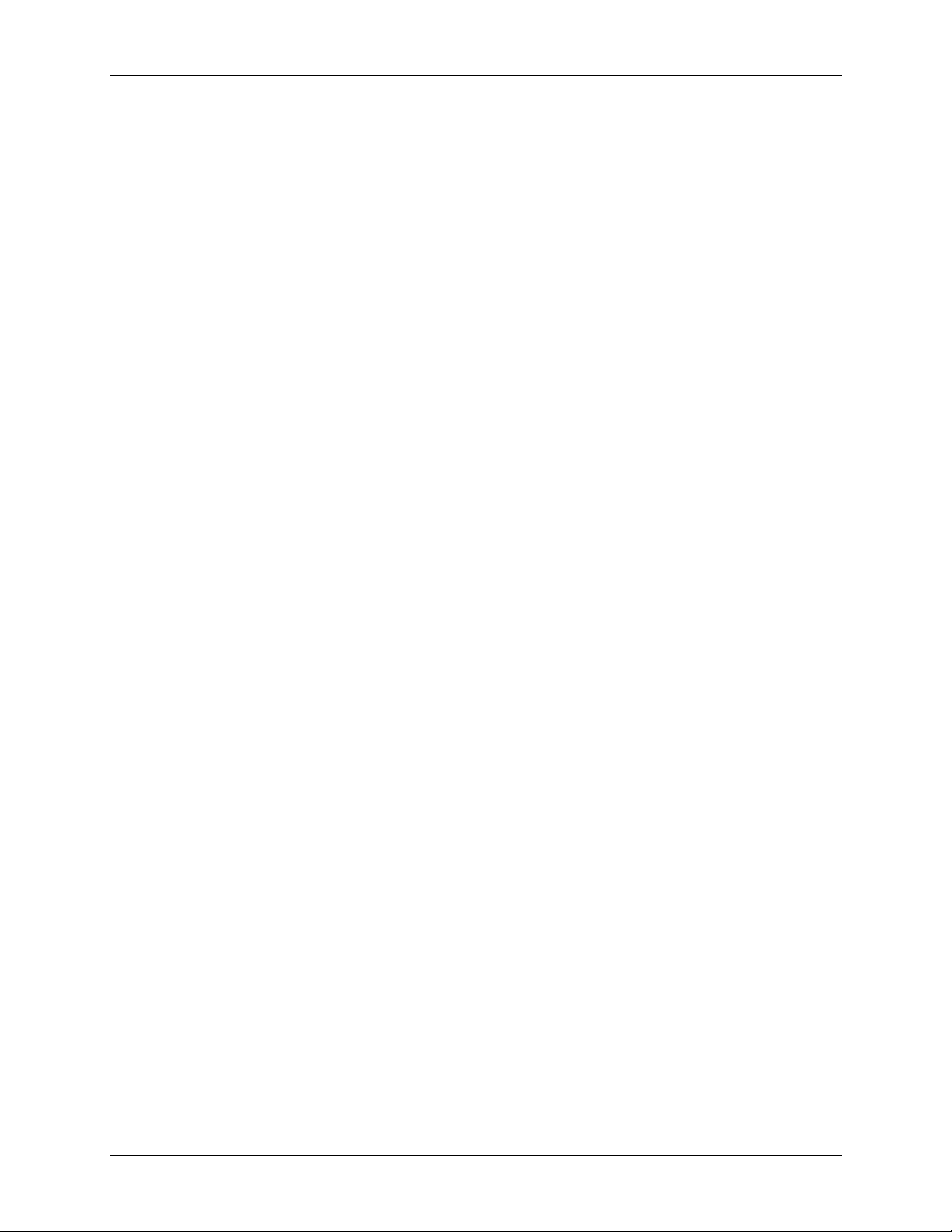
2. Familiarícese con el sistema Wide Format Copy System
Origen
La opción Origen le permite seleccionar el origen del papel en el cual se imprimirá la imagen.
Para seleccionar el origen del papel, pulse la tecla ubicada deb ajo de los ajustes de Origen hasta
que se encienda la luz indicadora deseada.
Los ajustes de Origen son:
• Hoja: este ajuste indica a la impresora que debe imprimir en una hoja de papel que
se inserta manualmente.
• R4: este ajuste se aplica a Wide Format Copy System 721P, 6050, 6050A y 6279.
Cuando se selecciona R4, las luces indicadoras de R1 y R3 se iluminan y la impresora
selecciona el papel almacenado en el rollo 4.
• R3: cuando se selecciona, la luz indicadora de la opción R3 se ilum ina y la impresora
selecciona el papel almacenado en el rollo 3.
• R2: este ajuste indica a la impresora que seleccione el papel almacenado en el rollo 2.
• R1: este ajuste indica a la impresora que seleccione el papel almacenado en el rollo 1.
Para la configuración de la impresora Xerox Wide Format 6279 y la multifunción 6279:
Cuando se selecciona la Bandeja 3, la luz indicadora de la opción R3 se ilumina y la
impresora selecciona el papel almacenado en la Bandeja 3. Cuando se selecciona la
Bandeja 4, las luces indicadoras de la opción R1 y R3 se iluminan y la impresora
selecciona el papel almacenado en la Bandeja 4.
• Auto (valor prefijado de fábrica): este ajuste selecciona automáticamente el rollo que
contiene el papel que mejor se adapta al tamaño de la imagen capturada. El sistema
de escaneado puede detectar automáticamente la anchura de la mayoría de los
documentos escaneados. Esto permite que la función Auto seleccione automáticamente
el rollo de papel más apropiado.
NOTA: La presencia de la función Hoja y la cantidad de rollos disponibles varía según el tipo de
impresora de formato ancho. Si estas opciones no están instalada s, no pueden seleccionarse.
Para imprimir en una hoja cortada, el modo Hoja debe estar seleccionado. En modo
Auto, no puede seleccionar una hoja cortada.
Tipo
La opción Tipo le permite seleccionar el tipo de material de impresión: Bond, Vitela/Vegetal o
Poliéster. Para seleccionar el tipo de material, pulse la tecla debajo de los ajustes de Tipo hasta
que la luz indicadora de la opción deseada se ilumine.
16 Guía del usuario de Wide Format Copy System
Page 23
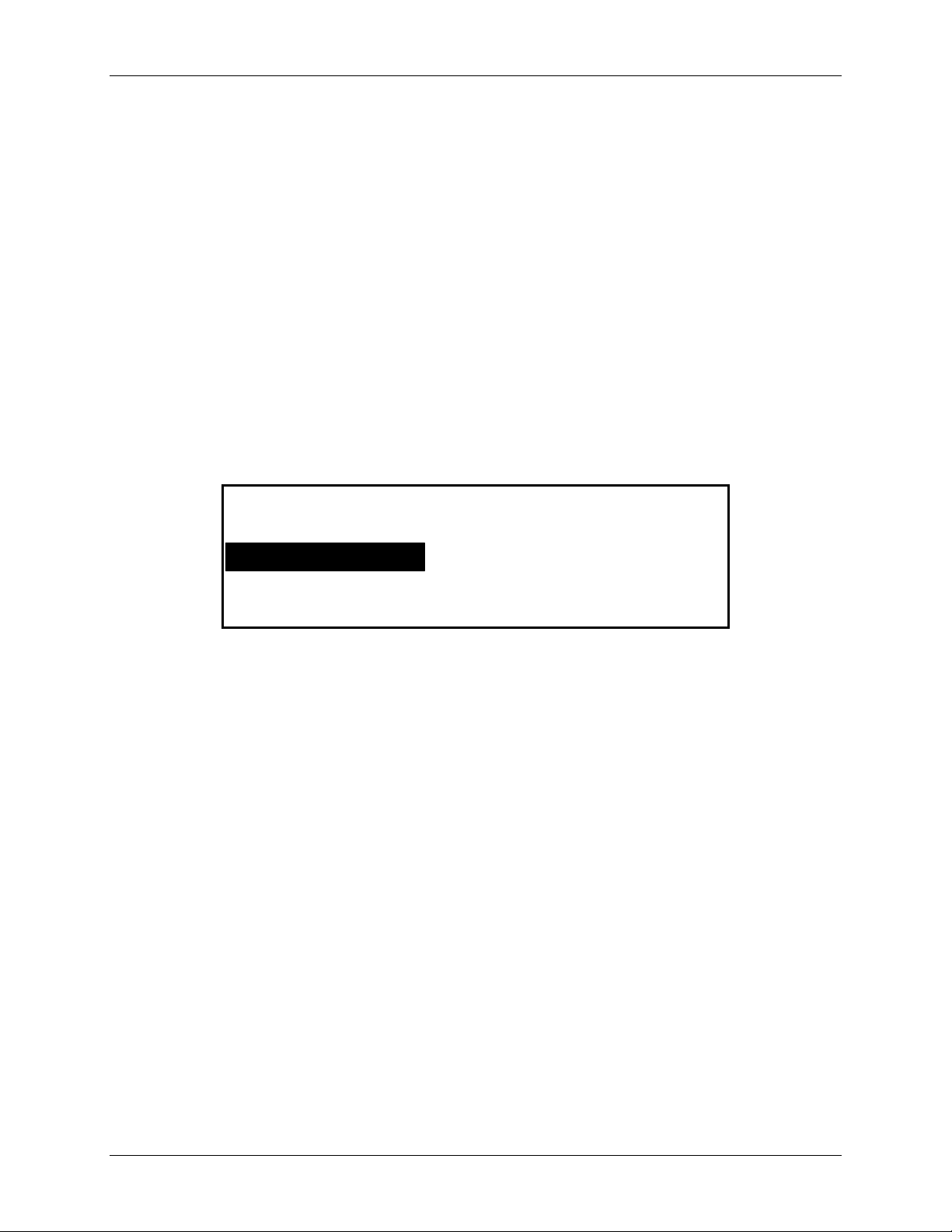
2. Familiarícese con el sistema Wide Format Copy System
:
NOTA: Sólo pueden seleccionarse los tipos de material cargados en la impresora. Cuando se
selecciona un rollo, el tipo de papel de ese rollo también se selecciona automáticamente.
Si se ha cargado más de un tipo de material cuando el origen de material se ha ajustado
a Auto, la prioridad es Bond (primero), Vegetal (segundo) y Poliéster (tercero). Consulte el
manual del operador correspondiente para las instrucciones sobre cómo cargar los rollos
y especificar el tipo y la anchura del papel.
Formato de salida
La opción Formato de salida permite seleccionar el tamaño al que se cortará el papel alimentado
en el rollo. Tiene tres modos: Manual, Preajustado y Sincronizado.
Manual
Manual le permite introducir la longitud y anchura seleccionada manualmente.
Para seleccionar el modo Manual:
1. Pulse la tecla situada debajo de Formato de salida hasta que se ilumine el indicador
Manual. Se muestra la pantalla FORMATO DE SALIDA PERSONALIZADO.
NOTA: Si la luz indicadora ya está iluminada, pulse la tecla una vez para ver la pantalla.
FORMATO D E SALIDA PERSONALIZ AD O
INTROD UC IR T AMAÑ O D E PAPEL PERSONALIZAD O
ANCHO (11.0 -36.0):
LONGITUD
2. Pulse la tecla Anterior o Siguiente para seleccionar ANCHO o LONGITUD.
3. Pulse la tecla Intro para confirmar su selección.
4. Use el teclado numérico para introducir el valor deseado.
NOTA: El valor introducido debe estar entre los límites que aparecen entre paréntesis en la pantalla.
5. Pulse la tecla Intro para confirmar el valor.
6. Repita los pasos 3 a 5 para introducir el valor para el ajuste restante.
7. Cuando los valores establecidos para el ancho y la longitud sean correctos, pulse la
tecla Salir para volver a la pantalla LISTA.
Preajustado
La opción Preajustado permite que el operador seleccione la longitud predefinida a la que se
cortará el rollo de papel durante la impresión. La especificación del ancho asociado dependerá
de la selección del Suministro de papel. Si la selección de Suministro de papel está en la
posición Auto, el sistema seleccionará el rollo de papel que mej or se aju ste al ancho e stablecido.
Si el Suministro de papel se ha ajustado a R1, R2, R3 o R4, el sistema utilizará el rollo de papel
seleccionado sin importar el ancho especificado.
(8.3 – 120 0 .0): 8.5 PUL
Pantalla formato de salida personalizado
11.0 PUL
Para seleccionar el modo Preajustado:
1. Pulse la tecla situada debajo de Formato de salida hasta que se ilumine el indicador
Preajustado. Aparecerá la pantalla FORMATO SALIDA PREAJUSTADO.
NOTA: Si la luz indicadora ya está iluminada, pulse la tecla una vez para ver la pantalla.
Guía del usuario de Wide Format Copy System 17
Page 24
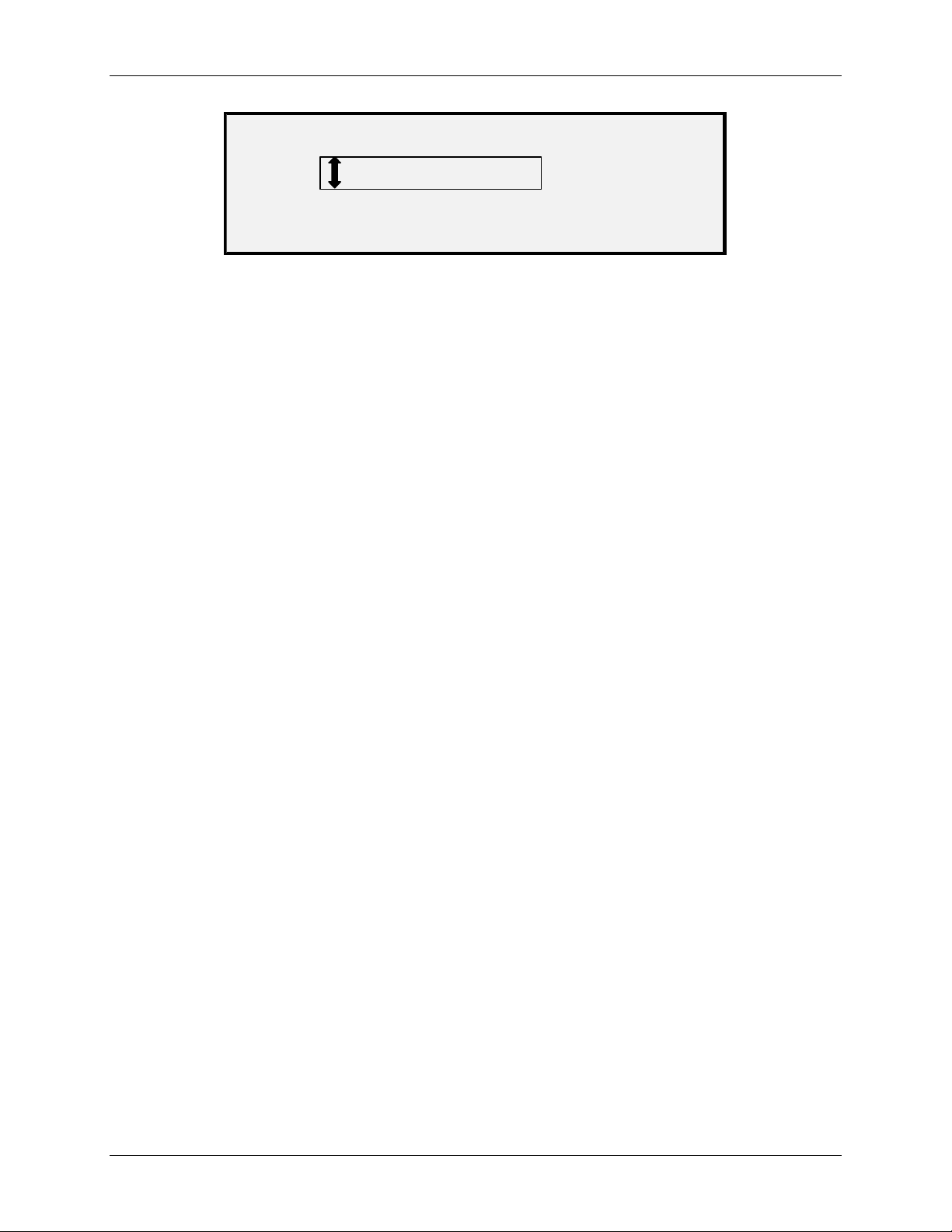
2. Familiarícese con el sistema Wide Format Copy System
SELEC.:
2. Pulse la tecla Anterior o Siguiente para seleccionar una opción de la lista.
NOTA: Los formatos pueden agregarse o eliminarse de la lista. Consulte "Formatos de papel
personalizados" en la sección "Menú principal" para obtener más información.
3. Pulse la tecla Intro para confirmar la selección y regresar a la pantalla LISTA.
Preajustado automático
El modo Preajustado automático le permite imprimir en una hoja de tamaño estándar si
el documento es un poco más grande o más pequeño que el tamaño estándar.
Para seleccionar el modo Preajustado automático:
1. Pulse la tecla situada debajo de Formato de salida hasta que se ilumine el indicador
Preajustado. Aparecerá la pantalla FORMATO SALIDA PREAJUSTADO.
2. Pulse la tecla Anterior o Siguiente para seleccionar una opción de la lista.
FORMATO SALID A PRE AJUST ADO
8.5 X 11 ANSI A
Pantalla Formato de salida preajustado
3. Pulse la tecla Intro para confirmar la selección y regresar a la pantalla LISTA.
Sincronizado
Cuando se selecciona el modo Sincronizado, se mide la longitud del original mientras
pasa a través del sistema de escaneado y corta de forma automática el papel en la
impresora para que se ajuste a la longitud del documento original. Sincronizado es el
valor prefijado. Para seleccionar el modo Sincronizado, pulse la tecla situada debajo de
Formatos de salida hasta que la luz indicadora de Sincronizado se ilumine.
18 Guía del usuario de Wide Format Copy System
Page 25
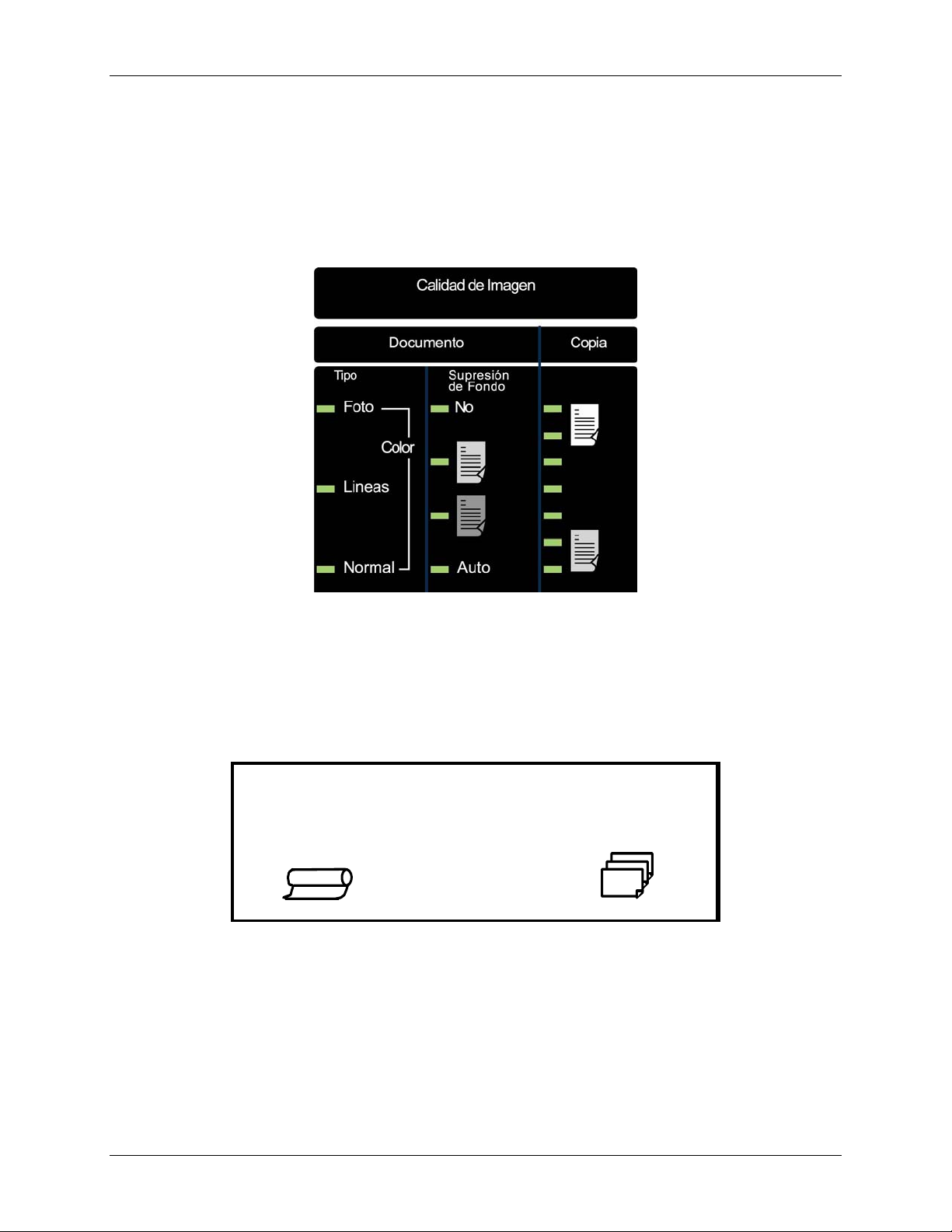
2. Familiarícese con el sistema Wide Format Copy System
Área de calidad de imagen
El área de Calidad de imagen del panel de control del sistema de escaneado permite al operador
realizar los ajustes necesarios a la imagen para obtener una copia de la mejor calidad posible.
Contiene las opciones Tipo, Supresión de fondo y Copia.
Las siguientes ilustraciones representan el área de Calidad de imagen del panel de co ntrol para
la versión de software 12.0 o superior de FreeFlow Accxes y la versión 3.2.6 o superior de firmware
del sistema de escaneado.
Área de calidad de imagen
La versión de firmware del sistema de escaneado debe ser la 3.2.6 o superior para que sea
compatible con el tipo Normal, Línea, Foto o Color. Si el sistema de escaneado no tiene la
versión requerida aparece un mensaje de error.
Dependiendo del Modo seleccionado (COPIA o ESCANEADO), el mensaje aparecerá como
se muestra a continuación.
MODO NO VALIDO
ACTUALIZAR FIRMWARE DE ESCANER
AUTO
100.0 %
Modo no válido en modo de copia
1
Guía del usuario de Wide Format Copy System 19
Page 26
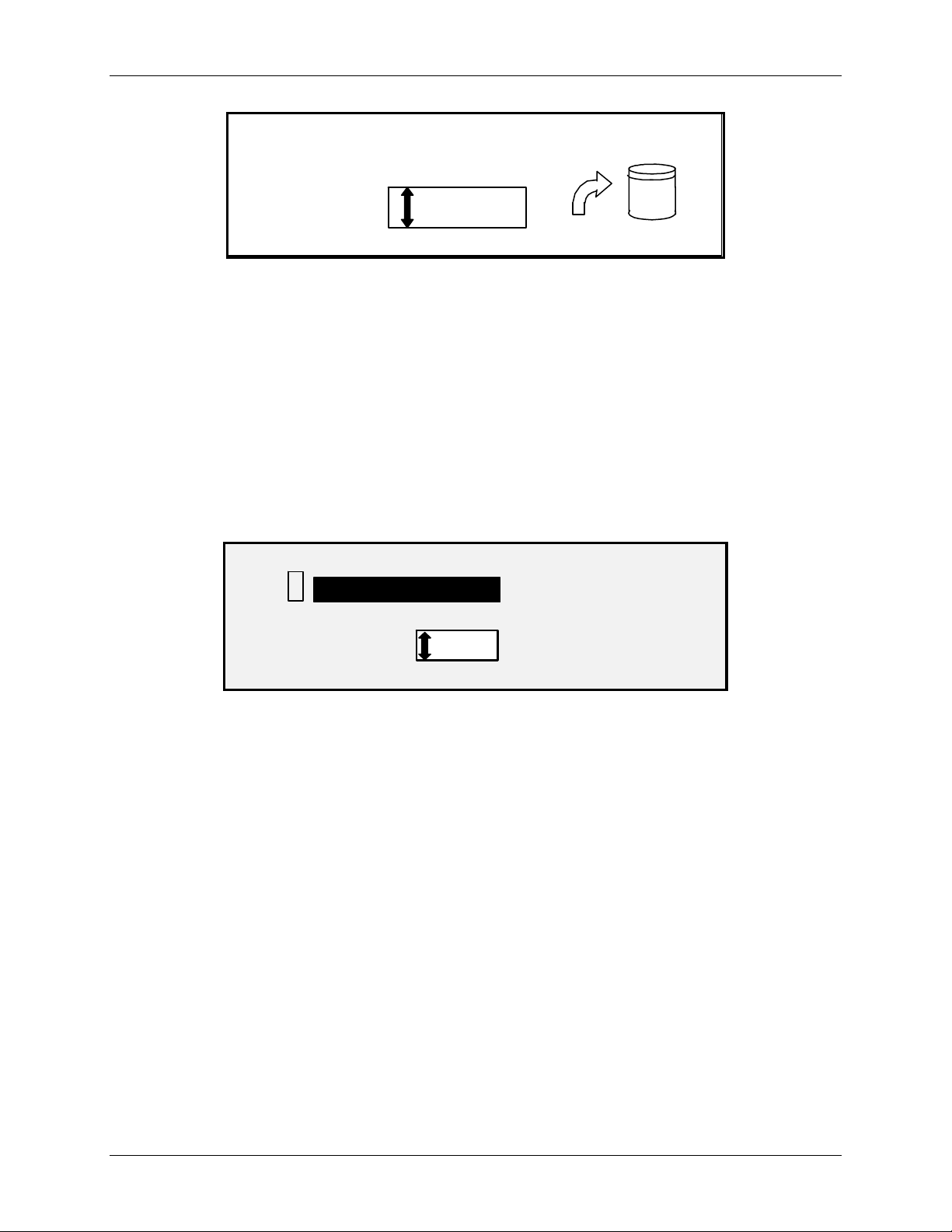
2. Familiarícese con el sistema Wide Format Copy System
MODO NO VALIDO
ACTUALIZAR FIRMWARE DE ESCANER
Tipo de original
La opción Tipo le permite especificar la clasificación de tipo de su original. Para seleccionar un
tipo de documento, pulse la tecla situada debajo del ajuste de Tipo hasta que la luz indicadora
de la opción deseada se ilumine.
Normal
Normal: (valor prefijado) seleccione Normal para la mayoría de las necesidades de copia. Este
ajuste proporcionará buena calidad de imagen para copiar la mayoría de los dibujos que contienen
texto, dibujos lineales o una combinación de estos. Las áreas sombreadas se mantendrán. Los
tipos de archivo TIFF, CALS, PDF y JPEG están disponibles para imágenes en modo Normal.
En el modo de escaneado, la siguiente pantalla aparece cuando se pulsa el botón Normal.
TIFF/CCITTG41
1 BIT
Pantalla Modo no válido en modo de escaneado
9
VISTA PREVIA
FORMATO:
400 PPP
TIFF
Pantalla Opciones de escaneado (Normal)
20 Guía del usuario de Wide Format Copy System
Page 27
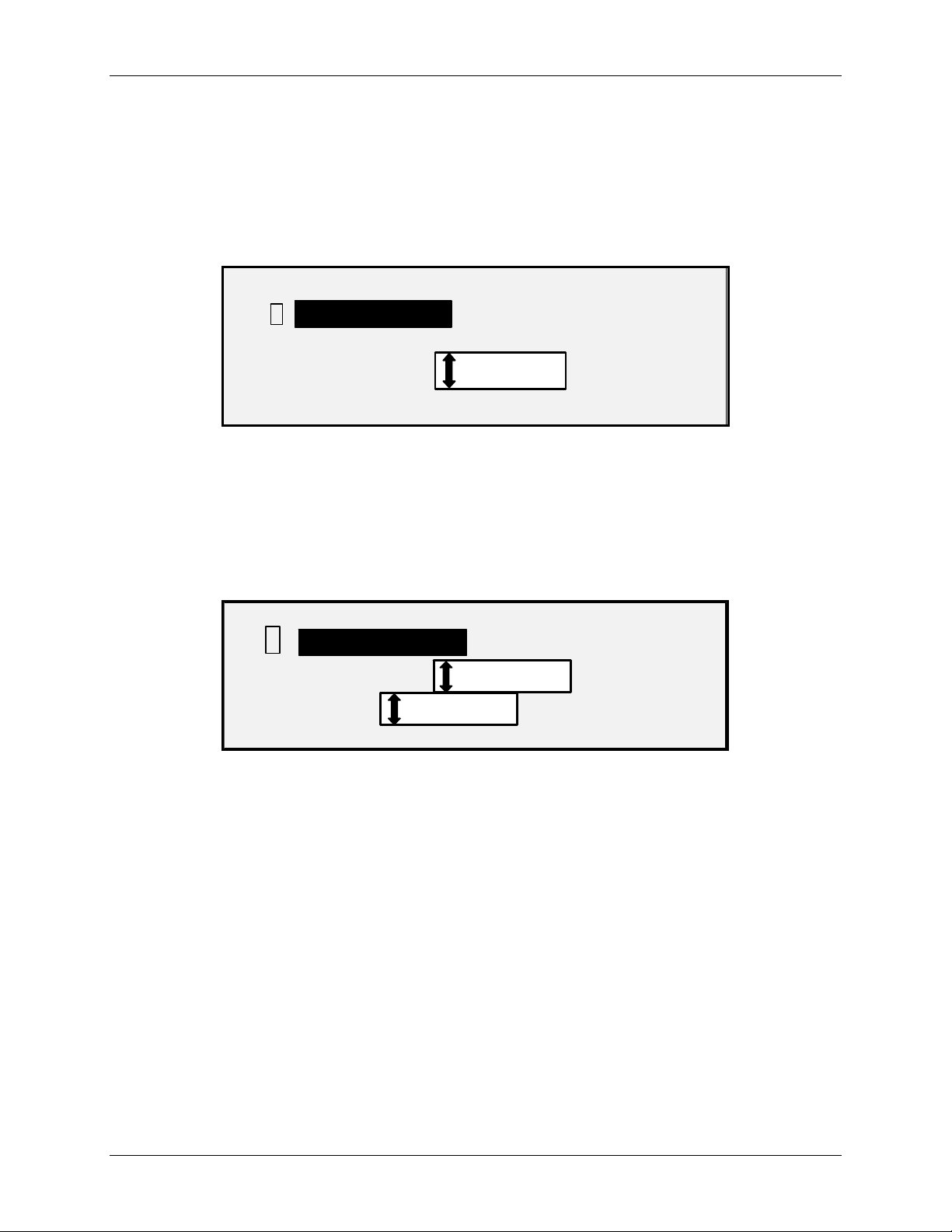
2. Familiarícese con el sistema Wide Format Copy System
Línea
Línea: seleccione Línea para imágenes con líneas finas, especialmente en lápiz. Esta selección
produce imágenes de alto contraste y negras oscuras. Los tipos de archivo TIFF, CALS, PDF y JPEG
están disponibles para imágenes en modo Línea. Si el Modo seleccionado es ESCANEADO y está
instalada la tecla de la función Escanear a red, se mostrará la pantalla de la OPCIÓN DE ESCANEADO
(LÍNEA). Si se selecciona el modo de COPIA, se mostrará la pantalla LISTA PARA COPIAR. Para
obtener información adicional consulte la sección “Calidad de imagen” de e ste manual.
OPCIONES DE ESCANEADO (LÍNEA)
VISTA PREVIA
9
Foto
FORMATO:
Pantalla Opciones de escaneado (Línea)
Foto: seleccione Foto cuando el documento contiene una imagen en escala de grises o en color,
como una fotografía. Los tipos de archivo TIFF, PDF y JPEG están disponibles para fotos. Si se
selecciona el modo de copia, se mostrará la pantalla LISTA PARA COPIAR. En el modo de escaneado,
aparecerá la pantalla siguiente. Para obtener información adicional consulte la sección “Calidad
de imagen” de este manual.
TIF F
OPCIONES DE ESCANEADO (FOTO)
9
COMPRESION:
FORMATO:
NOTA: Supresión de fondo no puede utilizarse con el ajuste Foto. Si se selecciona Foto,
Supresión de fondo se desactiva automáticamente.
VISTA PREVIA
RAW
TIFF
Pantalla Opciones de escaneado (Foto)
Color
Color: color sólo puede seleccionarse en el modo de escaneado. Seleccione Color al escanear
documentos a todo color. Cuando se selecciona Tipo de color, se muestra una versión de las
siguientes pantallas. El contenido de la pantalla dependerá del FORMATO y la COMPRESIÓN
seleccionada.
Las siguientes pantallas se mostrarán en el modo de escaneado únicamente cuando las teclas
de las funciones Escanear a red y Activación de color estén instaladas. Los LED de Normal
y Foto se iluminarán cuando Color esté seleccionado.
Las selecciones que aparecen en la pantalla dependen de las selecciones de FORMATO
y COMPRESIÓN.
Guía del usuario de Wide Format Copy System 21
Page 28
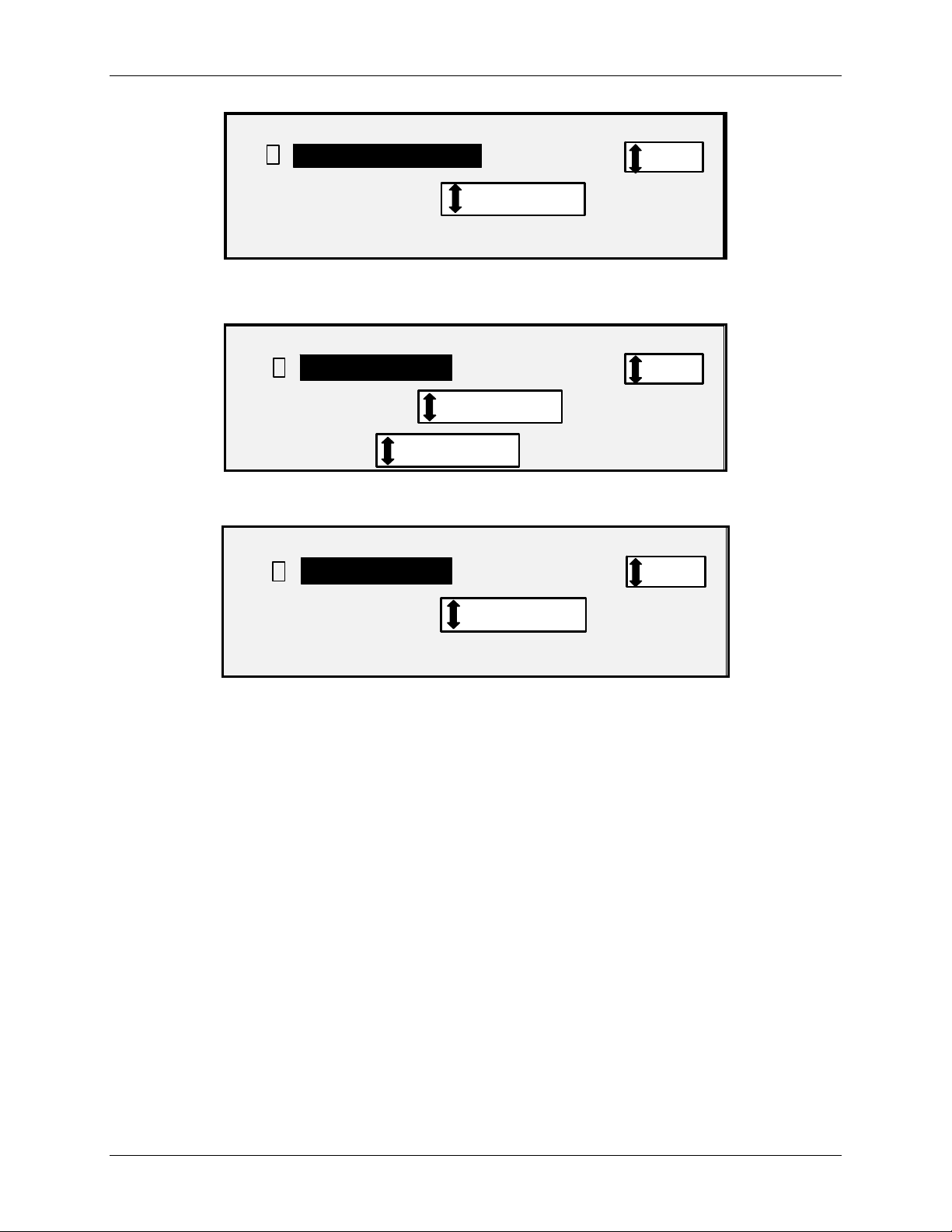
2. Familiarícese con el sistema Wide Format Copy System
Pantalla Opciones de escaneado (color): selección compresión con Packbits
Pantalla Opciones de escaneado (color): selección compresión con Índice
OPCIONES DE ESCANEADO (COLOR)
9
VISTA PREVIA
COMPRESION:
: PACKBITS
FORMATO:
OPCIONES DE ESCANEADO (COLOR)
VISTA PREVIA
9
COMPRESION:
PALETA:
PREFIJADO
INDEX
FORMATO:
OPCIONES DE ESCANEADO (COLOR)
VISTA PREVIA
9
FORMATO:
: TIFF
TIFF
JPEG
COMPRESION:
Pantalla Opciones de escaneado (color): selección compresión normal
Supresión de fondo
La opción Supresión de fondo contiene un medio de corrección de documentos que prese ntan
un pobre contraste entre la imagen en primer plano y la imagen de fondo.
Se proporcionan cuatro opciones de Supresión de fondo:
No Este ajuste desactiva la Supresión de fondo. Todas las características del documento
original se reproducen en la copia con una alteración mínima. Elija esta op ción cuando:
• El borde de avance del documento sea muy diferente del resto del documento (por
ejemplo, cuando el borde de avance contiene un borde negro).
• Desee copiar mapas con escalas de grises o con secciones en color (este modo es
ideal para estos originales).
• Para conservar más información de color claro, como gris claro o amarillo.
NOTA: Si se ha seleccionado Foto o Color como el Tipo de original, el ajuste No se selecciona
automáticamente. El contraste aún puede ajustarse utilizando las funciones de Calidad
de imagen y Copia.
NORMAL
22 Guía del usuario de Wide Format Copy System
Page 29
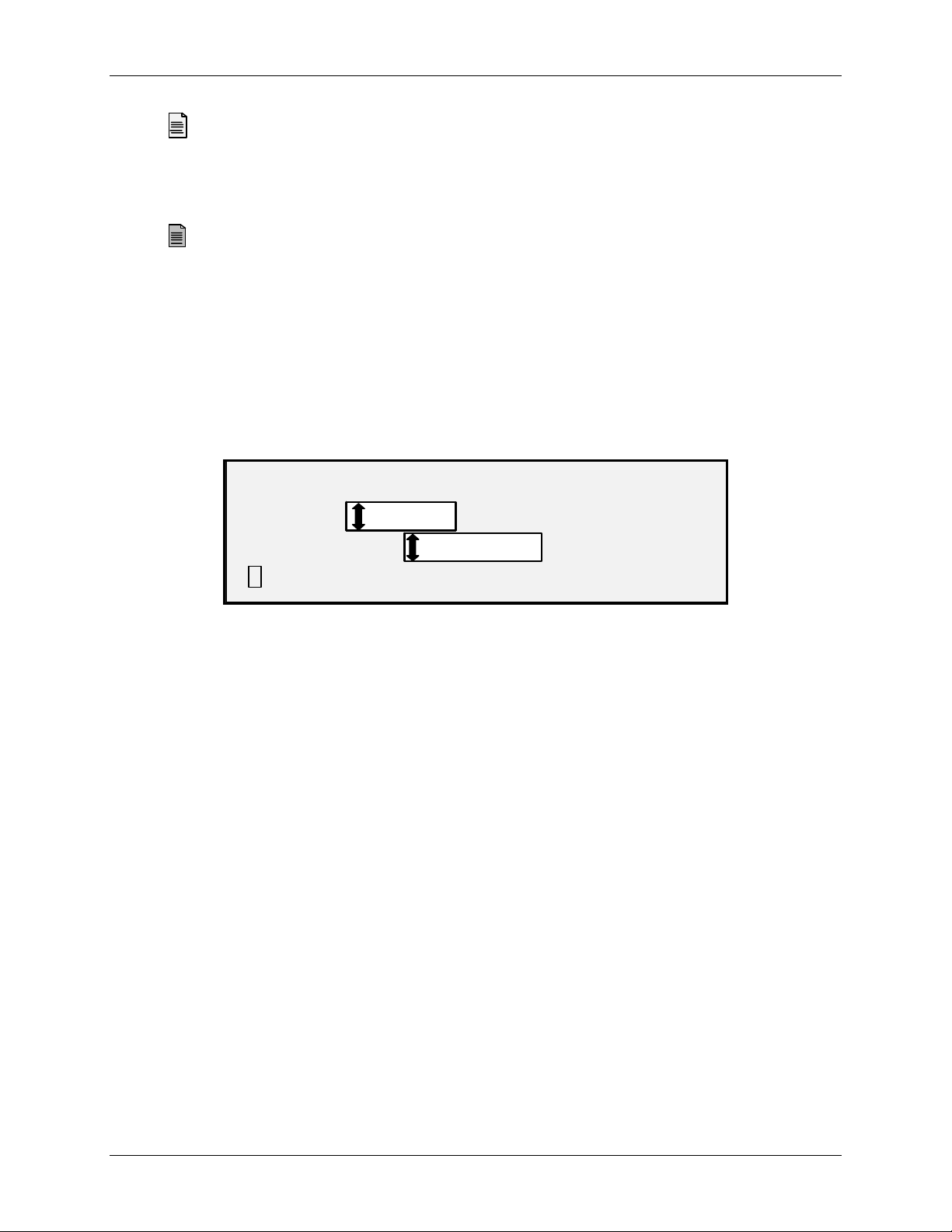
2. Familiarícese con el sistema Wide Format Copy System
(Claro) Esta función es más eficaz en los originales impresos en material transparente o
translúcido, como vitela (papel de calco) o poliéster, o con materiales que tengan niveles
medios de color en el fondo y que estén impresos en materiales opacos. Estos documentos
tienen un contraste más alto entre el contenido y el fondo que los documentos m ás oscuros,
pero menos contraste que los documentos normales.
(Oscuro) Esta es la opción más ad ecuada para los originales que tengan un fondo oscuro o
con contraste medio entre el contenido y el fondo. En este modo no se suprime el fondo, sino
que se resalta la imagen para así aumentar el contraste.
Auto (prefijada de fábrica): el sistema de escaneado ajusta automáticamente los parámetros de
calidad de la imagen para obtener la mejor copia posible.
NOTA: Los tres ajustes de Supresión de fondo pueden ajustarse aú n más cambiando el ajuste
de contraste en el área de Calidad de imagen y Copia.
Supresión de fondo puede funcionar en el modo dinámico o en el estático.
Seleccione la tecla Menú> CONFIGURACIÓN > MEJORA DE IMÁGENES.
IMAGE ENHANCEMENT
MEJORA DE IMÁGENES
Copiar
CI COLOR:
COLOR IQ: SRGB
SRGB
MODO NORMAL: MEJOR CI
9 SUPRESIÓN DE FONDO DINÁMICA
Pantalla Mejora de imágenes
Cuando la función está activada, el modo dinámico controla el documento y ajusta los parámetros
de calidad de imagen mientras el documento se escanea para optimizar el fondo de la copia.
Cuando la función está desactivada, el modo estático controla las dos primeras pulgadas para
establecer un límite de fondo que se usa en todo el documento para optimizar el fondo de la copia.
La supresión de fondos estática no está disponible en el modo de PRODUCTIVIDAD.
La opción Copia permite al operador aumentar o reducir el nivel de contraste con respe cto a l
documento original. Pulse la tecla de la flecha hacia abajo para oscurecer el contraste. Pul se la
tecla de la flecha hacia arriba para aclarar el contraste. La luz indicadora del ajuste de contraste
seleccionado se ilumina. El ajuste de contraste medio es el valor prefijado de fábrica.
Puede utilizar esta función para ajustar aún más los efectos de las selecciones de Tipo y Supresión
de fondo. Esta función puede utilizarse con los cuatro modos de supresión de fondo.
NOTA: La opción Copia no se puede seleccionar en el modo Color.
Guía del usuario de Wide Format Copy System 23
Page 30
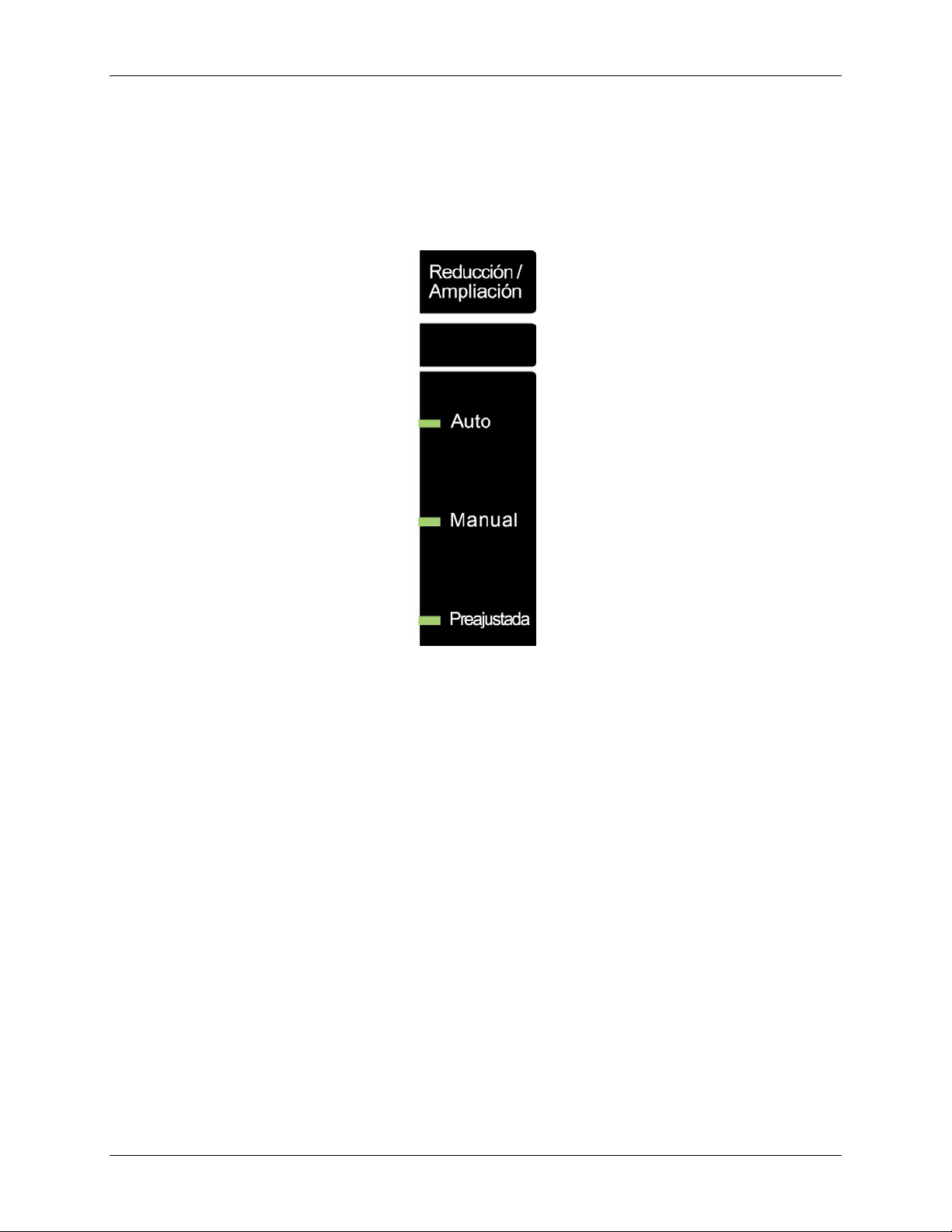
2. Familiarícese con el sistema Wide Format Copy System
Reducción/Ampliación
El área de Reducción/Ampliación del panel de control del sistema de escaneado le permite
seleccionar uno de los tres modos de reducción/ampliación: Auto, Manual y Preajustado. La
ilustración siguiente muestra la porción de Reducción/Ampliación del panel de control.
NOTA: Reducción/Ampliación sólo puede seleccionarse en el modo de copia.
Auto
Manual
Área de Reducción/Ampliación
El modo Auto ajusta automáticamente el grado de Reducción/Ampliaci ón al tamaño de papel
seleccionado. Para seleccionar el modo Auto, pulse la tecla situada debajo de Reducción/Ampliación
hasta que la luz indicadora Auto se ilumine.
NOTA: Debe conocerse el tamaño del papel de salida de antemano para utilizar esta función.
Por lo tanto, Auto no es una selección válida si tanto la opción de corte Sincronizado y
las opciones de origen del papel Hoja y Auto están seleccionadas. Si selecciona esta
combinación, aparecerá el mensaje COMBINACIÓN AUTO INCORRECTA.
El modo Manual le permite reducir la imagen capturada por el sistema de esca neado hasta un
25% o ampliarla hasta un 400% del tamaño original antes de que la copia se imprima.
Para seleccionar el modo Manual:
1. Pulse la tecla situada debajo de Reducción/Ampliación hasta que se ilumine el
indicador Manual. Aparecerá la pantalla de REDUCCIÓN/AMPLIACIÓN MANUAL.
NOTA: Si la luz indicadora ya está iluminada, pulse la tecla una vez para ver la pantalla.
24 Guía del usuario de Wide Format Copy System
Page 31

2. Familiarícese con el sistema Wide Format Copy System
REDUCCIÓN/A MPLI ACIÓN MANUAL
100.0%
INTRODUZCA (25.0 – 400.0):
Pantalla de Reducción/Ampliación manual
2. Introduzca un porcentaje de reducción/ampliación entre 25 y 400. Puede seleccionar
un valor entre estos límites en incrementos del 0.1%.
3. Pulse la tecla Intro para confirmar la selección y regresar a la pantalla LISTA. En
este momento la pantalla LISTA muestra el nu evo porcentaj e de reducció n/ampliaci ón.
NOTA: Con la tecla Salir se rechaza la selección y se regresa al ajuste anterior.
Preajustado
El modo Preajustado (valor prefijado de fábrica) le permite seleccionar un porcentaje predefinido
de Reducción/Ampliación.
Para seleccionar el modo Preajustado:
1. Pulse la tecla situada debajo de Reducción/Ampliación hasta que se ilumine el
indicador Preajustado. Aparecerá la pantalla de REDUCCIÓN/AMPLIACIÓN
PREAJUSTADA.
NOTA: Si la luz indicadora ya está iluminada, pulse la tecla una vez para ver la pantalla.
2. Pulse la tecla Anterior o Siguiente hasta que aparezca el porcent aje deseado de
REDUCCIÓN/AMPLIACIÓN PREAJUSTADA
SELECC.:
reducción/ampliación. Las selecciones posibles son una combinación de los valores
siguientes:
• 50%, 100% (prefijado) y 200%
• 65% y 129%, si los tamaños ANSI y ARCH están habilitados
• 71% y 141%, si los tamaños ISO A, ISO B o JIS B están habilitados
• Hasta seis valores preajustados adicionales, si dich os valores se han definido
100.0%
Pantalla de reducción/ampliación preajustada
usando las funciones del menú preajustes de R/A PERSONALIZADOS.
NOTA: Consulte "Series de papel" en la sección "Menú principal" para obtener más información
sobre cómo habilitar las series de papel y definir preajustes personalizados.
3. Pulse la tecla Intro para confirmar la selección y regresar a la pantalla LISTA. En
este momento la pantalla LISTA muestra el nu evo porcentaj e de reducció n/ampliaci ón.
NOTA: Con la tecla Salir se rechaza la selección y se regresa al ajuste anterior.
Guía del usuario de Wide Format Copy System 25
Page 32

2. Familiarícese con el sistema Wide Format Copy System
r
r
A
VISOR GRÁFICO Y TECLAS DE DESPLAZAMIENTO
La parte central del panel de control del sistema de escaneado contiene el visor gráfico y las
teclas de desplazamiento. La ilustración siguiente muestra el área central del panel de control.
LISTA PARA COPIAR
INSERTAR DOCUMENTO
UTO
Anterio
Área de visor gráfico y teclas de desplazamiento
Visor gráfico
El visor gráfico le proporciona información e instrucciones relacionadas con el sistema. Consta
de hasta cuatro líneas de texto y gráficos. El visor puede ajustarse hacia arriba para verlo mejor.
Teclas de desplazamiento
Las teclas de desplazamiento, situadas en la parte inferior de la pantalla, se utilizan para
moverse por las distintas pantallas de los menús, con el fin de seleccionar distintos elementos de
la pantalla o para especificar parámetros cuando aparece una pantalla de opci ones. Algunas de
estas teclas cumplen más de una función, según la pantalla que aparezca en cada momento.
Estas funciones especiales serán tratadas más adelante.
Menú
La tecla Menú proporciona acceso al menú principal. Si estuviese abierto algún menú, al pulsar
esta tecla se cerrarían los menús y se volvería directamente al estado “LISTA…” anterior.
100.0%
Intro
Sali
1
ModoMenú Siguiente
Anterior
La tecla Anterior destaca el elemento anterior de una lista.
Siguiente
La tecla Siguiente destaca el elemento siguiente de una lista.
Intro
La tecla Intro confirma la selección de un elemento destacado actualmente o confirma un valor
numérico introducido.
Salir
La tecla Salir cancela una operación de selección y regresa a la pantalla anterior. Tiene otros
efectos, dependiendo de la situación específica, que se explicarán más adelante .
Modo
La tecla Modo es una selección válida solamente cuando la pantalla muestra LISTA. Esta tecla
se usa para cambiar entre el modo LISTA PARA COPIAR y el modo LISTA PARA ESCANEAR.
El modo de escaneado sólo se puede introducir si la tecla de la función Escanea r a red se ha
cargado.
A continuación se muestran ejemplos de la pantalla LISTA en los modos COPIA y ESCANEO.
26 Guía del usuario de Wide Format Copy System
Page 33

2. Familiarícese con el sistema Wide Format Copy System
r
r
A
LISTA PARA COPIAR
INSERTAR DOCUMENTO
UTO
100.0%
Anterio
Pantalla Lista para copiar para rollos de papel
Pantalla Lista para copiar para bandeja de papel (6279 tiene disponible una opción bandeja de hojas)
LISTA PARA ESCANE AR
Intro
Sali
1
ModoMenú Siguiente
INSERTAR DOCUMENTO
TIFF/CCITTG41
1 BIT
Pantalla Lista para escanear
En el modo de copia, la imagen o imágenes escaneadas se imprimen en la impresora y luego
se eliminan del disco duro.
En el modo de escaneado, la imagen o las imágenes se almacenan en el disco duro para que
otros dispositivos remotos conectados e n red pu edan recuperarlas. Las imágenes escaneadas
también pueden transferirse hasta cuatro destinos remotos de FTP desde la pantalla del mo do
de muestra. Si necesita más información sobre el modo ESCANEADO, consulte la secci ón
"Escaneado a entornos de red".
NOTA: El modo de ESCANEADO es una función opcional que se activa instalando la tecl a de
función Escaneado a red. Póngase en contacto con el representante de XEROX para obtener
información sobre pedidos.
Guía del usuario de Wide Format Copy System 27
400 PPP
Page 34
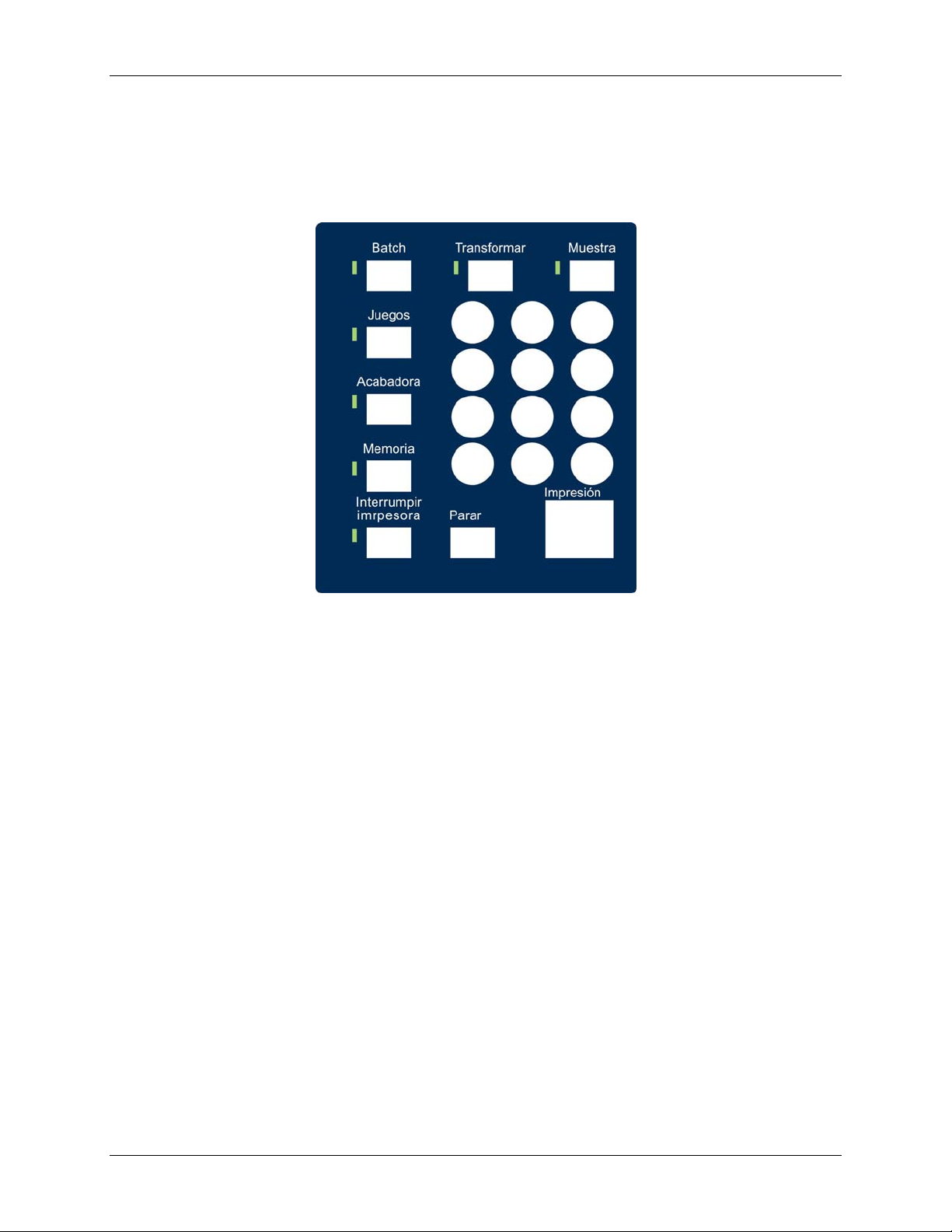
2. Familiarícese con el sistema Wide Format Copy System
Teclado numérico y teclas de funciones especiales /control
El lado derecho del panel de control del sistema de escaneado tiene un teclado numérico p ara
introducir cantidades, teclas para la selección de otras funciones y teclas para el control de
escaneado e impresión de imágenes. A la izquierda de algunas de esta s teclas se encuentran
las luces indicadoras que se iluminan cuando se selecciona la función asociada.
Teclado numérico
El teclado numérico contiene las teclas de números
Teclas numéricas (
Estas teclas se utilizan para introducir números, claves y campos de cantidad de copi as.
NOTA: Las letras que están al lado de los números se utilizan para introducir ID de usuario y de
cuenta, y la información del directorio de escaneado.
0-9)
0 a 9, la tecla decimal y la tecla C/CA.
/. (tecla decimal)
Se utiliza para introducir valores alfanuméricos y cadenas de cuentas y de identificación de
usuarios, y nombres de directorios.
NOTA: La barra diagonal (/) hacia la izquierda del decimal es para el uso futuro.
tecla (Borrar/Borrar todo)
C/CA
Esta tecla tiene las siguientes funciones:
• En el modo LISTA PARA COPIAR, si pulsa esta tecla una vez, restaura la cuenta de
copia actual a uno. Si la pulsa dos veces dentro de un segundo, restaura los parámetros
de copia a los ajustes prefijados.
• En el modo LISTA PARA ESCANEAR, esta tecla muestra la pantalla para eliminar la
imagen escaneada.
• En el modo LISTA PARA CREAR JUEGOS, esta tecla muestra el document o escaneado.
(Consulte la sección tecla
28 Guía del usuario de Wide Format Copy System
Creación de juegos de este manual para obtener más información).
Page 35

2. Familiarícese con el sistema Wide Format Copy System
• Si se encuentra en el estado de introducción de campos de entrada de núme ro s, esta tecla
actúa como una tecla de retroceso/borrar. Si elimina el último número, el campo numérico
vuelve a cero.
• Si se encuentra en el modo de introducción de claves y campos de entrada de series, e sta
tecla actúa como una tecla de retroceso. Cuando se elimina el último carácter, el campo
queda en blanco.
• Si se encuentra en campos de entrada de cantidades, esta tecla restaura el campo a 1.
Teclas de funciones especiales
Las teclas de funciones especiales se utilizan para ac tivar, desactivar o cambiar parámetros
asociados con funciones especiales. Cada vez qu e se activa una función, se ilumina una luz
indicadora junto a la tecla de dicha función.
Las teclas de funciones especiales incluyen
Recuperar
se describen en detalle en la sección Teclas de funciones especiales de esta guía.
, Acabadora, Creación de juegos, Lotes, Transformación y Muestra. Estas teclas
Teclas de control de escaneo
Las teclas Comenzar y Parar controlan el escaneado y la impresión de imágenes.
Tecla Comenzar:
La tecla
automático no está habilitada.
Si pulsa la tecla
automática no válida, el sistema emitirá un sonido para indicar que se ha pulsado una tecl a no
válida. Si pulsa la tecla
ESCANEAR, el documento se escanea.
NOTA: COMBINACIÓN AUTO NO VÁLIDA indica una combinación incompatible de ajustes
Tecla
La tecla
un documento. La información ya escaneada se elimina. La pantalla LISTA le pide que retire el
documento.
Comenzar se utiliza para iniciar la secuencia de copia cuando la función de escaneado
Comenzar cuando la máquina no está lista para copiar o hay una combinación
Comenzar cuando el estado es LISTA PARA COPIAR o LISTA PARA
automáticos (por ejemplo, la Fuente de selección de papel ajustada en Hoja o Auto,
el formato de salida de Selección del papel ajustado a Sincronizado y la Reducción/
Ampliación ajustada a automático).
Parar:
Parar le permite detener inmediatamente la operación de escaneado para evitar dañar
Interrupción de la impresora, Almacenar/
Guía del usuario de Wide Format Copy System 29
Page 36

2. Familiarícese con el sistema Wide Format Copy System
La impresora y el controlador FreeFlow Accxes
Para obtener instrucciones detalladas sobre los componentes de la impresora y del controlador
de Wide Format Copy System y sobre la conectividad de la red, consulte la documentación que
se indica a continuación.
y Guía de configuración del Sistema FreeFlow Accxes y la herramienta de
administración de impresión de Web
Manual de servicio del Controlador FreeFlow Accxes para HFT/PUN
y
Manual de servicio del Controlador Xerox FreeFlow Accxes para YKE/
y
YKE-N/FRX/LVX
Encendido de Wide Format Copy System
Para encender los sistemas de copia XEROX Wide Format, primero debe encender el sistema
de escaneado y esperar 30 segundos o asegurarse de que se mue stra un a "P" en el LED de
estado, en la parte posterior del sistema de escaneado. Después, enciend a la impresora y, a
continuación, el controlador.
Siga las instrucciones proporcionadas en esta sección para su sistema.
Encendido inicial
En todos los controladores, excepto en el controlador YKE, YKE-N, FRX y LVX, cuando Wide
Format Scan System está presente, el parámetro de DDS debe configurarse en Activado para
activar las funciones de COPIA/ESCA NEADO del escáne r. Vaya a la herramienta de admi nistració n
de impresión de Web Seleccione Configuración > Impresora > Configuración de la impresora >
DDS activado. Asegúrese de que la casilla de verificación DDS activado esté seleccionada. Si la
casilla de verificación DDS activado no se ha seleccionado, entonces las funciones de COPIA/
ESCANEADO no estarán activadas.
El valor prefijado para este parámetro es desactivado. Debe asegurarse d e que este parámetro
esté activado cuando Xerox Wide Format SCAN SYSTEM se encienda por primera vez. Una
vez que se ajusta el parámetro de DDS, espere 30 segundos, y despu és a pague y encienda el
sistema. Una vez que este parámetro queda habilitado, el mismo perma necerá habilitado (aún
después de que se realicen actualizaciones posteriores de software).
En Xerox Wide Format Copy System Serie 510, este parámetro se puede establecer desde la
pantalla CONFIGURACIÓN DEL CONTROLADOR del panel de control de la impresora o desde
la herramienta de administración de impresión de Web. En Xerox Wide Format Copy System
6030/6050/6050A, 721P, 6204 y 6279 sólo puede establecer este parámetro desde la herramienta
de administración de impresión de Web, (Configuración > Impresora > Configuración d e la
impresora > DDS activado).
30 Guía del usuario de Wide Format Copy System
Page 37

2. Familiarícese con el sistema Wide Format Copy System
Encendido del sistema de escaneado
Para encender el sistema de escaneado, coloque el interruptor de encendido/apagado, ubicado
en la parte posterior del sistema de escaneado, en la posición I, como se muestra a continuación.
Espere 30 segundos o hasta que el LED de estado muestre una P.
Interruptor de encendi
Interruptor de encendido del sistema de escaneado
Cuando el sistema de escaneado se enciende, la luz fluorescente que se encuentra dentro del
sistema se ilumina inmediatamente. Si la luz no se ilumina, consulte la sección “Resolución d e
problemas" de esta guía.
5
Encendido del controlador PUN, YKE o LVX y la impresora (Xerox Wide Format Serie 510/721P)
Interruptores de encendido de los controladores
Los controladores YKE, PUN y LVX tienen su propio interruptor de encendido. Primero, encienda
el controlador y, luego, la impresora.
Interruptor de encendido de
Guía del usuario de Wide Format Copy System 31
Page 38

2. Familiarícese con el sistema Wide Format Copy System
Ubicación del
interruptor de
encendido en el
controlador PUN
32 Guía del usuario de Wide Format Copy System
Page 39

2. Familiarícese con el sistema Wide Format Copy System
Encendido de la impresora y del controlador (controladores PUN, YKE, YKE-N, FRX y LVX)
NOTA: Asegúrese de encender primero el sistema de escaneado y de que aparezca la P en la
ventana indicadora de estado antes de encender el controlador.
El controlador PUN y los servidores de impresión FreeFlow Accxes (controladores YKE, FRX
YKE-N y LVX) tienen cada uno su propio interruptor de encendido.
Cuando los encienda:
1. Encienda la impresora.
2. Encienda el sistema de escaneado.
3. Espere que aparezca la "P" en la ventana indicadora de estado del sistema
de escaneado.
4. Encienda el controlador.
Ubicación del interruptor de
encendido en los controladores
YKE-N, FRX y LVX.
Guía del usuario de Wide Format Copy System 33
Page 40

2. Familiarícese con el sistema Wide Format Copy System
Serie 510
Interruptor
de encendido
Serie 721P
Interruptor
de encendido
34 Guía del usuario de Wide Format Copy System
Page 41

2. Familiarícese con el sistema Wide Format Copy System
Interruptor de
encendido de Xerox
6030/6050/6050A
Wide Format
Interruptor de encendido
de Xerox 6204 Wide Format
Nota: El controlador
administra la energía que
se suministra a la impresora
o a la copiadora/impresora.
PLANTILLAS EN USO:
Guía del usuario de Wide Format Copy System 35
Page 42

2. Familiarícese con el sistema Wide Format Copy System
Interruptor de encendido de
Xerox 6279 Wide Format
Nota: El controlador administra
la energía que se suministra
a la impresora.
Xerox 6279 Wide
Format Disyuntor
36 Guía del usuario de Wide Format Copy System
Page 43
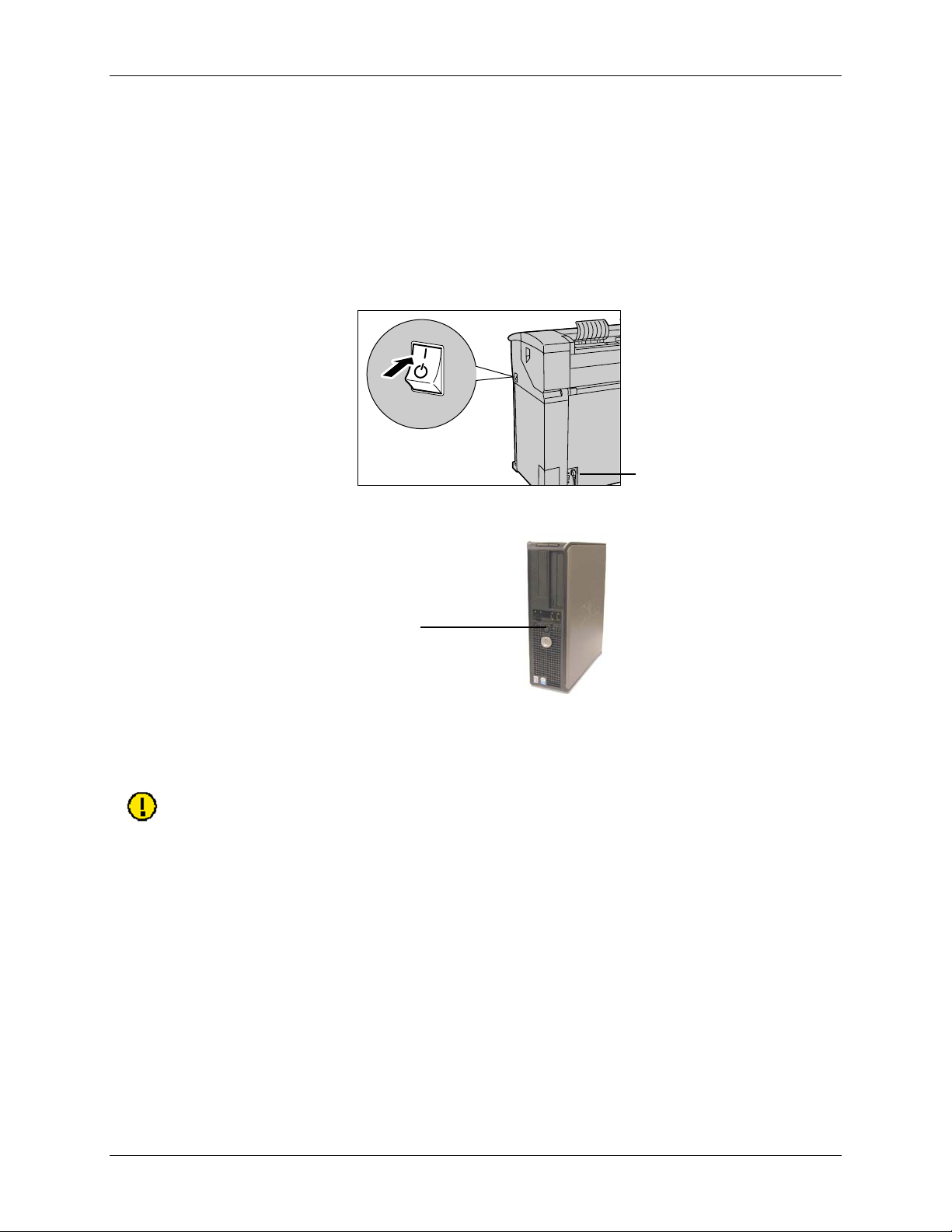
2. Familiarícese con el sistema Wide Format Copy System
Encendido y apagado de la solución Xerox 6204 Wide Format
A continuación, se describe el procedimiento para encender y apagar la solución Xerox 6204
Wide Format con el servidor de impresión FreeFlow Accxes encendido o apagado.
Encendido del sistema
1. Coloque el interruptor del disyuntor de la impresora en la posición de encendido [ | ].
2. Coloque el interruptor de encendido de la impresora en la posición de encendido [
Interruptor de
encendido de
3. Pulse el botón de encendido que se ubica en la parte delantera del controlado r.
Disyuntor
| ].
Botón de encendido
La luz del botón de encendido se iluminará. Después de medio mi nuto, el panel de control
mostrará el mensaje Impresora en calentamiento. La máquina estará lista para imprimir en
tres minutos, aproximadamente.
PRECAUCIÓN: El apagado incorrecto de la máquina puede producir daños en los datos y un a
solicitud de servicio. El siguiente proced imiento de apag ado del siste ma permite qu e el controlad or se
apague correctamente. La forma más adecuada de llevar a cabo el pro cedimiento de apagado es
mediante la función [Apagar] del menú de la herramienta de administración de impresión de Web
(Web PMT) o desde Administración del si stema en el pan el de contro l. Sólo las persona s autorizad as
pueden apagar el sistema por completo.
Apagado del sistema
1. Asegúrese de que el procesamiento de todos los trabajos haya finalizado y que el
indicador <Transmitiendo> del panel de control no esté iluminado.
2. Seleccione [Apagar] desde el panel de control o desde la herramienta de admi nistració n
de impresión de Web.
Desde el panel de control
1. Seleccione el botón <Inic/Final.sesión> e introduzca la clave de Administración del sistema.
2. Seleccione el botón [Apagar]. Se mostrará la pantalla [Apagar] brevemente en el
panel de control, y el panel de control y la impresora se apagarán.
Guía del usuario de Wide Format Copy System 37
Page 44

2. Familiarícese con el sistema Wide Format Copy System
r
El controlador se apagará en 30 segundos a partir del momento en que se apaguen
el panel de control y la impresora. La luz del botón de encendido del controlador se
apagará cuando el controlador se apague completamente.
Desde la herramienta de administración de impresión de Web
El panel de control, la impresora y el controlador se apagarán de la manera descrita anteriormente.
1. Seleccione [Utilidades > Apagar > Apagar].
2. Coloque el interruptor de encendido de la impresora en la posición de apagado.
3. Coloque el interruptor del disyuntor de la impresora en la posición de apagado.
Encendido y apagado de la solución Xerox 6279 Wide Format
A continuación, se describe el procedimiento para encender y apagar la solución Xerox 6279
Wide Format con el servidor de impresión FreeFlow Accxes encendido o apagado.
Encendido del sistema
1. Coloque el interruptor del disyuntor de la impresora en la posición de encendido [ | ].
Disyunto
2. Coloque el interruptor de encendido de la impresora en la posición de encendido [
Interruptor de
encendido
PARÁMETR
3. Pulse el botón de encendido que se ubica en la parte delantera del controlado r.
Botón de encendido
| ].
El indicador del botón de encendido se iluminará. En el Panel de control, se mostrará
el mensaje "Impresora en calentamiento". La máquina estará lista para imprimir en
tres minutos, aproximadamente.
38 Guía del usuario de Wide Format Copy System
Page 45
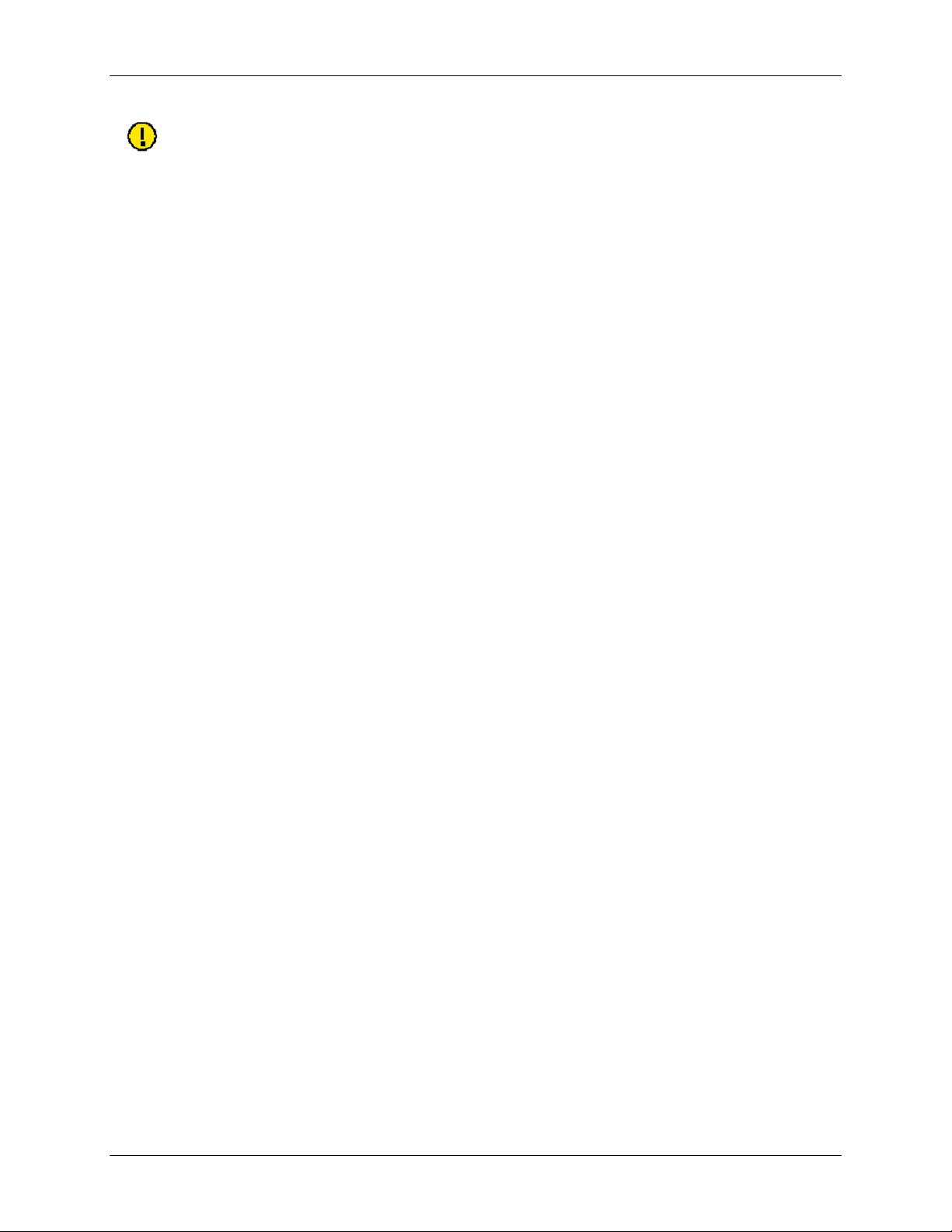
2. Familiarícese con el sistema Wide Format Copy System
PRECAUCIÓN: El apagado incorrecto de la máquina puede producir daños en los datos y un a
solicitud de servicio. El siguiente pro cedimiento d e apagado de l sistem a permite qu e el controla dor se
apague correctamente. La forma más adecuada de llevar a cabo el pro cedimiento de apagado es
mediante la función [Apagar] del menú de la herramienta de administración de impresión de Web
(Web PMT) o desde Administración del sistema en el panel de control. Sólo las personas
autorizadas pueden apagar el sistema por completo.
Apagado del sistema
1. Asegúrese de que el procesamiento de todos los trabajos haya finalizado.
2. Seleccione [
herramienta de administración de impresión de Web.
Apagar] en el panel de control de la interfaz de usuario o en la
Desde el panel de control
1. Pulse el botón <Inic/Final.sesión>, introduzca la clave de Administración del sist ema
y luego seleccione el botón [Apagar].
2. Seleccione [Conexión del administrador del sistema].
3. Cuando aparezca la pantalla Contraseña, introduzca la clave de Administración del sistema.
4. Seleccione [Apagar] en la pantalla Menú del administrador del sistema.
5. Seleccione [Apagar] en la pantalla Apagar.
6. Se mostrará la pantalla [Apagar] brevemente en el panel de control, y el panel de
control y la impresora se apagarán.
7. El controlador se apagará en 30 segundos a partir del momento en que se apa gu en
el panel de control y la impresora. La luz indicadora del botón de encendido se
apagará cuando el controlador se apague completamente.
8. Coloque el interruptor de encendido de la impresora en la posición de apagado.
9. Coloque el interruptor del disyuntor de la impresora en la posición de apagado.
Desde la herramienta de administración de impresión de Web
1. Seleccione [Utilidades > Apagar > Apagar].
2. El panel de control, la impresora y el controlador se apagarán de la manera descrita
anteriormente.
3. Coloque el interruptor de encendido de la impresora en la posición de apagado.
4. Coloque el interruptor del disyuntor de la impresora en la posición de apagado.
Guía del usuario de Wide Format Copy System 39
Page 46

2. Familiarícese con el sistema Wide Format Copy System
Calentamiento del sistema de escaneado
El sistema de escaneado requiere aproximadamente 45 segundos de calentamiento e
inicialización, después de que se encienda Wide Format Copy System. Una vez que la
inicialización se haya completado, se iluminará la luz de PREPARADA. El siguiente es un
ejemplo de la pantalla PREPARADA.
LISTA PATA COPIAR
INSERTAR DOCUMENTO
AUTO
Ahora puede introducir un documento en la bandeja de alimentación de documentos del sistema
de escaneado. A continuación, el sistema de escaneado transportará el documento a la posición
de inicio. Este transporte del documento se conoce como transferencia.
Si no puede introducir un documento en el mecanismo de alimentación y no se realiza la transfe rencia
después de aproximadamente 4 minutos, consulte la sección "Resolución d e problemas" de esta guía.
Apagado del sistema
Para apagar el sistema de copia Wide Format, haga lo siguiente:
1. Apague el controlador y la impresora.
• En la serie 510, coloque el interruptor del disyuntor en la posición (O). Luego,
apague la impresora.
• En la serie 721P, primero apague la impresora. Después, apague el controlado r.
2. Apague el sistema de escaneado; para esto, pulse el Interruptor de encendido/
apagado en la parte posterior del sistema de escaneado y ubíquelo en la po si ción
(O), como se muestra a continuación.
100.0 %
Pantalla Lista para copiar
1
Interruptor de encendido
del sistema de escaneado
Foto del interruptor de encendido/apagado
40 Guía del usuario de Wide Format Copy System
Page 47

3 Calidad de documentos
Calidad de documentos
La calidad de los documentos es el factor principal para la obte nción de buenas copias de
originales escaneados. Para la mayoría de los documentos, las cuatro selecciones de la tecla
Supresión de fondo con la SUPRESIÓN DE FONDOS DINÁMICA activada, que es el valor
prefijado, proporcionan una buena calidad de copia. Sin embargo, algunos do cumentos
requieren que se efectúen ajustes manuales a los parámetros.
Esta sección explica la función de SUPRESIÓN DE FONDOS DINÁM ICA, describe las cara cterísticas
de un documento de buena y de mala calidad, ofrece sugerencias para la p re pa raci ón y la
organización de documentos para el escaneado y resume los p ro cedimi ento s de esca neado
de documentos de diferentes tipos de calidad.
Supresión de fondos dinámica
NOTA: La supresión DE FONDOS DINÁMICA no se puede desactivar (dejar sin seleccionar)
cuando se usa el modo de productividad.
La SUPRESIÓN DE FONDOS DINÁMICA elimina la necesidad de hacer ajustes manuales
adicionales a la mayoría de los documentos de entrada. Seleccione la tecla Menú >
CONFIGURACIÓN > MEJORA DE IMÁGENES.
Esta función permite que el sistema se ajuste dinámicamente con cada documento. Existen dos
modos asociados a esta función:
• Si la SUPRESIÓN DE FONDOS DINÁMICA está activada, la imagen es controlada
en forma continua a medida que se escanea y los parámetros de calidad de la copia
se ajustan para lograr la mejor calidad de copia posible.
• Si la SUPRESIÓN DE FONDOS DINÁMICA no está activada, el proceso toma una
imagen preliminar de 0,70 pulg. (17,8 mm) de todo el ancho de la imagen, después
de escanear 1,5 pulgadas. Utiliza este área fija para ajustar los parámetros de copia
para el resto de la imagen que se está escaneando. Este modo de funcionamiento
debe usarse en documentos con fondos consistentes en todas las áreas.
Guía del usuario de Wide Format Copy System 41
Page 48

3. Calidad de documentos
La SUPRESIÓN DE FONDOS DINÁMICA sólo controla el documento en la dirección de
procesamiento, desde el borde de avance hasta el borde de fuga. No puede hacer ajustes del
lado izquierdo al derecho. Por ejemplo, si el documento de entrada es oscuro, la SUPRESIÓN
DE FONDOS DINÁMICA realiza la compensación automática adecuada para optimizar la
reproducción de los detalles oscuros. Si el documento de entrada tiene un fondo pálido, la
función permitirá la reproducción fiel del original. Sin embargo, el fondo pálido debe insertarse
con el lado pálido enfrentando la dirección de proceso, y el lado más oscuro primero.
En algunos casos, es posible que desee optimizar los ajustes para documentos individuales.
Por ejemplo, es posible que no desee realizar una reproducción fiel de líneas de montado, u
otras marcas en el original. Por este motivo, se dispone de diversos control es para la selección
de tipos de documentos, calidad de imagen del documento, oscuridad deseada de las copias y
supresión de fondo.
Cuando la SUPRESIÓN DE FONDOS DINÁMICAestá activada, usa la información que obtiene del
documento capturado en el proceso de escaneado pa ra establecer aju stes de calidad de ima gen. El
sistema se ajusta automáticamente considerando la oscuridad del fondo y el contenido de la imagen
a lo largo del documento. Cuando no está ha bilitada, sólo utiliza l a inform ación e n un área de 0.70
pulg (17.8 mm) de la anchura del documento para establecer los ajustes de calidad de imagen. Por
consiguiente, se pueden obtener los mejores resultados si se inserta el documento por un borde que
contenga una muestra representativ a tanto del fondo co mo del conten ido de la imagen.
La Supresión de fondos dinámica proporciona una copia fiel de la mayoría de los docume nto s
incluyendo copias de líneas azules, copias azules, texto/dibujos lineales en color y documentos
que contienen combinaciones de medios tonos y dibujos, o dibujos y fotografías. Para los
documentos con imágenes invertidas, debe habilitarse la función INVERTIR. Consulte "Inversión
de una imagen" en la sección "Teclas de función especiales" pa ra obtener información sobre la
función INVERTIR.
Detección automática de los bordes y centrado de documentos
Las funciones ANCHO AUTO/CENTRO AUTO permiten que el sist ema dete cte automáticamente
el ancho y el centro del documento. En el caso de transparencias o documentos translúcidos, donde
la detección automática no es posible, el sistema le pide que introduzca la anchura manualmente.
Después, debe centrar el documento antes de introducirlo en el sistema de e scanea do.
Puede activar o desactivar la función ANCHO/CENTRO AUTO en cualquier momento. Consulte
"Control del sistema de escaneado" en la sección "Menú principal" para obtener más información.
MODO DE PRODUCTIVIDAD: Esta función se encuentra disponible con la versión de software
10.0 de FreeFlow Accxes y requiere un nuevo Wide Format Scan System con la bandeja de
alimentación de documentos de productividad con los sensores detectores de ancho discretos.
Esta función mide el ancho del documento sin realizar un pre-escaneado, lo cual requiere que
el operador alinee manualmente el documento dentro de las guías de tamaño del papel en la
bandeja de alimentación de entrada. Los sensores de ancho eliminan la necesidad de realizar un
pre-escaneado y, por ende, aumentan la capacidad de procesamiento general del sistema. Esto
da como resultado una mayor productividad.
Cuando se usa el modo de productividad, el operador debe seleccionar la seri e de papel: ANSI,
ARCH, ISO A, PERSONALIZADO, etc., ya que la cantidad de sensores que puedan proporcionarse
no pueden controlar cada serie de papel. El modo PRO DUCTIVIDA D puede habilit arse o inhabilitarse
en cualquier momento. Consulte "Control del sistema de escaneado" en la sección "Menú principal"
para obtener más información.
Determinación de la calidad de los documentos
Algunos documentos requieren realizar ciertos ajustes adicionales para poder conseguir la mejor
calidad de copia. Los documentos de buena calidad pueden escanearse fácilmente y normalmente
producen copias de buena calidad en el primer intento. Para los documentos de mala calidad, puede
ser necesario realizar más de un intento, usando diferentes ajsutes, para obtener la mejor calidad.
42 Guía del usuario de Wide Format Copy System
Page 49

3. Calidad de documentos
Características de un documento de buena calidad
Fondo
C ontenido
4"
4"
Los documentos de buena calidad poseen las siguientes características:
• Alto nivel de contraste entre el contenido (la imagen que interesa) y el fondo.
El contenido puede ser negro o de color.
• El contenido es un color sólido oscuro (azul oscuro en copia de líneas azules y
marrón oscuro en copia sepia) o negro de alta densidad. La densidad del fondo es
uniforme. Sólo hay un tipo de fondo (por ejemplo, no hay adiciones en lápiz en una
copia de líneas azules). Si el documento es de tipo mixto, el contenido es de color.
• Si el documento está compuesto de blanco sobre fondo negro o azul, el contenido es
claro o casi blanco, y el fondo es de color negro uniforme de alta densidad o de color
oscuro sólido.
• El fondo es blanco o de color claro, de densidad uniforme, y sin puntos o defectos.
La densidad del fondo es uniforme.
• El documento no presenta arrugas, pliegues, manchas ni ninguna otra marca
extraña que el sistema de escaneado pueda interpretar como parte del contenido.
Características de un documento de mala calidad
Los documentos de baja calidad requieren un cuidado especial para poder o btener una imagen
satisfactoria. Afortunadamente, la tecnología de procesamiento de imágenes incorporada pu ede
extraer imágenes aceptables de documentos degradados a raíz de diversas clases de problemas.
Los documentos de mala calidad presentan los siguientes problemas:
• Contenido claro. Ejemplos: copias azules muy claras o sobre-expuestas; líneas
claras de lápiz.
• Contenido de densidad variable (con partes claras y partes oscuras).
• El contenido tiene dos o más densidades o colores (ejemplo, adi cio nes en lápiz en
un dibujo de tinta o lápiz y adiciones de tinta en una copia sepia).
• El fondo es oscuro o con nivel de oscuridad medio. Ejemplo: copia azul sub-expuesta.
• El fondo presenta una densidad variable.
• El fondo tiene puntos.
• Hay arrugas, manchas, pliegues u otras marcas extrañas que el sistema de escaneado
puede interpretar como parte del contenido.
Guía del usuario de Wide Format Copy System 43
Page 50

3. Calidad de documentos
Preparación de los documentos
Al preparar los documentos para el escaneado, recuerde lo siguiente:
Si los documentos se han guardado enrollados, aplánelos. Será mucho más fácil manejarlos si
se guardan aplanados durante al menos 8 horas. Cuanto más tiempo hayan estado a plan ados
los documentos, más fácil resultará escanearlos. Los documentos enrollado s típicamente se
vuelven a enrollar una vez escaneados.
Si es posible, ordene los documentos que va a escanear de acuerdo a la s siguientes pautas:
• En primer lugar, agrupe los documentos por tipos de papel: normal, vegetal o poliéster.
Dentro de cada tipo de documento, puede agruparlos nuevamente por tipo de
imagen (ejemplo, líneas azules, lápiz, sepia, líneas, fotos, mixtos (foto y dibujos,
líneas azules y lápiz) y así sucesivamente).
• Los documentos de Línea contienen líneas o texto en un fondo de contraste
pronunciado.
• Documentos de Foto son imágenes de tono continuo o en escala de grises.
• Los documentos mixtos contienen elementos de líneas y fotos o imágenes en
medios tonos.
• Si escanea grupos de documentos del mismo tipo o serie (ANSI, ARCH, etc.) se minimiza
la cantidad de cambios que necesita realizar a los ajustes de
Calidad de imagen.
• Después, separe los documentos de cada tipo de papel en dos grupos, “buenos” y
“malos”, según la evaluación de la calidad del contenido y el fondo. Vea "Características
de un documento de buena calidad" y " Características de un documento de mala
calidad" en esta sección para obtener ayuda.
• Al agrupar los documentos de esta manera, podrá escanear primero lo s documentos
de buena calidad. Luego podrá enfocarse en los documentos de mala calidad, ya
que éstos requerirán de mayor atención.
• A continuación, determine si tiene documentos invertidos (ejemplo, contenido blanco
o claro en un fondo oscuro). Si tiene documentos invertidos, consulte "Inversión de
una imagen" en la sección "Teclas de funciones especiales".
• Por último, clasifique los documentos por tamaño o serie (ANSI, ARCH, etc.). Esto
disminuye la cantidad de veces que necesitará cambiar los ajustes de
de Selección del papel al utilizar tamaños de formatos preajustados o
salida
personalizados.
Formato de
44 Guía del usuario de Wide Format Copy System
Page 51

3. Calidad de documentos
Estrategias de escaneado
Al escanear documentos, siempre intente hacerlo primero utilizando los valores prefijados de Calidad
DE imagen
prefijados
Escanear a red y solamente está disponible en el modo de escaneado. Estos a justes han sido
diseñados para producir la calidad de imagen óptima para la mayoría de los do cumentos.
Si tiene un tipo de original especial, puede utilizar algunas de las funciones avanzadas de
procesamiento de imagen del sistema de escaneado. La tabla 1 describe las estrategia s de
escaneado para tipos de originales especiales.
Tipo de original Primer paso Segundo paso Tercer paso
. Seleccione el tipo de documento: línea, foto, mixto o de color y use los valores
Original, Tipo, Normal, Línea, Foto o Color para ese tipo. Color es una función
Tabla 1. Estrategias de escaneado para documentos especiales
Fotografía en color Ajuste el tipo de original a
Foto
Litografía en color Modo COPIA: Ajuste el tipo
de original a
Modo ESCANEADO: Ajuste
el tipo de original a
Mapa en color Modo COPIA: Ajuste el tipo
de original a
Modo
el tipo de original a
Copia azul vieja o
sepia con fondo
oscuro
Líneas azules viejas
o sepia con fondo
oscuro y palidez de
un borde a otro
Ajuste el tipo de original a
Línea y la Supresión de
fondo a
Transformar e Invertir.
Ajuste el tipo de original a
Línea y la Supresión de
fondo a
Normal.
Color.
Normal.
ESCANEADO: Ajuste
Color.
Auto. Active
Auto.
Modo Escaneado: Ajuste
el tipo de original a
Ajuste el tipo de original a
Normal y desactive la
Supresión de fondo.
Ajuste el tipo de original a
Normal y desactive la
Supresión de fondo.
Ajuste el tipo de original a
Línea, Supresión de fondo
original oscuro,
a
Transformar e Invertir a
Si la claridad todavía es
visible en la copia, gire el
original 90 grados. En
general, al alimentar el
borde más oscuro primero
se obtienen mejores
resultados.
Color.
SÍ.
Ajuste el tipo de
original a Normal
y desactive la
Supresión de fondo.
Ajuste el tipo de
original a
Ajuste el tipo de
original a
Ajuste el contraste de
Copia para obtener
la
la mejor calidad de
imagen.
Ajuste el contraste de
Copia para obtener
la
la mejor calidad de
imagen.
Foto.
Foto.
Dibujos de
líneas/texto
muy claro
Original con líneas,
foto o mixto en
poliéster, poliéster
transparente,
vegetal/vitela u otro
material translúcido
Guía del usuario de Wide Format Copy System 45
Ajuste el tipo de original a
Línea y la Supresión de
fondo a
Ajuste la
fondo
Seleccione
Línea para los dibujos. Use
Normal para los
documentos mixtos.
Auto.
Supresión de
a (claro) y Normal.
Foto para fotos o
Si la claridad todavía es
visible en la copia, gire el
original 90 grados.
Desactive la
de fondo
Supresión
.
Ajuste el contraste de
Copia para obtener
la
la mejor calidad de
imagen.
En reducción, use
Reducción con
conservación línea.
Page 52

3. Calidad de documentos
Esta página se ha dejado en blanco intencionalmente.
46 Guía del usuario de Wide Format Copy System
Page 53

4 Calidad de imagen
El área de Calidad de imagen del panel de control del sistema de escaneado permite realizar
ajustes para el tipo de original y la copia a fin de producir la mejor calidad de co pia. Contiene
selecciones para
oscuras para
Menú que puede usarse en algunos trabajos de copia para mejorar la calidad de imagen.
de
Pulse la tecla Menú y avance a CONFIGURACIÓN> MEJORA DE IMÁGENES.
Original (Documento): Tipo y Supresión de fondo y opciones más claras u
Copia. También hay una selección de MEJORA DE IMÁGENES en las opciones
La siguiente ilustración muestra la parte de
Calidad de imagen del panel de control.
Área de calidad de imagen
Guía del usuario de Wide Format Copy System 47
Page 54

4. Calidad de imagen
A
Tipo de original
La opción Tipo le permite especificar la clasificación de tipo de su original. Para seleccionar un
tipo de documento, pulse la tecla situada debajo del ajuste de
indicadora de la opción deseada.
NOTA: Las OPCIONES de escaneado no aparecerán a menos que la función Escanear a red
esté activada. Para solicitar esta función, comuníquese con el agente de XEROX.
MODO DE COPIA
Tipo, Normal, Línea y Foto
Los ajustes de Tipo son: Normal, Línea y Foto. Color se puede seleccionar solamente en el
modo de escaneado.
Tipo hasta que se ilumine la luz
El modo de
dibujos con líneas y hasta reproduce líneas claras de lápiz como líneas negras oscuras.
NOTA: El modo de línea no debe usarse con documentos que contengan imágenes de medios
tonos, ya que pueden quedar demasiado oscuros.
Seleccione el modo de foto cuando el documento contiene una imagen en escala de grises
o en color, como una fotografía.
El modo
de imagen posible, incluidos medios tonos y graduaciones, así como líneas finas.
línea escanea con un alto contraste para proporcionar copias excepcionales de
Normal intenta reproducir el documento que se escanea para producir la mejor calidad
1. Seleccione el modo de
debajo de
Original, Tipo.
línea, foto o normal; para ello, pulse la flecha que está
LISTA PARA COPIAR
INSERTAR DOCUMENTO
UTO
100.0%
Pantalla Lista para copiar
Es posible acceder a los ajustes de calidad de imagen relacionados con el modo Normal, Línea
Foto con la tecla Menú. Es posible acceder al menú OPCIONES DE IMAGEN para utilizar la
y
REDUCCIÓN CON CONSERVACIÓN DE LÍNEA y el menú MEJORA DE IMÁGENES para usar
el MODO NORMAL y la SUPRESIÓN DE FONDOS DINÁMICA.
1
2. Pulse la tecla
3. Pulse las teclas
la tecla
4. Use las teclas
u Opciones de copia >OPCIONES DE IMAGEN y luego pulse la tecla
5. Pulse las teclas
para seleccionar y activar los ajustes.
48 Guía del usuario de Wide Format Copy System
Menú para introducir las opciones de menú.
Anterior y Siguiente para llegar al menú CONFIGURACIÓN y pulse
Intro.
Anterior y Siguiente para avanzar al menú MEJORA DE IMÁGENES
Intro.
Anterior y Siguiente para seleccionar la opción y pulse la tecla Intro
Page 55

4. Calidad de imagen
IMAGE ENHANCEMENT
OPCIONES DE IMAG EN
GIRO AUTOMÁTICO
COLOR IQ : SR GB
9 CONSERVACIÓN DE LÍNEA DE REDUCCIÓN
LONGIT U D MÁXIMA DE COPIA: 12 00 .0 PU L .
Pantalla Opciones de imagen
REDUCCIÓN CON CONSERVACIÓN LÍNEA: seleccione la casilla de verificación para conservar
las líneas finas del documento original cuando se reducen las imágene s durante la copia,
únicamente en el modo
LONGITUD MÁXIMA DE COPIA: para ver cuál es la longitud máxima de copia de su sistema de
escaneado, seleccione la
imagen > Longitud máxima de copia.
6030/6050/6050A, la copia escaneada se cortará a los 3 metros.
ADVERTENCIA: Los documentos que son más grandes que la capacidad máxima de la
impresora no se imprimirán correctamente o es posible que no se impriman.
Normal y Línea.
tecla Menú > Configuración > Opciones de copia > Opciones de
El valor prefijado es 100 pies (30 m). En las series
IMAGE ENHANCEMENT
MEJORA D E IMÁGENES
CI COLOR:
COLO R IQ : SR G B
MODO NORMAL: MEJOR CI
9 SU PRESIÓ N DE FONDO D INÁMICA
Pantalla Mejora de imágenes
MODO NORMAL: MEJOR CI proporciona la mejor calidad de imagen, pero a una velocidad de
escaneado más baja.
MÁS RÁPIDO proporciona una mayor calidad de escaneado con una calidad d e imagen inferior.
Está disponible únicamente si la tecla de la función Mejora de velocidad Turbo III está instalada.
SUPRESIÓN DE FONDOS DINÁMICA: cuando esta se ha activado, usa la información que
obtiene del documento capturado en el proceso de escaneado para establecer ajustes de calidad
de imagen. El sistema se ajusta automáticamente considerando la oscuridad del fondo y el
contenido de la imagen a lo largo del documento. Consulte SUPRESIÓN DE FONDOS DINÁMICA,
en la sección Calidad del documento de este manual para obtener mayor información.
Modo de escaneado
Tipo y Normal
NOTA: El modo de escaneado no aparecerá a menos que la función Escanear a red esté
activada. Para solicitar esta función, comuníquese con el agente de XEROX.
El modo Normal intenta reproducir el documento que se escanea para producir la mejor calidad
de imagen posible, incluidos medios tonos y graduaciones, así como líneas finas. Para
seleccionar las opciones de escaneado del modo de
SRGB
color:
1. Pulse la tecla
2. Introduzca el nombre del directorio. Aparece la pantalla que indica que la máquina
está lista para escanear y que se debe introducir el documento.
3. Seleccione
Tipo hasta que se ilumine la luz Normal. Aparecerá la pantalla OPCIONES DE
ESCANEADO (NORMAL).
Guía del usuario de Wide Format Copy System 49
Modo. Aparece la pantalla que i ndica que h ay que int roducir un direct orio.
Normal; para ello, pulse la flecha que está debajo de la tecla Original,
Page 56

4. Calidad de imagen
4. Use la tecla Intro para activar o desactivar la selección de la casilla y la tecla Siguiente
Las opciones disponibles para las selecciones que se muestran en la pantalla variarán según
el FORMATO y la COMPRESIÓN que se seleccione. Más abajo se enumeran las selecciones
y opciones disponibles, y sus respectivas definiciones:
• VISTA PREVIA: use esta casilla de verificación para activar o desactivar la creación
• FORMATO: use esta selección para determinar en qué formato desea guardar las
Anterior para seleccionar opciones con dos puntos (p. ej.: FORMATO: TIFF).
o
de una vista previa del documento escaneado. Esta función está activada
automáticamente (hay una marca de verificación en la casilla). Accxes 13.0 permite
seleccionar los ajustes de vista previa
imágenes escaneadas, TIFF, CALS (sólo 1 BIT) o PDF/A. El valor prefijado es TIFF.
La pantalla mostrada a continuación sólo aparece en el modo de ESCANEADO.
Hay más selecciones de calidad de imagen disponibles si pulsa la tecla
avanza a CONFIGURACIÓN>OPCIONES DE COPIA>OPCIONES DE IMAGEN
o CONFIGURACIÓN>MEJORA DE IMÁGENES. Consulte la sección del Menú
principal del manual para obtener información adicional acerca de estas selecciones.
Línea o Foto.
Menú y
OPCIONES DE ESCANEADO (NORM AL)
9 VISTA PREVIA
Tipo Línea
Línea: seleccione Línea para una imagen que contenga texto, dibujos lineales o una mezcla de
ambos. Si se selecciona el modo de COPIA, se mostrará la pantalla LISTA PARA COPIAR. Si el
modo seleccionado es ESCANEADO y está instalada la tecla de la función Escanear a re d, se
mostrará la pantalla de la OPCIÓN DE ESCANEADO (LÍNEA).
FORMATO :
Pantalla Opciones de escaneado (Normal)
9
OPCIONES DE ESCANEADO (LINEAS)
VISTA PREVIA
FORMATO:
Pantalla Opciones de escaneado (Línea)
1. Seleccione Línea; para ello, pulse la tecla de la flecha que está debajo de la tecla
Original, Tipo. Aparecerá la pantalla OPCIONES DE ESCANEADO (LÍNEA).
TIFF
TIFF
2. Pulse la tecla
desee cambiar.
3. Seleccione uno de los siguientes:
• VISTA PREVIA: EL VALOR PREFIJADO ES ACTIVADO Y LA CASILLA DE
VERIFICACIÓN ESTÁ SELECCIONADA. PULSE LA TECLA
ACTIVAR O DESACTIVAR LA VISTA PREVIA. CUANDO SE ACTIVA LA VISTA
PREVIA, SE CREA UN PEQUEÑO ARCHIVO JPEG (.JPG) DURANTE EL
PROCESO DE ESCANEADO Y SE ALMACENA EN EL DISCO DURO; DESDE
50 Guía del usuario de Wide Format Copy System
Anterior o Siguiente para destacar la opción de escaneado que
INTRO PARA
Page 57

4. Calidad de imagen
ACCXES 13.0, EL USUARIO PUEDE SELECCIONAR VISTAS PREVIAS EN EL
MODO DE
TOOLS, QUE FUNCIONA EN UNA TERMINAL CONECTADA A LA RED, PUEDE
USAR ESTE ARCHIVO PARA MOSTRAR UNA VISTA PREVIA DE LA IMAGEN
ESCANEADA.
• FORMATO DE ARCHIVO: EL VALOR PREFIJADO ES TIFF. USE LAS TECLAS
ANTERIOR Y SIGUIENTE PARA SELECCIONAR EL FORMATO EN EL QUE
SE GUARDARÁ EL DOCUMENTO. LAS OPCIONES SON TIFF, CALS O PDF/A.
4. Pulse la tecla
LÍNEA O FOTO. EL SOFTWARE FREEFLOW ACCXES CLIENT
Intro para confirmar la selección.
Tipo Foto
Seleccione Foto cuando el documento contenga una imagen en escala de grises o en color,
como una fotografía. Cuando se selecciona
siguiente. La pantalla proporciona opciones adicionales para el usuario
Foto en el modo de escaneado, aparece la pantalla
OPCIONES DE ESCANEADO (FOTO)
9
VISTA PREVIA
COMPRESION:
FORMATO:
Pantalla Opciones de escaneado (Foto)
El menú de OPCIONES DE ESCANEADO (FOTO) le permite realizar las siguientes funciones:
• Activar o desactivar VISTA PREVIA en el modo de foto. Cuando se habilita VISTA
PREVIA, se crea un archivo JPEG (.JPG) pequeño durante el proceso de esca neado
y se almacena en el disco duro. El software FreeFlow Accxes Client Tools, que
funciona en una terminal conectada a la red, puede usar este archivo para mostrar
una vista previa de la imagen escaneada.
• Especificar el formato de archivo del documento almacenado en el modo de foto.
• Ver el formato de archivo del documento guardado en el modo de foto. El formato es
TIFF de 8 bits.
NOTA: Esta opción no aparecerá a menos que la función Escanear a red esté activada. Para
solicitar esta función, comuníquese con el agente de XEROX.
NOTA: Supresión de fondo no puede utilizarse con el ajuste Foto. Si se selecciona Foto,
Supresión de fondo se desactiva automáticamente.
1. Para entrar al modo de escaneado, pulse la tecla Modo. Luego, introduzca el
nombre del Directorio y pulse la tecla
2. Seleccione
Original, Tipo. Aparece la pantalla que se muestra a continuación.
Foto; para ello pulse la tecla de la flecha que está debajo de la tecla
RAW
TIFF
Intro.
OPCIONES DE ESCANEADO (FOTO)
9
COMPRESION:
FORMATO:
3. Pulse la tecla Anterior o Siguiente para destacar la opción de escaneado qu e
Guía del usuario de Wide Format Copy System 51
VISTA PREVIA
RAW
TIFF
Pantalla Opciones de escaneado (Foto)
desee cambiar.
Page 58

4. Calidad de imagen
Realice una de las opciones siguientes:
4. Para FORMATO DE ARCHIVO, la única selección es TIFF. Repita los pasos 3 y 4
• Para VISTA PREVIA, pulse la tecla Intro para activar o desactivar la opción.
Cuando la opción queda activada, se muestra una marca de verificación en la
casilla ubicada a la izquierda de la opción. El ajuste prefijado de fábrica para
esta opción es habilitado.
• Para COMPRESIÓN, pulse la tecla Anterior o Siguiente para destacar el ajuste
deseado. Luego, pulse la tecla
opciones son RAW y PACKBITS. El ajuste prefijado de fábrica es RAW.
para cambiar los ajustes restantes, según lo desee.
Intro para seleccionar el formato destacado. Las
Tipo, Color
Color: seleccione Color al escanear documentos a todo color. Cuando se selecciona Tipo de
color
del FORMATO y la COMPRESIÓN seleccionada.
Esta pantalla se mostrará en el modo de escaneado únicamente cuando la s teclas de las
funciones Escanear a red y Activación de color estén instaladas. Los LED de
se iluminarán cuando
Para seleccionar las opciones de escaneado del modo de
Las opciones disponibles para las selecciones que se muestran en la pantalla variarán según el
FORMATO y la COMPRESIÓN que se seleccione. Más abajo se enumeran las seleccion es y
opciones disponibles y sus respectivas definiciones:
5. Pulse la tecla
6. Pulse la tecla
, se muestra una versión de las siguientes pantallas. El contenido de la pantalla dependerá
1. Pulse la tecla
directorio.
2. Introduzca el nombre del directorio. Aparece la pantalla que indica que la máquina
está lista para escanear y que se debe introducir el documento.
3. Seleccione Color; para ello, pulse la flecha que está debajo de la tecla
Tipo hasta que se iluminen las luces Normal y Foto. Aparecerá la pantalla
OPCIONES DE ESCANEADO (COLOR).
4. Use la tecla
Anterior para seleccionar opciones con dos puntos (p. ej.: FORMATO: TIFF).
o
Intro para confirmar la selección.
Salir para regresar a la pantalla Lista.
Normal y Foto
Color esté seleccionado.
color:
Modo. Aparece la pantalla que indica que hay que introducir un
Original,
Intro para activar o desactivar la selección de la ca silla y la tecla Siguiente
VISTA PREVIA: use esta casilla de verificación para activar o desactivar la creación de
una vista previa del documento escaneado. Esta función está activada automáticamente
(hay una marca de verificación en la casilla).
FORMATO: use esta selección para determinar en qué formato desea guardar las
imágenes escaneadas, TIFF, JPEG o PDF/A. El formato prefijado es TIFF.
COMPRESIÓN (TIFF seleccionado): use esta selección para determinar el método de
compresión que aplicará al documento TIFF guardado. Seleccione uno de los siguientes:
PACKBITS: guarda el documento como RGB de 24 bits comprimido.
INDEX: guarda el documento como RGB indexado de 8 bits (usando umbral) comprimido
con PACKBITS.
INDEXADO: guarda el documento RGB indexado de 8 bits (usando difusión de errores)
comprimido con PACKBITS
52 Guía del usuario de Wide Format Copy System
Page 59

4. Calidad de imagen
9
COMPRESION:
9
COMPRESION:
PALETA:
Pantalla Opciones de escaneado (color): formato de archivo TIFF
PALETA: sólo se muestra cuando el FORMATO seleccionado es TIFF y la COMPRESIÓN es
ÍNDICE o INDEXADO. Use esta selección para determinar qué paleta debe utilizar durante la
conversión color RGB a index. Seleccione uno de los siguientes:
• VALOR PREFIJADO: es la paleta estándar del sistema Windows.
OPCIONES DE ESCANEADO (COLOR)
VISTA PREVIA
FORMATO:
: TIFF
: PACKBITS
Pantallas Opciones de escaneado (Color)
OPCIONES DE ESCANEADO (COLOR)
VISTA PREVIA
FORMATO:
: TIFF
INDEX
VALOR PREFIJ.
• CAD_GIS: es una paleta basada en AutoCAD que permite escanear docum entos
CAD y mapas GIS.
• WEB: es una paleta WEB de Windows de 216 colores que permite la publicación
de documentos en la Web.
• PERCEPTUAL: la paleta perceptual o visual le da más cuerpo a los colores
sensibles a la vista.
COMPRESION:
Pantalla Opciones de escaneado (color): formato de archivo JPEG
COMPRESIÓN (con formato de archivo JPEG seleccionado): use esta selección para determinar
el método de compresión que va a aplicar al documento JPEG guardado. Sele ccione uno de los
siguientes:
• MEJOR CI: guarda el documento con un valor de compresión bajo pero permite una
calidad de imagen alta.
• NORMAL: guarda el documento con un valor de compresión m edi o y tiene una
calidad de imagen media.
OPCIONES DE ESCANEADO (COLOR)
VISTA PREVIA
9
FORMATO:
NORMAL
JPEG
• MEJOR COMPRESIÓN: guarda el documento con un valor de co mpresión alto pero
la calidad de imagen es baja.
Guía del usuario de Wide Format Copy System 53
Page 60

4. Calidad de imagen
OPCIONES DE ESCANEADO (COLOR )
VISTA PREVI A
9
COMPRESION:
Pantalla Opciones de escaneado (color): formato de archivo PDF/A
COMPRESIÓN (con formato de archivo PDF/A seleccionado): use esta selección para determinar
el método de compresión que va a aplicar al documento PDF/A guardado. Sele ccione uno de
los siguientes:
• MEJOR CI: guarda el documento con un valor de compresión bajo pero permite una
calidad de imagen alta.
• NORMAL: guarda el documento con un valor de compresión m edi o y tiene una
calidad de imagen media.
• MEJOR COMPRESIÓN: guarda el documento con un valor de co mpresión alto pero
la calidad de imagen es baja.
Supresión de fondo
La opción Supresión de fondo contiene un medio de corrección de documentos que prese ntan
un pobre contraste entre la imagen en primer plano y la imagen de fondo.
controla la imagen pre-escaneada, para asegurar la mejor calidad de imagen p osible. En el modo
de productividad, no hay pre-escaneado; por lo tanto, la
se escanea el documento.
FORMATO:
NORMAL
PDF/A
Supresión de fondo
Supresión de fondo se realiza mientras
NOTA: El sistema de escaneado usa las primeras pulgadas de un do cumento para determinar la
supresión de fondo. Si las primeras pulgadas del documento que se está escaneando no
son representativas de todo el documento, se suprimirá demasiado fondo o muy poco. Si
ocurre esto, intente girar el documento 90 grados y escanéelo nuevam ente. Continúe
hasta encontrar un borde que produzca un buen escaneado.
Hay cuatro opciones posibles:
NOTA: "No" es la única opción para fotos y escaneado de color. Si escanea documentos de contraste
bajo sin activar la supresión de fondo, el resultado serán imágenes desteñidas. Cuando
escanee este tipo de documentos, la supresión de fondo debe ajustarse a AUTO u OSCURO.
Este ajuste desa ctiva la Supresión de fondo. Produce un documento que reproduce todas
No
las características del documento original, con un nivel de alteración mínimo. Elija esta
opción cuando:
• el borde de avance del documento sea muy diferente del resto del documento
(por ejemplo, cuando el borde de avance contiene un borde negro).
• desee copiar mapas con escalas de grises o con secciones en color (este modo
es ideal para estos originales).
• Para conservar más información de color claro, como gris cla ro o a m arillo.
(Claro) Esta función es más eficaz en los originales impresos en papel transpa rente o
translúcido como vitela (papel de calco) o poliéster, o con papeles que tengan niveles
medios de color en el fondo y que estén impresos en papeles opacos. Estos documentos
54 Guía del usuario de Wide Format Copy System
Page 61

4. Calidad de imagen
tienen un contraste más alto entre el contenido y el fondo que los documentos más oscuros,
pero menos contraste que los documentos normales.
(Oscuro) Esta es la opción más adecuada para los originales que tengan un fondo oscuro
o con contraste medio entre el contenido y el fondo. En este modo no se suprime el fondo,
sino que se resalta la imagen para así aumentar el contraste.
Auto (valores prefijados de fábrica): el sistema de escaneado ajusta automáticamente los
parámetros de calidad de la imagen para obtener la mejor copia posibl e.
NOTA: Los tres ajustes de Supresión de fondo pueden ajustarse aú n más cambiando el ajuste
de contraste en el área de Calidad de imagen, Copia.
Copia
La opción Copia permite al operador aumentar o reducir el nivel de contraste con respecto al
documento original. Pulse la tecla de flecha hacia abajo para oscurecer el contraste. Pulse la
tecla de flecha hacia arriba para aclarar el contraste. La luz indicadora del ajuste de contraste
seleccionado se ilumina. El ajuste de contraste medio es el valor prefijado de fábrica.
Puede utilizar esta función para ajustar más aún los efectos de las selecciones de Tipo y
Supresión de fondo. Esta función puede utilizarse con los cuatro modos de supresión de fond o.
Guía del usuario de Wide Format Copy System 55
Page 62

4. Calidad de imagen
Esta página se ha dejado en blanco intencionalmente.
56 Guía del usuario de Wide Format Copy System
Page 63

5 Creación de copias
Realización de copias
Cuando el visor gráfico muestra LISTA PARA COPIAR, Wide Format Copy System está listo
para realizar copias.
Control de escaneado
Existen varios ajustes para controlar la forma en la que el sistema de escaneado comienza y
termina una operación de escaneado. Se puede acceder a estos aju stes a través de la opción
CONTROL DEL ESCÁNER del menú CONFIGURACIÓN.
CONTROL DEL ESCÁNER
ESCAN AUTO
9
RETORNO DE DOCUMENTO:
FRENTE
MODO:
Al realizar una copia, debe tener en cuenta estos ajustes. Si se ha cambiado el valor prefijad o de
cualquiera de estos ajustes, el sistema de escaneado puede no fun cionar de acuerdo con lo e sperado.
A continuación se ofrece un resumen breve de los ajustes de control de escaneado. Para
obtener información completa sobre estos ajustes, consulte "Control del sistema de escan eado"
en la sección "Menú principal" del manual.
ESCAN AUTO.
El ajuste prefijado es ESCAN AUTO. Normalmente, el modo ESCAN AUTO. está habilitado.
Cuando está activado, el sistema de escaneado comienza automáticamente a escanear el
documento al insertarlo. Si ESCAN AUTO. está desactivado, el sistema de escaneado
transporta el documento a la posición de comienzo y espera a que usted pulse la tecla
Comenzar antes de comenzar a escanear.
RETORNO DEL DOCUMENTO
FRENTE es el ajuste prefijado. Cuando la función RETORNO DEL DOCUMENTO se ha
ajustado a FRENTE, el sistema de escaneado regresa el documento a la posici ón del frente
o LISTA al completar el escaneado. Cuando la función RETORNO DEL DOCUMENTO se ha
ajustado a ATRÁS, el sistema de escaneado envía el documento al apilador posterior al
completar el escaneado.
ANCHO AUTO / CENTRO AUTO
Pantalla Control del escáner
Guía del usuario de Wide Format Copy System 57
Page 64

5. Creación de copias
Algunos documentos siempre saldrán por atrás al finalizar el esca nead o, sin importar
el ajuste de DEVOLUCIÓN DEL DOCUMENTO. Estos documentos in cluyen:
• Documentos gruesos
• Documentos con una longitud de más de 5 pies (1.52 metros)
• Documentos con un ancho de más de 36 pulgadas (914 mm)
MODO:
MANUAL: el usuario debe introducir manualmente el ancho del documento y ce ntrarlo con
mucho cuidado al introducirlo en el sistema de escaneado. El documento se pre -esca nea en
este modo.
ANCHO AUTO: es el ajuste predeterminado. Cuando ANCHO AUTO está activada, el
sistema de escaneado detecta automáticamente el ancho del documento.
ANCHO AUTO/CENTRO AUTO: el documento se pre-escanea en este modo.
ANCHO AUTO/CENTRO AUTO está activado, el sistema de escaneado centra la imagen y
detecta automáticamente el ancho del documento.
PRODUCTIVIDAD – ANSI - PRODUCTIVIDAD sólo está disponible en los sistemas de
escaneado con versión 10.0 o superior del firmware FreeFlow Accxes, con la versió n 3.2.6 o
superior del firmware del sistema de escaneado y la bandeja de alimentación de documentos
de productividad que incluye sensores detectores de ancho discre tos. PRODUCTIVIDAD:
ANSI es el valor prefijado. Entre las otras selecciones de tipo de papel se incluyen ARCH,
ISO A, ISO B, JIS B y PERSONALIZADO. Estas selecciones deben realizarse de manera
que los sensores detecten el ancho correcto
pre-escaneado y, por ende, aumenta la velocidad de la capacidad de procesa m i ento. Esto
da como resultado una mayor productividad. PERSONALIZADO requiere que los tamaños
de papel estándar se introduzcan en FORMATOS ESPECIALES.
ANCHO AUTO y ANCHO AUTO/CENTRO AUTO no se encuentran disponibles en este modo.
Seleccione la tecla
MODO: para obtener más información.
Calidad imagen
El área de Calidad de imagen del panel de control del sistema de escaneado permite realizar
ajustes para el tipo de original y la copia para producir la mejor calidad de imagen. Contiene
selecciones para
u oscuras para
La siguiente ilustración muestra la parte de
obtener información adicional consulte la sección “Calidad de imagen” de este manual.
Cuando
. Esta función elimina la medición de ancho de
Menú > CONFIGURACIÓN>CONTROL DEL SISTEMA DE ESCANEADO,
Original (Documento): Tipo y Supresión de fondo y opciones más claras
Copia.
Calidad de imagen del panel de control. Para
58 Guía del usuario de Wide Format Copy System
Page 65

5. Creación de copias
Ilustración de Calidad de imagen
Hay muchos ajustes, además de las áreas de Selección de Papel, Calidad de Imagen y
Reducción/Ampliación, en el panel de control. Las funciones especiales de Transformació n le
permiten ajustar los márgenes alrededor de la imagen, especificar la posición de la imagen en el
papel y transformar la imagen en imagen espejo o invertida. Consulte las secciones correspondientes
de esta guía para obtener información detallada acerca de los diferentes ajustes de documentos
disponibles.
Realización de copias con la configuración prefijada
Cuando se utilizan los ajustes prefijados de la impresora, la pantalla indica que el rollo de papel
que mejor se ajusta al tamaño del original se seleccionará de forma automática. El valor de
reducción/ampliación es de 100%, por lo que el tamaño de la copia será el mismo que el del
documento original. El número de copias seleccionado es 1.
La ilustración siguiente muestra la pantalla LISTA en el estado prefijado.
LISTA PARA CO PIAR
INSERTAR DOCUMENTO
AUTO
100.0%
Pantalla Lista para copiar
1
NOTA: Se dispone de muchos ajustes del documento además de los ajustes prefijados. Por
ejemplo, las teclas de opciones del panel de control del sistem a de escaneado le
permiten controlar la selección del papel, la calidad de imagen y el porcentaje de
reducción/ampliación. Las funciones especiales d e Transformación le permiten ajustar
los márgenes alrededor de la imagen, especificar la posición de la imagen en el papel
y transformar la imagen en imagen espejo o invertida. Consulte las secciones
correspondientes de esta guía para obtener información detallada acerca de los
diferentes ajustes de documentos disponibles.
Guía del usuario de Wide Format Copy System 59
Page 66

5. Creación de copias
NOTA: Al escanear para imprimir, la copia se realiza usando los valores prefijados de procesamiento
de impresora actuales incluyendo márgenes. Si la imagen que se e scane a es del mismo
tamaño que el papel que se utiliza, ajuste los márgenes a 0 (cero) para evitar que la
imagen se corte o seleccione un tamaño de papel mayor.
Para realizar una copia utilizando los ajustes prefijados del docume nto:
1. Introduzca el documento original cara abajo y centrado en la bandeja de
alimentación del sistema de escaneado.
NOTA: Si el documento no está centrado correctamente y la función CENTRO AUTO está
activada, el sistema de escaneado corregirá automáticamente el problema de forma
electrónica. La imagen resultante seguirá estando en la posición correcta en el papel de
salida. Si ANCHO AUTO/CENTRO AUTO está inhabilitado, deberá centrar
cuidadosamente el documento al introducirlo. Consulte "Control de escaneado" en la
página anterior. ANCHO AUTO/CENTRO AUTO no se encuentra disponible en el modo
de productividad, lo que requiere que el usuario alinee manualmente el documento
dentro de las guías de tamaño del papel en la bandeja de alimentación de entrada.
2. Mueva suavemente el documento hacia adelante hasta que el borde superior se
introduzca en los rodillos de alimentación. El sistema de escaneado transportará
el documento a la posición de inicio. A continuación, el documento se escanea. La
imagen resultante de este proceso se envía a la impresora de forma electrónica
y se imprime la copia.
NOTA: Si la función de ESCAN AUTO. está inhabilitada, necesitará pulsar la tecla Comenzar
para comenzar el escaneado. Consulte "Control de escaneado" en la página anterior.
NOTA: Si el modo PRODUCTIVIDAD está habilitado, se comenzará a escanear el documento
inmediatamente. Si el modo PRODUCTIVIDAD no está habilitado, se pre-escanerá una
pequeña parte del documento y luego se regresará antes de com enzar el escaneado
completo.
3. Cuando el documento regresa a la posición LISTA, realice uno de los pasos sigui entes:
• Tire del documento para retirarlo. Levante la palanca de documentos gruesos
para retirar documentos frágiles o gruesos.
• Pulse la tecla Comenzar del panel de control del sistema de escaneado para
escanear el documento nuevamente.
NOTA: Si RETORNO DEL DOCUMENTO se ha ajustado en ATRÁS, el documento sale al apilador
posterior. Algunos documentos salen al apilador posterior sin importar el ajuste del
RETORNO DEL DOCUMENTO. Consulte "Control de escaneado" en la página anterior.
Realización de copias del mismo tamaño que el documento original
1. Ajuste Auto en la Selección de origen del papel. La luz de Auto se iluminará. Esta
opción permite que Wide Format Copy System seleccione de forma automática el
rollo de papel disponible que mejor se ajuste al ancho de la imagen.
NOTA: Si no se ha cargado el tamaño del papel correcto, se utilizará el tamaño más grande
siguiente disponible.
2. Seleccione la Selección de papel, Tipo. El valor prefijado es Bond.
3. Establezca la
opción corta el papel con la misma longitud que el documento original.
4. Ajuste
60 Guía del usuario de Wide Format Copy System
Reducción/Ampliación a Preajuste. Si el valor que apa rece no es 100%, us e
las teclas
Selección de papel, el Formato de salida en Sincronizado. Esta
Anterior y Siguiente para seleccionar un a reducción y pul se la tecla Intro.
Page 67

5. Creación de copias
5. Después, inserte el documento cara abajo en el sistem a de esca neado. Si el
escaneado no comienza de forma automática, pulse la tecla
NOTA: Para especificar que el escaneado comience de forma automática, consulte "Control del
sistema de escaneado" en la sección "Menú principal".
NOTA: Si tiene que girar la imagen para que se ajuste al tamaño del papel seleccionado, se
requiere un tiempo de procesamiento adicional. Si es posible, alimente la imagen original
de manera que no sea necesario girar la imagen. De esta manera se obtendrá el tiempo
de procesamiento más corto. Por ejemplo, si desea realizar una copia de tamaño A
utilizando un rollo de papel de 12 pulgadas (30.48 cm), alimente el original por el borde
corto primero, no por el borde largo. Si desea realizar una copia de tamaño B utilizando
un rollo de papel de 17 pulgadas, alimente el documento por el borde largo primero, no
por el borde corto.
El sistema de escaneado escanea el documento y la impresora (si no está ocupada en ese
momento) imprime la copia inmediatamente. Si la impresora está ocupada cua ndo se lleva a
cabo el escaneado, se imprimirá la copia cuando la impresora e sté disp onible.
Cuando el sistema de escaneado detecta el borde posterior del documento, la impreso ra corta
el papel de forma automática de manera que la copia tenga la misma longitud que el original.
Comenzar.
Ajuste de la imagen a un tamaño fijo
La imagen escaneada puede ajustarse automáticamente a un tamaño predefinido de papel.
1. Establezca
ajuste selecciona de manera automática el rollo de papel disponible que mejo r
coincida con la anchura de la imagen.
2. Escoja
3. Ajuste
tamaño de página que desee. Con esta opción se corta el papel a una longitud
previamente definida por el operador.
SELECCIONE
4. Pulse la tecla Anterior o Siguiente hasta que se resalte el tamaño de salida
deseado.
5. Pulse la tecla
6. Ajuste
Selección de papel, Origen en Auto. La luz de Auto se iluminará. Este
Selección de papel, Tipo de papel. El valor prefijado es Bond.
Selección de papel, Formato de salida en Preajustado y seleccione el
FORMATO DE SAL IDA PREAJUSTADO
8.5 X 11 ANSI A
Pantalla Formato de salida preajustado
Intro para confirmar su elección.
Reducción/Ampliación a Auto.
7. Después, inserte el documento cara abajo en el sistem a de esca neado. Si el
escaneado no comienza de forma automática, pulse la tecla
NOTA: Para especificar que el escaneado comience de forma automática, consulte "Control del
sistema de escaneado" en la sección "Menú principal".
El sistema de escaneado escanea el documento y la impresora (si no está ocupada en ese
momento) imprime la copia inmediatamente. Si la impresora está ocupada cua ndo se lleva a
cabo el escaneado, se imprimirá la copia cuando la impresora e sté disp onible.
Guía del usuario de Wide Format Copy System 61
Comenzar.
Page 68

5. Creación de copias
Esta página se ha dejado en blanco intencionalmente.
62 Guía del usuario de Wide Format Copy System
Page 69

6 Escaneado y uso de la
plegadora
Escaneado y uso de la plegadora
Cuando se utilice la plegadora, el documento debe introducirse con la orientación correcta para
que el bloque de título quede visible después de doblar la copia. Consulte la información sobre la
tecla Acabadora en la sección de las teclas de funciones especiales de este manual en cuanto a
información adicional para configurar el plegado dese ado y otras opciones de la acabadora. Los
documentos de más de 80 pulgadas (2.1 m) sólo se pueden plegar parcialmente.
Cuando use la función
introducir el título del documento en la misma orientación que la copia resultante de la ampliación
o reducción. Además, debe usarse el tipo de papel recomendado.
Por ejemplo: Imagine que el trabajo consiste en ampliar un documento en formato A (A4) al
formato C (A2). Para que el título quede visible una vez plegado, el documento A (A4) debe
insertarse como si tuviese formato C (A2).
Consulte PREAJUSTES R/A PERSONALIZADOS en la sección Menú principal, OPCIONES DE
COPIA y ajuste el valor prefijado de REDUCCIÓN/AMPLIACIÓN para mostrar la reducción y
ampliación estándar. Configure la Reducción/Ampliación para q ue aparezca de A a C (de A4
a A2) arriba de las teclas.
Para asegurar que el plegado seleccionado se realice correctamente, es crucial que, al escanear, el
documento esté centrado en la ban deja de aliment ación de do cumentos de l sistema de e scaneado .
Para obtener mayor información sobre el plegado y la posición del título del documento, consu lte
el Manual del operador de la plegadora o el CD suplementario de plegado.
Reducción/Ampliación de documentos junto con la plegadora, deb e
Guía del usuario de Wide Format Copy System 63
Page 70

6. Escaneado y uso de la plegadora
Pantalla Lista para copiar de la acabadora
Cuando se pulsa la tecla Acabadora y se seleccionan las opciones de acabado, se agrega
un icono de una página nueva en la pantalla de LISTA PARA COPIAR. El icono de la página
aparece con una casilla punteada en una de las esquinas de la página. La casilla puntea da
indica la selección realizada para la ubicación del título del documento usando el menú
Acabadora. La ubicación del título puede cambiarse en esta pantalla utilizando las teclas
Siguiente y Anterior. Para obtener más información consulte la sección relativa a la tecla
Acabadora. El icono de la ubicación del título mostrará una línea de puntos en las cuatro
esquinas cuando se haya seleccionado un programa de plegado que no sea ESPECIAL.
LISTA PARA COPIAR
INSERTAR DOCUMENTO
AUTO
100.0 %
Pantalla Lista para copiar
NOTA: Cualquiera de las opciones de acabado puede n cambiarse durante un trabajo de
Creación de juegos. Las opciones deben cambiarse antes de insertar el documento que
se desea copiar.
1
64 Guía del usuario de Wide Format Copy System
Page 71

7 Escaneado de originales
de gran tamaño
Escaneado de originales de gran tamaño
Un documento de gran tamaño es cualquier documento con una a nchura o una longitud mayor
que el tamaño del documento estándar (A0).
Documentos largos
Se necesitará de la asistencia del operador para guiar y controlar la posició n de un documento
largo a fin de evitar que se tuerza o se mueva de un lado a otro mientras se alimenta a través del
sistema de escaneado. Los documentos de más de 36 pulgadas (914 mm) saldrán siempre por
la parte posterior del sistema de escaneado.
Consulte la sección Longitud máxima de copia en este documento.
Documentos anchos
Se pueden escanear originales con un ancho de más de 36 pulgadas (914 mm) pero menos
de 42 pulgadas (1057 mm). No obstante, el área de la imagen escaneada, de un documento
centrado en la bandeja de alimentación, es de 36 pulgadas (914 mm). Cualquier imagen cuyo
ancho supere las 36 pulgadas (914 mm) quedará cortada en la copia.
Cuando se coloca un documento de más de 36 pulg. (914 mm) de anchura en el alimentador
superior de documentos, aparecerá un mensaje para que introduzca la anchura de escaneado.
Para escanear el documento, introduzca 36 pulg. (914 mm) y después pulse la tecla Intro para
comenzar el escaneado. No se puede introducir un número mayor que 36 (914).
Guía del usuario de Wide Format Copy System 65
Page 72

7. Escaneado de originales de gran tamaño
Esta página se ha dejado en blanco intencionalmente.
66 Guía del usuario de Wide Format Copy System
Page 73

8 Claves de funciones especiales
Teclas de funciones especiales
Hay muchas funciones mejoradas para realizar copias que satisfagan necesidades especiales.
Las teclas que controlan estas funciones se encuentran en el lado derecho del panel de control
del sistema de escaneado.
Para habilitar una función, pulse la tecla correspondiente. Si la función tiene una pantalla
correspondiente, dicha pantalla se muestra cuando se pulsa la tecla. Si cualquier ajuste se
cambia de su estado prefijado, la lámpara indicadora correspondiente que está al lado de la t ecla
se ilumina. Si se pulsa dos veces la tecla C/CA del teclado numérico, todos los ajustes de la
función regresarán a los valores prefijados y se apagará la luz indicadora correspondiente.
Cuando los ajustes de una función se han configurado correctamente, si se pulsa la misma tecla
de función los cambios se aceptarán y el sistema regresará al estado “LISTA…”. Si se pulsa una
tecla incorrecta al editar un ajuste, se producirá una señal sonora. Si se pulsa una tecla
incorrecta mientras no se edita un ajuste, se mostrará la pantalla de la función solicitada.
Si la función no tiene una pantalla correspondiente, la función se enciende (activa) o apag a
(desactiva) cuando se pulsa su tecla. Cuando dicha función se activa, la luz indicadora
correspondiente se ilumina.
Si la función del indicador acústico está activada (valor prefijado de fábrica), se producirá una
señal sonora cada vez que se pulse una tecla. Si se pulsa una tecla incorrecta, se emitirá la
señal sonora varias veces.
La ilustración de la página siguiente muestra la parte de las funciones especi ales del panel de
control del sistema de escaneado.
Área de teclas numéricas
Guía del usuario de Wide Format Copy System 67
Page 74

8. Claves de funciones especiales
Tecla Interrupción de la impresora
Los trabajos tienen la siguiente prioridad en Wide Format Copy System:
1. Cualquier trabajo en proceso de impresión
2. Un trabajo de copia listo para ser impreso
3. Un trabajo de impresión remoto.
Si se está llevando a cabo un trabajo de impresión remoto, no se puede utilizar la impresora con
un trabajo de copia (de una o más imágenes capturadas por el sistema de escaneado) hasta que
termine el trabajo de impresión. La tecla
prioridad de copia de normal a alta.
Interrupción de la impresora le permite cambiar la
Para poder realizar un trabajo de copia de forma inmediata, pulse la tecla
impresora
trabajo de impresión remoto que se está llevando a cabo. Normalmente se imprime un máximo
de dos páginas. Después, se suspende el trabajo de impresión y el operador puede realizar
trabajos de copia. Cuando los trabajos de impresión se terminan, pued e volver a pulsar la tecla
Interrupción de la impresora. La luz indicadora correspondiente se apaga. Se reanuda el
trabajo de impresión remoto interrumpido.
Si el operador no envía más trabajos de copia, no pulsa ninguna tecla, ni escanea ningú n
documento nuevo, la función de interrupción de la impresora se desactiva de forma automática
cuando transcurre el tiempo establecido por el temporizador de INTERRUPCIÓN DE LA
IMPRESORA. Consulte "Temporizadores" en la sección "Menú principal, Configuración" p ara
obtener instrucciones sobre el ajuste de este valor. El ajuste prefijado de fábrica es 1 minuto.
Éste puede ajustarse a entre 1 y 99 minutos.
. La luz indicadora asociada se ilumina. Se completa la impresión de las página s del
Interrupción de la
68 Guía del usuario de Wide Format Copy System
Page 75

8. Claves de funciones especiales
Tecla Almacenar/Recuperar
La función Almacenar/Recuperar contiene las opciones sigui entes:
• ÚLTIMO TRABAJO: le permite recuperar y volver a usar la información relacionada
con el último trabajo de copia.
• PLANTILLAS DE TRABAJOS: le permite guardar los ajustes de trabajos anteriores
en la memoria en forma de plantillas.
• GUARDAR PLANTILLA PREFIJADA: le permite guardar los ajustes del trabajo
actual en forma de plantilla prefijada.
• RESTAURAR VALORES PREFIJADOS DE FÁBRICA: le permite recuperar los
valores prefijados de fábrica como los ajustes prefijados activos.
Para tener acceso al menú ALMACENAR/RECUPERAR:
1. Pulse la tecla
ÚLTIMO T R ABAJO
PLANTILLAS DE T R ABAJO S
GUARDAR PLAN T ILL A PREFIJADA
2. Pulse la tecla Anterior o Siguiente para desplazarse a través de la lista de opciones.
3. Cuando la opción deseada esté destacada, pulse la tecla
Último trabajo
La opción ÚLTIMO TRABAJO del menú ALMACENAR/RECUPERAR proporciona un submenú
con las siguientes opciones:
• RECUPERAR ÚLTIMO TRABAJO: le permite recuperar y volver a usar los
Almacenar/Recuperar. Se muestra la pantalla del menú
ALMACENAR/RECUPERAR. Las flechas negras indican que el menú contiene
más opciones que las visibles. La opción seleccionada se destaca.
MEMORIA
Pantalla Almacenar/Recuperar
Intro para seleccionar la
opción. Aparecerá el menú o la pantalla de la opción seleccionada.
parámetros, las imágenes y las funciones asociados con el último trabajo d e copia.
Puede volver a imprimir el último trabajo o imprimir un trabajo nuevo utilizando los
ajustes recuperados. Si lo desea, puede modificar los ajustes recuperados sin
escanear nuevamente el trabajo.
NOTA: Cuando esté activada la función Sobreescritura de imagen siguiente en la herra mienta
de administración de impresión de Web y se la ejecute, todas las imágenes escanea das
y los juegos de imágenes serán eliminados de FreeFlow Accxes en cua nto sean
procesados. El controlador FreeFlow Accxes se reiniciará y mostrará el mensaje
"SOBREESCRITURA DE IMAGEN DE DISCO EN PROGRESO" en la impresora y en el
sistema de escaneado durante el reinicio. Los usuarios del sistema de escanea do no
podrán recuperar el último trabajo.
ELIMINAR ÚLTIMO TRABAJO: le permite borrar la información del último trabajo.
•
NOTA: En el modo de escaneado, no está disponible la opción Último trabajo.
Para acceder al menú ÚLTIMO TRABAJO:
1. Pulse la tecla
ALMACENAR/RECUPERAR.
Guía del usuario de Wide Format Copy System 69
Almacenar/Recuperar. Se muestra la pantalla del menú
Page 76

8. Claves de funciones especiales
2. Pulse la tecla Intro para seleccionar ÚLTIMO TRABAJO. Aparecerá la pantalla del
menú ÚLTIMO TRABAJO. La opción seleccionada se destaca.
RECUPERAR ÚLTIMO T RABAJO
ELIMINAR ÚLIMO T R ABAJO
3. Pulse la tecla Anterior o Siguiente para destacar la opción deseada.
4. Pulse la tecla
opción seleccionada.
Intro para seleccionar la opción destacada. Aparecerá la pantalla de la
Recuperación del último trabajo
Use la opción RECUPERAR ÚLTIMO TRABAJO para recuperar la información del último trabajo.
NOTA: Si la función Invertir (cambia de oscuro a claro y viceversa) se selecciona antes de
imprimir el documento recuperado, dicho documento no se invertirá. Será necesario
volver a escanearlo para obtener la imagen invertida.
Para recuperar la información de último trabajo:
1. Pulse la tecla
Almacenar/Recuperar.
Almacenar/Recuperar. Aparecerá la pantalla del menú
ÚLTIMO TRABAJO
Pantalla Último trabajo
2. Pulse la tecla
menú ÚLTIMO TRABAJO.
3. Pulse la tecla
pantalla que se muestra a continuación.
PARÁMETROS DE COPIAD O R A E I MÁG ENES
Intro para seleccionar ÚLTIMO TRABAJO. Aparecerá la pantalla del
Intro para seleccionar RECUPERAR ÚLTIMO TRABAJO. Aparece la
PARA ÚLTIMO TRABAJO RECU PERADO
PULSE INTRO PARA CONTINUAR
Pantalla Imágenes y parámetros de la copiadora
4. Pulse la tecla Intro para regresar a la pantalla LISTA.
Ahora puede utilizar las opciones recuperadas tal cual o cambiar una o varias de ellas.
Reimpresión con funciones cambiadas
Si el último trabajo fue un juego, los ajustes que se pueden cambiar se muestran en estado
neutral (los LED están apagados). Cualquier cambio que se efectúe a estos ajustes se aplicará a
todo el juego. Algunos de los ajustes que pueden cambiarse son: escala, tamaño de página, tipo
de papel, márgenes y justificación.
NOTA: El trabajo recuperado debe imprimirse o eliminarse antes de que el próximo documento
pueda escanearse. Si no hay un último trabajo para recuperar, como en el caso del
encendido o después de eliminar el último trabajo, un mensaje de error le informará de
tal situación.
70 Guía del usuario de Wide Format Copy System
Page 77

8. Claves de funciones especiales
Eliminación del último trabajo
Si por razones de seguridad no desea guardar los parámetros e im ágen es del último trabajo
realizado, utilice la función ELIMINAR ÚLTIMO TRABAJO.
Para eliminar la información del último trabajo:
1. Pulse la tecla
ALMACENAR/RECUPERAR.
2. Pulse la tecla
del menú ÚLTIMO TRABAJO.
3. Pulse la tecla
4. Pulse la tecla
pantalla de confirmación sobre el bo rrado de inform ación. La resp uesta prefija da es NO.
Almacenar/Recuperar. Se muestra la pantalla del menú
Intro para seleccionar ÚLTIMO TRABAJO. Aparecerá la pantalla
Siguiente para destacar ELIMINAR ÚLTIMO TRABAJO.
Intro para seleccionar ELIMINAR ÚLTIMO TRABAJO. Aparecerá una
ELIMINAR ÚLTIMO T R ABAJO
¿SEGUR O ? : NO
Pantalla Eliminar último trabajo
5. Pulse la tecla Anterior o Siguiente para cambiar la respuesta a Sí.
6. Pulse la tecla
a continuación. Las imágenes y parámetros del último trabajo se eliminan.
PARÁMETRO S D E T RABAJO E IMÁGENES
Intro para confirmar la eliminación. Aparece la pantalla que se muestra
DEL ÚLTIMO TRABAJO ELIMINADO
PULSE INTRO PARA CONTINUAR
Pantalla Imágenes y parámetros de trabajos
7. Pulse la tecla Intro para regresar a la pantalla LISTA.
Plantillas de trabajos
La opción PLANTILLAS DE TRABAJOS del menú ALMACENAR/RECUPERAR proporciona un
submenú con las siguientes opciones:
• RECUPERAR PLANTILLA: Le permite recuperar ajustes guardados.
• GUARDAR PLANTILLA: Le permite guardar ajustes del trabajo en la memoria.
• ELIMINAR PLANTILLA: Le permite eliminar ajustes guardados.
Para tener acceso al menú PLANTILLAS DE TRABAJOS:
1. Pulse la tecla
ALMACENAR/RECUPERAR.
2. Pulse la tecla
3. Pulse la tecla
pantalla del menú PLANTILLAS DE TRABAJOS. La opción seleccionada se destaca.
Guía del usuario de Wide Format Copy System 71
Almacenar/Recuperar. Se muestra la pantalla del menú
Siguiente para destacar PLANTILLAS DE TRABAJOS.
Intro para seleccionar PLANTILLAS DE TRABAJOS. Aparecerá la
Page 78

8. Claves de funciones especiales
PLANTLLAS DE TRABAJOS
RECUPERAR PLANTILLA
GUARDAR PLANTILLA
ELIMINAR PLANTILLA
Pantalla Plantillas de trabajos
4. Pulse la tecla Anterior o Siguiente para destacar la opción deseada.
5. Pulse la tecla
de la opción seleccionada.
Intro para seleccionar la opción destacada. Aparecerá la pantalla
Almacenamiento de plantillas de trabajo
La opción GUARDAR PLANTILLA le permite almacenar en la memoria grupos de ajustes asociados
con un trabajo en forma de plantillas. Pueden almacenarse hasta un máximo de nueve plantillas.
Para almacenar una plantilla de trabajo:
1. Pulse la tecla
ALMACENAR/RECUPERAR.
2. Pulse la tecla
3. Pulse la tecla
la pantalla del menú PLANTILLAS DE TRABAJOS.
Almacenar/Recuperar. Se muestra la pantalla del menú
Siguiente para destacar PLANTILLAS DE TRABAJOS.
Intro para seleccionar PLANTILLAS DE TRABAJOS. Aparecerá
4. Pulse la tecla
5. Pulse la tecla
GUARDAR PLANTILLA. Se mostrarán las ubicaciones de plantillas no utilizadas.
Las ubicaciones que contienen plantillas no se muestran.
Siguiente para destacar GUARDAR PLANTILLA.
Intro para seleccionar GUARDAR PLANTILLA. Aparecerá la pantalla
GUARDAR PLANTILLA
PLANTILLA NO USADAS: 6 7 8 9
INTRO. NO. DE PLANTILLA: 0
Pantalla Guardar plantilla
6. Elija una ubicación que no esté en uso e introduzca la localización usando el teclado
numérico.
7. Pulse la tecla
actual se almacenan en la ubicación introducida y se muestra una pantalla de
confirmación. PARÁMETROS DE TRABAJO GUARDADOS
Intro para confirmar la selección. Los ajustes del trabajo de copia
PARÁMETROS DE TRABAJO GUARDADOS
PULSE INTRO PARA CONTINUAR
Pantalla Parámetros de trabajos guardados
72 Guía del usuario de Wide Format Copy System
Page 79

8. Claves de funciones especiales
NOTA: NOTA: Puede cambiar el contenido de una ubicación ya en u so con la información del
trabajo que se está llevando a cabo. Si elige una ubicación que ya contiene información,
se mostrará la pantalla de PLANTILLA EN USO, como se muestra a continuación. Pulse
la tecla Intro para sobrescribir el contenido. Pulse la tecla Salir para cancelar la operación.
PLANTILLA EN USO
PULSE INTRO PARA SO BRESCRIBIR
SALIR PARA CANCELAR
Pantalla Plantilla en uso
8. Pulse la tecla Intro para regresar a la pantalla LISTA.
Recuperación de plantillas de trabajos
La opción RECUPERAR PLANTILLA le permite recuperar parámetros de trabajos guardados
previamente en forma de plantillas y usarlos para imprimir el trabajo actual.
Para recuperar una plantilla:
1. Pulse la tecla
ALMACENAR/RECUPERAR.
2. Pulse la tecla
3. Pulse la tecla
la pantalla del menú PLANTILLAS DE TRABAJOS.
4. Pulse la tecla
pantalla RECUPERAR PLANTILLA. Las ubicaciones de almacenamiento que
contienen plantillas se muestran. Las ubicaciones que no contienen plantillas
no se muestran.
Almacenar/Recuperar. Se muestra la pantalla del menú
Siguiente para destacar PLANTILLAS DE TRABAJOS.
Intro para seleccionar PLANTILLAS DE TRABAJOS. Aparecerá
Intro para seleccionar RECUPERAR PLANTILLA. Aparecerá la
RECUPERAR PLANTILLA
PLANTILLAS EN USO: 1 2 3 4 5
INTRO. NO. DE PLANTILLA 0
Pantalla Recuperar plantilla
5. Utilice el teclado numérico para introducir el número de plantilla que desea
recuperar.
6. Pulse la tecla
confirmación de recuperación. Se recupera la plantilla asociada y los ajustes del
panel de control del sistema de escaneado se configuran de acuerdo con ella.
Intro para confirmar su elección. Se muestra una pantalla de
PARÁMETROS DE TRABAJO RECUPERADOS
PULSE INTRO PARA CONTINUAR
Pantalla Parámetros de trabajos recuperados
Guía del usuario de Wide Format Copy System 73
Page 80

8. Claves de funciones especiales
Ahora puede usar los ajustes de los parámetros como se han re cu perado, o puede cambiar
algunos de ellos.
NOTA: Si cambia algunos de los ajustes de calidad de imagen (por ejemplo el tipo de documento,
supresión del fondo o contraste de la copia) o si desea invertir la im agen, un mensaje de
error le sugerirá que vuelva a escanear la imagen. Debe volver a escanear la imagen
para poder cambiar cualquier ajuste de calidad de imagen para un trabaj o recuperado.
7. Pulse la tecla Intro para regresar a la pantalla LISTA.
Eliminación de plantillas de trabajos
Use la opción ELIMINAR PLANTILLA para eliminar plantillas guardadas previamente. Esto vacía
la ubicación que puede por lo tanto volver a utilizarse. Una vez que se ha borrado una plantil la,
no se puede recuperar.
Para eliminar una plantilla almacenada:
1. Pulse la tecla
ALMACENAR/RECUPERAR.
2. Pulse la tecla
3. Pulse la tecla
pantalla del menú PLANTILLAS DE TRABAJOS.
4. Pulse la tecla
5. Pulse la tecla
ELIMINAR PLANTILLA. Esta pantalla indica las ubicaciones de las plantillas
actualmente en uso. Las ubicaciones que no contienen plantillas no se mue stra n.
A continuación se muestra un ejemplo de la pantalla ELIMINAR PLANTILLA.
Almacenar/Recuperar. Se muestra la pantalla del menú
Siguiente para destacar PLANTILLAS DE TRABAJOS.
Intro para seleccionar PLANTILLAS DE TRABAJOS. Aparecerá la
Siguiente hasta que se destaque la opción ELIMINAR PLANTILLA.
Intro para seleccionar ELIMINAR PLANTILLA. Aparecerá la pantalla
ELIMINAR PLANTILLA
PLANTILLAS EN USO: 1 2 3 4 5
INTRO. NO. DE PLANTILLA: 0
Pantalla Eliminar plantilla
6. Use el teclado numérico para introducir la ubicación de la plantilla que desea
eliminar, después pulse la tecla
la pantalla ELIMINAR PLANTILLA y el contenido de dicha localización se elimina.
Intro. La ubicación eliminada se retira de la lista de
Ahora puede seleccionar otras ubicaciones siguiend o el mismo procedimiento.
7. Si no se desea eliminar ninguna otra ubicación, pulse la tecla
a la pantalla LISTA.
Salir para regresar
Guardar plantilla prefijada
La opción GUARDAR PLANTILLA PREDETERMINADA del menú ALMACENAR/RECUPERAR
le permite guardar los ajustes del trabajo que se está llevando a cabo como ajustes prefijados.
Cada trabajo adicional tendrá estos ajustes establecidos como las selecciones prefijadas.
Para guardar los ajustes del trabajo actual como plantilla prefijada:
1. Asegúrese de que las opciones de
Reducción/Ampliación estén ajustadas como lo desea. Realice los cambios que
sean necesarios.
2. Pulse la tecla
ALMACENAR/RECUPERAR.
74 Guía del usuario de Wide Format Copy System
Almacenar/Recuperar. Se muestra la pantalla del menú
Selección de papel, Calidad de imagen y
Page 81

8. Claves de funciones especiales
3. Pulse la tecla Siguiente hasta que se destaque GUARDAR PLANTILLA
PREDETERMINADA.
4. Pulse la tecla
Aparecerá una pantalla de confirmación indicando que los parámetros del trabajo se
han almacenado.
Intro para seleccionar GUARDAR PLANTILLA PREDETERMINADA.
PARÁMETROS DE TRABAJO GUARDADOS
PULSE INTRO PARA CONTINUAR
Opción Parámetros de trabajos guardados
5. Pulse la tecla Intro para regresar a la pantalla LISTA.
Restaurar valores prefijados de fábrica
Los ajustes de trabajo prefijados de fábrica se almacenan permanentemente en la memoria. La
opción RESTAURAR VALORES DE FÁBRICA del menú ALMACENAR/RECUPERAR permit e
que se restauren los valores prefijados de fábrica como ajustes prefijado s activos.
Para recuperar los ajustes prefijados de fábrica:
1. Pulse la tecla
ALMACENAR/RECUPERAR.
2. Pulse la tecla
PREFIJADOS DE FÁBRICA.
Almacenar/Recuperar. Se muestra la pantalla del menú
Siguiente hasta que se destaque RESTAURAR VALORES
3. Pulse la tecla
FÁBRICA. Los ajustes prefijados de fábrica se restauran inmediatamente. Aparecerá
una pantalla de confirmación.
PARAMETROS DE TRABAJO RECUPERADOS
PULSE INTRO PARA CONTINUAR
Pantalla Parámetros de trabajos recuperados
4. Pulse la tecla Intro para regresar a la pantalla LISTA.
Tecla Acabadora
Se puede conectar un dispositivo de acabado, como una plegadora, a Wide Format Copy
System. Si se conecta tal dispositivo, la tecla Acabadora lo activa o desactiva.
Para activar/desactivar un dispositivo de acabado:
• Pulse la tecla Acabadora. La luz indicadora de la Acabadora se ilumina y aparece la
pantalla ACABADORA. Las flechas negras indican que el menú contiene más opciones
que las visibles. La opción seleccionada se destaca.
Intro para seleccionar RESTAURAR VALORES PREFIJADOS DE
Guía del usuario de Wide Format Copy System 75
Page 82

8. Claves de funciones especiales
PROGRAM A D E PLEGADO
UBICACIÓN DE TITULO
BANDEJA DE SALIDA
OPCIONES DE GRAN LONGITUD
OPCIONES DE FICHA
Otras opciones de la acabadora a las que se puede acceder desde esta pantalla, usando la tecla
Siguiente son: Opciones de perforación, Opciones del margen, Opciones de plegado transversal
y Opción de título inteligente.
NOTA: Si no se conecta ningún dispositivo de acabado, al pulsar la tecla Acabado ra aparece el
mensaje de error que se muestra a continuación.
LA OPCION DE ACABADO
NO ESTA DISPONIBLE
ACABADOR A
Pantalla Acabadora
ACABADORA
Pantalla de mensaje de error: la acabadora no está disponible
Cuando se está creando un juego, las opciones de la acabado ra no se pueden cambiar,
y pulsar la tecla
a continuación. Active la acabadora y seleccione sus opciones ya sea antes de seleccionar la
opción
Creación de juegos o después de crear el juego.
Acabadora no es válido. Se muestra el mensaje de error que se proporciona
ACABADORA
LA OPCION DE ACABADORA NO PUEDE CAMBIARSE
DURANTE OPERACIONES DE CREACION DE JUEGOS
1. Pulse la tecla
Acabadora se apaga.
2. Pulse la tecla
3. Cuando la opción deseada esté destacada, pulse la tecla
opción. Aparecerá la pantall a de la op ción sele ccionada. Consult e las opcione s del menú
Acabadora más abajo y en la página siguiente donde hay una ilustración y descripción
de cada una. Consulte también la docum entació n del usuario de la pl egadora pa ra
obtener información adicional sobre las opciones de plegado disponibles.
Salir para regresar a la pantalla LISTA. La luz indicadora de la
Anterior o Siguiente para desplazarse a través de la lista de opciones.
Intro para seleccionar la
4. Pulse la tecla Anterior o
seleccionar la opción deseada.
5. Cuando se destaque la opción deseada, pulse la tecla
6. Repita los pasos 4 y 5 si desea cambiar ajustes de cualquier otra opción.
7. Pulse la tecla
76 Guía del usuario de Wide Format Copy System
Salir para regresar a la pantalla LISTA.
Siguiente para avanzar a través de las opciones y poder
Intro para confirmar la selección.
Page 83

8. Claves de funciones especiales
Un icono de la página aparece con una casilla punteada en una de las esquinas de la página si
se selecciona un programa de plegado que no sea el especi al. La casilla punteada indica la
selección realizada para la ubicación del título del documento usando el menú Acabadora. La
ubicación del título puede cambiarse en esta pantalla utilizando las teclas Siguiente y Anterior.
LISTA PARA COPIAR
INSERTE DOCUMENTO
AUTO
100.0 %
Pantalla Lista para copiar
1. Para desactivar la acabadora, pulse nuevamente la tecla Acabadora y seleccione
ESPECIAL en la pantalla PROGRAMA DE PLEGADO. La luz indicadora de la
Acabadora se apaga.
Opciones del menú de la Acabadora
A continuación se proporcionan descripciones de cada una de las opciones del menú de la
Acabadora. Consulte la documentación del usuario de la acabadora para obtener más
información sobre estas opciones.
Programas de plegado
La función PROGRAMA DE PLEGADO le permite seleccionar uno de los 20 programas definidos
por el usuario. Los nombres de los programas se programan en la acabadora y se transfieren al
controlador cuando la acabadora pasa por la secuencia de encendido.
PROGRAMA: NOMBRE DE PROG. DE USUARIO
PROGRAM A D E PLEGADO
1
Pantalla Programa de plegado
Opciones de gran longitud
La función OPCIONES DE GRAN LONGITUD le permite especificar cómo la plegadora manipula
los documentos largos (de más de 80 pulgadas de longitud). La s opciones son NO PLEGAR y
PLEGADO EN Z. Si se selecciona NO PLEGAR, el documento largo no se plegará. Si se selecciona
PLEGADO EN Z, el document o largo se plegará en zig zag, no de m anera t ransversal. N O PLEGAR
es el ajuste prefijado de fábrica.
Esta función no está disponible en todas las acabadoras.
OPCIONES DE GRAN LONGITUD
G. LONG IT U D : NO PLEGAR
Pantalla Opciones de gran longitud
Guía del usuario de Wide Format Copy System 77
Page 84

8. Claves de funciones especiales
Opciones de ficha
La función OPCIONES DE FICHA le permite sobrescribir los ajustes de fichas preprogram ados
para el programa de acabado seleccionado. Las opciones son SIEMPRE ACTIVADO, SIEMPRE
DESACTIVADO y USAR AJUSTE DEL PROGRAMA. USAR AJUSTE DEL PROGRAMA es el
ajuste prefijado de fábrica.
FICHA: USAR PROG R AMA
Opciones de perforación
La función OPCIONES DE PERFORACIÓN le permite sobrescribir los ajustes de perforación
preprogramados para el programa de acabado seleccionado. Las opciones son SIEMPRE
ACTIVADO, SIEMPRE DESACTIVADO y USAR AJUSTE DEL PROGRAMA. USAR AJUSTE
DEL PROGRAMA es el ajuste prefijado de fábrica.
PERF.: USAR PRO G R AMA
OPCIONES DE FICHA
Pantalla Opciones de ficha
OPCIONES DE PERFORACIÓN
Pantalla Opciones de perforación
Opciones del margen
La función OPCIONES DEL MARGEN le permite sobrescribir los ajustes de los márgenes
preprogramados para el programa de acabado seleccionado. Las opciones son SIEMPRE
DESACTIVADO y USAR AJUSTE DEL PROGRAMA. La opción SIEMPRE ACTIVADO no
está disponible. USAR AJUSTE DEL PROGRAMA es el ajuste prefijado de fábrica.
MARGEN: USAR PROGRAMA
NOTA: Cuando se utilizan los sensores de detección del ancho del sistem a de escaneado, si el
documento está un poco descentrado, puede haber problemas para plegarlo, especialmente
en los documentos de tamaño A, B y C. Cuando se usan los sensores para detectar el
ancho de un documento, debe centrar el documento cuando lo introduce en el sistema
de escaneado.
OPCIONES DE MARGEN
Pantalla Opciones del margen
78 Guía del usuario de Wide Format Copy System
Page 85

8. Claves de funciones especiales
Opciones del plegado transversal
La función de OPCIONES DE PLEGADO TRANSVERSAL le permite sobrescribir los ajustes del
plegado transversal preprogramados para el programa de acabado seleccionado. Las opciones
son SIEMPRE ACTIVADO, SIEMPRE DESACTIVADO y USAR AJUSTE DEL PROGRAMA.
USAR AJUSTE DEL PROGRAMA es el ajuste prefijado de fábrica.
PLE. TRANS.: USAR RO G R AMA
Ubicación del título
La opción UBICACIÓN DEL TÍTULO le permite especificar la ubicación del título en los trabajos
de copia que va a realizar. En el sistema de escaneado, seleccione
inteligente
INFERIOR IZQUIERDA, SUPERIOR DERECHA y SUPERIOR IZQUIERDA. INFERIOR
DERECHA es el ajuste prefijado de fábrica.
para llegar a la siguiente pantalla. Las opciones son INFERIOR DERECHA,
OPCION DE TITULO INTELIGENTE
9
OPCIONES DE PLEGADO T RASVERSAL
Pantalla Opciones de plegado transversal
tecla Acabadora > Título
OPCIÓN DE TITULO INTE L IG EN T E
Pantalla Bloque de título inteligente
Debe utilizarse BLOQUE DE TÍTULO INTELIGENTE si el título no está ubicado en el lugar
deseado de la copia plegada. Esta selección utilizará información, tamaño del documento,
programa de plegado seleccionado, entrada de la posición del título para colocarlo en una
posición basada en la información. El valor prefijado es DESACTIVADO. Es posible que no
sea lo que el usuario desea. Antes de realizar esta selección, compruebe lo siguiente:
• SE SELECCIONA GIRO AUTOMÁTICO.
• EL DOCUMENTO QUE SE ESCANEA ESTÁ ORIENTADO CORRECTAMENTE.
• ASEGÚRESE DE QUE LA POSICIÓN ESPECIFICADA DEL TÍTULO DEL
DOCUMENTO ESTÉ BIEN.
• PARA OBTENER AYUDA ADICIONAL, CONSULTE EL MANUAL
SUPLEMENTARIO DE PLEGADO.
NOTA: La ubicación del título del documento puede seleccionarse también en la pantalla LISTA
para copiar con el icono correspondiente. La ubicación del título del documento está
indicada por las líneas punteadas.
TÍTUL O
UBICA CIÓN: S UP E RIOR DE RE CHA
Pantalla Ubicación del título
Guía del usuario de Wide Format Copy System 79
Page 86

8. Claves de funciones especiales
Bandeja de salida
La función BANDEJA DE SALIDA le permite especificar qué bandeja de salida de la acabadora
usar para la salida impresa. Las opciones son NO IMPORTA, BANDEJA X (en donde X equivale
a 1 del número de bandejas actuales de la acabadora) y en papel continuo. NO IMPORTA es el
valor prefijado de fábrica. Los ajustes dependen de la acabadora.
BANDEJA DE SAL IDA
BAND. SALIDA : AU XILIAR
Pantalla Bandeja de salida
Tecla Creación de juegos
El modo de creación de juegos le permite escanear una serie de imágenes y crear un juego
clasificado de forma electrónica. Una vez que se ha creado el juego, se pueden imprimi r una
o más copias clasificadas.
NOTA: El modo de creación de juegos no está disponible a menos que Wide Format Copy
System esté en el modo de copia.
NOTA: Cualquiera de las opciones de acabado pueden cambiarse durante un trabajo de Creación
de juegos. Las opciones deben cambiarse antes de insertar el documento a copiar.
Preparación para la creación de juegos
En el modo de creación de juegos, los documentos del tamaño C (A2) y mayores aparecerán
generalmente en la parte trasera del sistema de escaneado después de ser escaneados. Si el
parámetro de RETORNO DEL DOCUMENTO se configura en ATRÁS, entonces todos los
documentos aparecerán en la parte trasera después de ser escaneados. Wide Format Scan
System está equipado con un dispositivo receptor de documentos, llamado Apilador, para recibir
estos documentos. Consulte "Control del sistema de escaneado" en la sección "Menú principal"
de este manual para obtener más inform ación sob re el parámetro RE TORNO DE L DOCUMEN TO.
Creación e impresión de juegos
Para crear un juego clasificado:
1. Pulse la tecla
ilumina y aparece la pantalla de CREACIÓN DE JUEGOS. Esta pantalla le permite
seleccionar el método de clasificación deseado, seleccionar si desea imprimir
pruebas y comenzar la acumulación de los documentos para crear el juego.
Creación de juegos. La luz indicadora de Creación de juegos se
JUEGOS
CLASIFIC.: DIR ECTA
9 CHECKPLOT
Pantalla Creación de juegos
2. Pulse la tecla Anterior o Siguiente para seleccionar la clasificación DIRECTA o INVERSA.
80 Guía del usuario de Wide Format Copy System
Page 87

8. Claves de funciones especiales
• DIRECTA imprime el juego clasificado en el orden en que se hayan escaneado las
hojas. La página 1 estará arriba.
3
ESCAN.
• INVERSA imprime el juego en el orden inverso al que se escanearon. La página 1
estará abajo.
1
2
3
ESCAN.
3. Independientemente del orden de clasificación elegido, si desea una copia impr esa
(verificar trazado) después de escanear cada documento, antes de imprimirlas como
un juego, entonces seleccione la casilla Verificar trazado.
4. Pulse la tecla
CREAR JUEGO.
LISTA PARA CREAR JUEGO
Intro para confirmar su elección. Aparecerá la pantalla LISTA PARA
3
IMPRES.
1
IMPRES.
1
2
1
2
3
2
INSERTAR DOCUMENTO : 1
AUTO
100.0
%
MEMORIA
Pantalla Lista para crear juegos
5. Inserte uno a uno los documentos en el sistema de escaneado, como lo indica la
pantalla. A medida que se escanean los documentos, la cantidad de memoria
utilizada aparece en una pantalla gráfica rectangular.
NOTA: Puede seleccionar las opciones de ampliación/reducción y calidad de copia de cada hoja
antes de escanearla.
6. Cuando se termina de escanear el juego, pulse de nuevo la tecla Creación de
juegos
Comenzar, después se muestra la pantalla LISTA PARA IMPRIMIR JUEGO.
. La luz indicadora de Creación de juegos se apaga cuando se pulsa la tecla
LISTA PARA IMPRIMIR JUEGO
PULSE IMPRESIÓN PARA COMENZAR
100.0
%
Pantalla Lista para imprimir juego
7. Si lo desea, puede realizar cambios adicionales en la Selección del papel, Origen y en
el valor de Reducción/Ampliación. Cualquiera de esos cambios se aplicará a la impresión
del juego completo.
3
8. Introduzca el número de copias que desea realizar y pulse la tecla
impresora imprimirá la cantidad de juegos solicitada.
Guía del usuario de Wide Format Copy System 81
Comenzar. La
Page 88

8. Claves de funciones especiales
Después de imprimir el juego, lo puede recuperar, volver a cambiar los valores y volverlo
a imprimir utilizando los nuevos valores. Para recuperar el juego, consulte "Tecla
Almacenar/Recuperar" en la sección "Teclas de funciones especiales" para obtener más
información.
NOTA: Los ajustes para el último documento escaneado no se restauran cuando se recupera un
juego. Después de que se recupera un juego, todos los LED se apagan. Si después de
que se recupera un juego se cambia un ajuste, el cambio se aplicará a todos los
documentos del juego.
Tecla Lotes
La función Lotes le permite mejorar la velocidad de copia habilitando el proce sa m iento de varios
documentos en el sistema de escaneado. Cuando este modo se activa, el sistema de escan eado
reúne información de pre-escaneado sólo para el primer documento que se introduce en el
sistema. No se reúne información de pre-escaneo de los documentos subsiguientes del juego.
Dichos documentos se escanearán usando la información reunida al escanear el primer
documento. La eliminación de la información reunida mejora la velocidad de copia general.
Para habilitar el procesamiento del modo por lotes:
1. Pulse la tecla
2. Introduzca el primer original en el sistema de escaneado. El sistema de escaneado
escanea el original y aparece la pantalla que se muestra a continuación.
Lotes. La luz indicadora comienza a parpadear.
EL ANCHO ENCONTRADO PARA JUEGO ES XX.X
INTRODUZCA OTRO ANCHO O
PULSE INTRO PARA ACEPTAR
Pantalla El ancho encontrado para el juego es XX.X
3. Realice una de las opciones siguientes:
Use el teclado numérico para introducir el ancho del juego y pulse la tecla Intro
para aceptar el valor.
Pulse la tecla Intro para aceptar el ancho detectado por Wide Format C opy System.
La luz indicadora de lotes permanece encendid a hasta que este mo do se inhabilit a.
4. Cuando se termina de escanear el último documento del juego, pulse la tecla
para desactivar este modo. La luz indicadora de Lotes se apa ga.
NOTA: Cuando el modo de lotes está DESACTIVADO, la función de CENTRO AUTO queda
temporalmente desactivada. Tenga cuidado de centrar manualmente cada documento
que coloque en el sistema de escaneado.
Lotes
82 Guía del usuario de Wide Format Copy System
Page 89

8. Claves de funciones especiales
Tecla Transformación
La función Transformación contiene las siguientes opciones:
• MÁRGENES: le permite ajustar las dimensiones de los márgenes que rodean la
imagen. Si se introducen valores positivos para los márgene s, se i nse rta un espacio
en blanco alrededor de la imagen. Si desea eliminar alguna parte de la imagen, se
deben introducir valores negativos para los márgenes.
• JUSTIFICACIÓN: le permite ajustar la posición de la imagen en el papel.
• TRANSFORMACIÓN: le permite solicitar la transformación de la imagen escanead a
en una imagen espejo, en una inversión fotográfica negativa o en ambas.
• MODO DE ESCALA DE BIT ÚNICO: le permite seleccionar entre "Rápido", "Mejor"
y "Línea optimizada".
NOTA: La imagen también puede rotarse. Consulte "Opciones de imagen" en la sección
"Opciones de copia" para obtener más información sobre la rotación de imagen.
Para tener acceso al menú TRANSFORMACIÓN:
Márgenes
La opción MÁRGENES del MENÚ TRANSFORMACIÓN le permite seleccionar las dimensiones
de los márgenes que rodean la imagen. Estos márgenes son el borde superior, izquierdo,
derecho e inferior.
NOTA: Los márgenes sólo pueden ajustarse cuando Wide Format Copy System se encuentra en
el modo de copia.
La siguiente ilustración muestra la entrada de una imagen en el sistema de escanea do y la
orientación de los márgenes de la imagen.
1. Pulse la tecla
TRANSFORMACIÓN. La opción seleccionada se destaca.
Transformación. Aparecerá la pantalla del menú
MENÚ TRAN SFORMAR
MÁRGENES
JUSTIFIC AC IÓ N
TRANSFORMAR
Pantalla Menú transformación
2. Pulse la tecla Anterior o Siguiente para destacar la opción deseada.
3. Pulse la tecla
de la opción seleccionada.
Intro para seleccionar la opción destacada. Aparecerá la pantalla
Borde derecho de
imagen
Entrada de una imagen en el diagrama del sistema de escaneado
Guía del usuario de Wide Format Copy System 83
Sistema de escaneado
Borde de avance
Borde de fuga
Borde izquierdo de
imagen
Page 90

8. Claves de funciones especiales
Los márgenes se agregan a la imagen de dos formas:
• Si se ha seleccionado Sincronizado en el área de Formato de salida a través del
panel de control del sistema de escaneado, el borde superior se agrega a ntes de
que se imprima la imagen. El margen de fuga se agrega después de que se recibe la
señal para cortar el papel desde el sistema de escaneado. Así, la longitud del p apel
que se obtiene de la impresora, será la suma de la longitud del documento original
más ambos márgenes, superior e inferior.
• Si se ha seleccionado una longitud fija (Preajustada o Manual) en Formato de salida,
se mantiene como se ha especificado el espacio en blanco de los márgenes que rodean
al documento y no las dimensiones físicas reales del documento, por lo que los
márgenes reducen la superficie de papel disponible en la que se imprimirá la imagen.
Para ajustar los márgenes de una imagen:
1. Pulse la tecla
TRANSFORMACIÓN.
2. Pulse la tecla
ajustes para cada margen. A continuación se proporciona un ejemplo de dicha pantalla.
Transformación. Aparecerá la pantalla del menú
Intro para seleccionar MÁRGENES. Aparecerá una pantalla con los
AVANCE
+ 1.0 PUL
IZQUIERDO + 0.0 PUL
DERECHO
+ 0.0 PUL
FUGA + 0.0 PUL
Pantalla Selección de márgenes en menú Transformación
Si la unidad de medida se ha ajustado a pulgadas, aparecerá "PUL" junto a cada
valor. Si la unidad de medida se ha ajustado a milímetros, aparecerá "MM" junto a
cada valor. Consulte "Localización" en la sección "Configuración principal" para
obtener más información sobre el ajuste de la unidad de medida.
El visor gráfico hacia la derecha de los ajustes de márgenes ilustra la localización
aproximada de la imagen como resultado de los ajustes.
3. Pulse la tecla
NOTA: Cada margen tiene dos componentes: un indicador "+/-" y un valor numérico. A medida
que pulsa la tecla Anterior o Siguiente, los componentes se destacan individualmente.
Anterior o Siguiente para destacar el ajuste que desee cambiar.
4. Pulse la tecla Intro para seleccionar el ajuste.
5. Cambie los ajustes de la siguiente manera:
• Si desea cambiar el ajuste "+" o "-", pulse la tecla Anterior o Siguiente. Se puede
recortar uno de los bordes de la imagen introduciendo un valor negativo para
ese eje. En ese caso, el borde afectado aparece como una línea de puntos
y el icono de la imagen aparece parcialmente fuera de los bordes del papel.
La ilustración siguiente muestra un margen izquierdo negativo con una
justificación SUPERIOR IZQUIERDA.
84 Guía del usuario de Wide Format Copy System
Page 91

8. Claves de funciones especiales
Y
AVANCE + 2.0 PUL
IZQUIERD
- 1.0 PUL
DERECHO + 0.0 PUL
FUGA
•
Si desea cambiar el ajuste del valor, use el teclado numérico para introducir el valor.
+ 0.0 PUL
Pantalla Selección de márgenes en menú Transformación
Los valores pueden ajustarse en incrementos de 0,1 pulg. (1,0 mm) y en una escala
de +8 a -8 pulgadas (de +203 a -203 mm). Los valores fuera de la escala permitida
se rechazan. Si introduce un valor no válido, pulse la tecla
márgenes prefijados son 0.
Salir para eliminarlo. Los
NOTA: Para cancelar el ajuste, pulse la tecla Salir.
Justificación
La opción JUSTIFICACIÓN del MENÚ TRANSFORMACIÓN le permite ajustar la posición de la
imagen en el papel.
NOTA: Por "Imagen" se entiende toda la página escaneada, incluidos los espacios en blanco.
Para especificar la posición de la imagen:
6. Pulse la tecla
a las opciones seleccionadas.
7. Cuando se hayan establecido los valores de los márgenes deseados, pulse la tecla
Salir para regresar a la pantalla del menú TRANSFORMACIÓN.
1. Pulse la tecla
TRANSFORMACIÓN.
2. Pulse la tecla
3. Pulse la tecla
JUSTIFICACIÓN. Esta pantalla muestra los ajustes actuales de las coo rde nad as X e
Y. También incluye un visor gráfico de la posición aproximada de la imagen como
resultado de los ajustes realizados.
A continuación se muestra un ejemplo de la pantalla JUSTIFICACIÓN.
Intro para confirmar el ajuste. El visor gráfico se actualiza de acuerdo
Transformación. Aparecerá la pantalla del menú
Siguiente para destacar JUSTIFICACIÓN.
Intro para seleccionar JUSTIFICACIÓN. Aparecerá la pantalla
JUSTIFICACION
X:
:
4. Pulse la tecla Anterior o Siguiente para seleccionar la coorde nada X (horizontal)
5. Pulse la tecla
6. Pulse la tecla
Guía del usuario de Wide Format Copy System 85
IZQ
CENTRO
Pantalla Justificación
o Y (vertical).
Intro para confirmar su elección.
Anterior o Siguiente para seleccionar la justificación.
Page 92

8. Claves de funciones especiales
Para ajustar el documento en la dirección del eje X, se puede elegir entre las opciones
IZQUIERDA, CENTRO y DERECHA. Para ajustar el documento en la dirección del eje Y,
se puede elegir entre las opciones SUPERIOR, CENTRO e INFE RIOR.
7. Pulse la tecla
acuerdo a las opciones seleccionadas.
NOTA: Para cancelar su selección, pulse la tecla Salir.
8. Repita los pasos 4 a 7 si desea cambiar la posición de la otra coordena da.
9. Pulse la tecla
Intro para confirmar su elección. El visor gráfico se actualiza de
Salir para regresar a la pantalla del menú TRANSFORMACIÓN.
Transformación
La opción TRANSFORMACIÓN del MENÚ TRANSFORMACIÓN le permite crear una imagen
espejo de una imagen escaneada y convertir una imagen escaneada en una imagen negativa.
Creación de una imagen espejo
La opción ESPEJO le permite crear una imagen espejo de una imagen escane ada.
Para crear una imagen espejo:
1. Pulse la tecla
TRANSFORMACIÓN.
2. Pulse la tecla
3. Pulse la tecla
TRANSFORMACIÓN.
A continuación se muestra un ejemplo de la pantalla TRANSFORMACIÓN con las
opciones ESPEJO e INVERTIDO desactivadas.
Transformación. Aparecerá la pantalla del menú
Siguiente hasta que se destaque TRANSFORMACIÓN.
Intro para seleccionar TRANSFORMACIÓN. Aparecerá la pantalla
NO
ESPEJO:
INVERT:
4. Pulse la tecla Intro para seleccionar ESPEJO.
5. Pulse la tecla
cuatro opciones disponibles: X, Y, XY y NO. La tabla 4 muestra las opciones.
Eje Transformación
X
Y
XY
NO
NO
Anterior o Siguiente para seleccionar la transformación desea da. Hay
TRANSF ORMAR
Pantalla Transformación
86 Guía del usuario de Wide Format Copy System
Page 93

8. Claves de funciones especiales
6. Pulse la tecla Intro para confirmar su elección. El visor gráfico se actualiza de
acuerdo a las opciones seleccionadas. La siguiente ilustración muestra la pantalla
TRANSFORMACIÓN con la "X" como la selección de imagen espejo.
ESPEJO
INVERT:
NOTA: Para cancelar su selección, pulse la tecla Salir.
7. Pulse la tecla Salir para regresar a la pantalla LISTA.
Inversión de una imagen
La opción INVERTIR le permite convertir una imagen escaneada en una imag en negativa. En
imágenes en blanco y negro, los pixeles blancos se imprimirán en negro y los negro s en blanco.
En imágenes en escala de grises, la imagen será convertida en su negativo fotográfico.
INVERTIR no puede seleccionarse cuando se selecciona
Para invertir una imagen:
1. Pulse la tecla
2. Pulse la tecla
3. Pulse la tecla
TRANSFORMACIÓN.
TRANSF ORMAR
: X
NO
Pantalla Transformación
Color comoTipo de original.
Transformación. Aparecerá la pa ntalla del menú T RANSFOR MACIÓ N.
Siguiente hasta que se destaque TRANSFORMACIÓN.
Intro para seleccionar TRANSFORMACIÓN. Aparecerá la pantalla
A continuación se muestra un ejemplo de la pantalla TRANSFORMACIÓN con las
opciones ESPEJO e INVERTIDO desactivadas.
ESPEJO:
INVERT:
4. Pulse la tecla Siguiente para destacar INVERTIR.
5. Pulse la tecla
6. Pulse la tecla
7. Pulse la tecla
de acuerdo a las opciones seleccionadas.
NO
NO
Intro para seleccionar INVERTIR.
Anterior o Siguiente para regresar a la opción SÍ o NO.
Intro para confirmar su elección. El visor gráfico se actualiza
TRANSFORMAR
Pantalla Transformación
Guía del usuario de Wide Format Copy System 87
Page 94
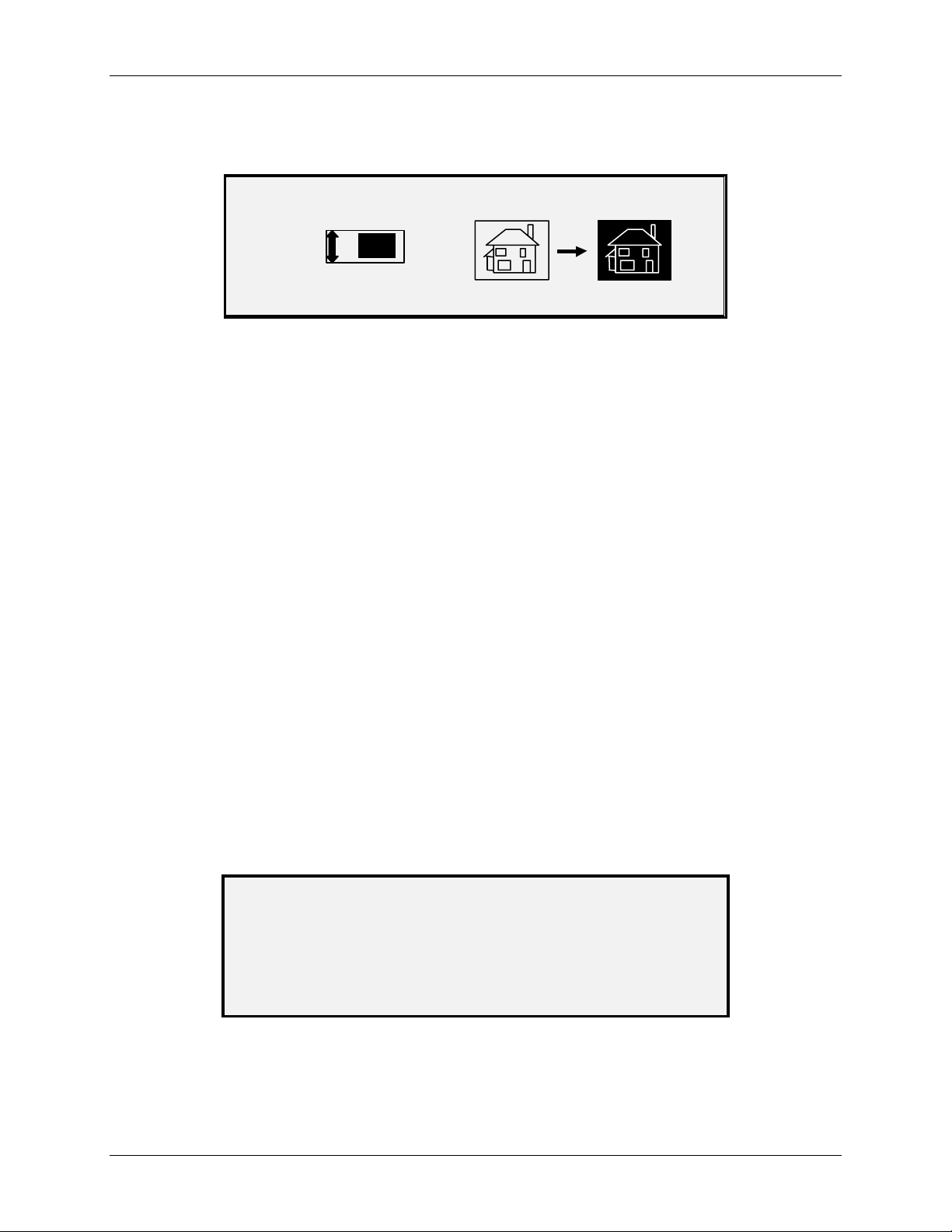
8. Claves de funciones especiales
Cuando INVERTIDO está activada, el icono hacia la derecha de la pantalla TRA NSFORMACIÓN
se invierte. El ejemplo siguiente muestra la pantalla TRANSFORMACIÓN con la función
INVERTIDO activada.
ESPEJO
INVERT
NOTA: Para cancelar su selección, pulse la tecla Salir.
8. Pulse la tecla Salir para regresar a la pantalla LISTA.
Tecla Muestra
La tecla Muestra le permite acceder a la pantalla del modo de muestra, desde donde se puede
enviar una imagen escaneada a un FTP.
La tecla Muestra le permite imprimir una muestra de la imagen escaneada tanto en el modo de
COPIA como en el modo de ESCANEADO. Puede verificar la cali dad de la muestra u ob servar los
resultados de las funciones o los ajustes de calidad de copia antes de copiar o escanear un archivo.
En el modo de copia, la muestra tiene como dimensiones la anchura de la página por 210 mm y
se toma de un punto equidistante a los ejes superior e inferior de la imagen. Consulte el modo de
Copia más abajo en cuanto a instrucciones para imprimir una muestra.
En el modo de ESCANEADO, el tamaño de la muestra es el documento entero. Para activar la
Muestra en el modo de ESCANEADO, la función Escanear a red debe estar instalada.
tecla
Para activar una muestra de impresión, la función Escanear a impresión debe estar instalada .
Consulte la muestra del modo de escaneado a continuación para obtener instrucciones so bre
cómo imprimir una muestra.
TRANSFORMAR
NO
ON
Pantalla Transformación
Muestra del modo de Copia
Para imprimir una muestra de la imagen escaneada:
1. Pulse la tecla
sistema de escaneado pasa al modo de
indicadora asociada se ilumina. La impresora imprime de forma inmediata una
muestra de la siguiente imagen introducida en el sistema de escaneado. Se muestra
la pantalla MODO DE MUESTRA.
Muestra. La luz indicadora asociada se ilumina. El panel de control del
interrupción de la impresora y la luz
MODO DE MUESTRA
PULSE IMPRESIÓN PARA ACEPTAR PÁGINA.
PULSE C/CA PARA RECHAZAR.
Pantalla Modo de muestra 1
2. Realice una de las opciones siguientes:
• Pulse la tecla Comenzar para imprimir la imagen completa como copi a de
tamaño normal.
• Pulse la tecla C/CA para eliminar la imagen escaneada.
88 Guía del usuario de Wide Format Copy System
Page 95

8. Claves de funciones especiales
3. Pulse la tecla Muestra nuevamente para desactivar la función. La impresora reg resa
a los ajustes prefijados de prioridad y las luces indicadoras de
Interrupción de la impresora se apagan.
Muestra e
Muestra del modo de escaneo
Las mejores impresiones de muestra se producirán si se ha n activado las funciones de mejora
de imágenes. Para obtener más información consulte la sección Calidad de imagen en este
documento.
Para tener las selecciones indicadas más abajo en la pantalla MODO DE MUESTRA, debe estar
instalada la tecla de la función Escanear a red para obtener ESCANEAR IMAGEN A ARCHIVO
y las teclas de la función Escanear a impresión para obtener ESCANEAR IMAGEN A
IMPRESORA. Es conveniente en los otros sistemas de copia de Wide Format poder hacer una
muestra antes de escanear una imagen a archivo.
Para imprimir una copia de muestra, realice lo siguiente:
1. Si el sistema de escaneado está en el modo de copia, cambie al modo de escaneado.
Para obtener más información, consulte la sección "Cambio entre los modos de
copia y escaneado" de este documento.
2. Introduzca el nombre del directorio.
3. Pulse la tecla de función especial Muestra. Se muestra la pantalla MO DO DE MUESTRA.
MODO DE MU ESTRA
ARCHIVO: ARCHIVO LOCAL
ESCANEAR IMAGEN A IMPRESORA
9
Pantalla del modo de muestra 2
NOTA: Cuando no está presente la licencia Escanear a impresión, no se mostrará el campo
ARCHIVO. En cambio, aparecerá la frase "NO CUENTA CON LICENCIA ESCANEAR
A RED".
En el campo ARCHIVO puede elegir las siguiente opciones:
ARCHIVO LOCAL: crea un archivo local en el disco duro.
DESTINO 1 – 16: un destino FTP o de impresora remota, configurado a través de la
página "Configuración del escáner" de la herramienta de
administración de impresión de Web.
NOTA: Al menos se debe especificar un destino por archivo. Si selecciona NINGÚN ARCHIVO y
desactiva la casilla de verificación ESCANEAR IMAGEN A IMPRESORA, no podrá salir
de la pantalla hasta que seleccione la casilla de verificación Escane ar a impresión o un
destino que no sea NINGÚN ARCHIVO.
4. Pulse la tecla Siguiente para destacar ESCANEAR IMAGEN A IMPRESORA.
NOTA: Cuando no está presente la licencia Escanear a impresión, no se mostrará el campo de
selección ESCANEAR IMAGEN A IMPRESORA. En cambio, aparecerá la frase "NO
CUENTA CON LICENCIA ESCANEAR A IMPRESIÓN".
5. Pulse la tecla Intro para activar ESCANEAR IMAGEN A IMPRESORA. Pulse la tecla
Salir para salir del menú. El tiempo de procesamiento para las imágenes de
Escanear a impresora será más prolongado, según el tamaño de la imagen.
Guía del usuario de Wide Format Copy System 89
Page 96

8. Claves de funciones especiales
Esta página se ha dejado en blanco intencionalmente.
90 Guía del usuario de Wide Format Copy System
Page 97

9 Escaneado a entornos de red
(modo de escaneado)
Escaneado a entornos de red (modo de escaneado)
Wide Format Copy System tiene dos modos: modo de copia y modo de escaneado.
NOTA: Escanear a red color es una opción disponible en to dos los sistemas de copia de
XEROX Wide Format equipados con Wide Format Scan System. La función Escanear a
red color requiere una clave de la función de activación de color, que se puede adquirir
por separado.
NOTA: El modo DE COPIA estará desactivado y no se podrá acceder a la pantalla LISTA PARA
COPIAR cuando OPCIONES DE ESCANEADO (COLOR) está activado y haya una
impresora color conectada al controlador.
En el modo de copia, los documentos se escanean, se almacenan temporalmente
•
en el disco duro o la memoria y después se envían a la impresora local cuando está
disponible. Al escanear el siguiente trabajo, el archivo del trabajo anterior se borra
automáticamente del disco duro, dejando espacio para nuevos archivos. El
funcionamiento del sistema se detalla en las secciones anteriore s.
• En el modo de escaneado, las opciones son:
Escanear a destino remoto: Las imágenes escaneadas pueden transf erirse hasta
16 destinos remotos de impresora o FTP. Antes de escanear una imagen, se
selecciona el destino FTP en la pantalla del modo de muestra del sistema de
escaneado. Las imágenes de escaneado a FTP
del controlador FreeFlow Accxes. Las imágenes de escanead o a impre so ra re mota
sí se almacenan en el disco duro del controlador FreeFlow Accxes. Las funcione s de
impresora remota y FTP se ubican en la pantalla de modo de muestra. Consulte la
sección de la tecla Muestra de esta guía para obtener más informac ión. Las
elecciones de destino que se ven en la pantalla del modo de muestra en el sistema
de escaneado se definieron en la página Configuración > Escáner de la herrami enta
de administración de impresión de Web.
NOTA:
Guía del usuario de Wide Format Copy System 91
Si la función Sobreescritura de imagen está activada, Escanear a FTP está disponible,
pero como las imágenes se eliminan del disco duro, la función Escanear a impresora
remota se desactiva y la función de Sobreescritura de imagen se activa.
Si ocurre un error cuando el FTP está transfiriendo una imagen escaneada a un sistem a
de archivos remoto, la imagen escaneada se eliminará y se mostrará el siguiente error.
Configurar un destino FTP en la herramienta de administración de impresión de Web con
un nombre de usuario y/o una contraseña no válidos, también puede ocasionar este error.
no se almacenan en el disco duro
Page 98

9. Escaneado a entornos de red (modo de escaneado)
ERROR DE CONTROLADOR
50000017: ERROR INTERNO
TRANSFEREN CIA F T P FALLÓ
IMAGEN ESCANEADA BORRADA
Pantalla Falló la transferencia FTP
Escanear a red:
en el disco duro del controlador para una posterior recuperación desde un sistema remoto
conectado a una red. La imagen se almacena en los formatos TIFF 6.0 mediante CCITT, Grupo
4, CALS, Packbits o PDF/A-1b. También están disponibles los archivos en formato JPG y PDF/
A-1b de alta resolución con la opción Escanear a red en color. Los archivos alm acenados en el
modo ESCANEAR se pueden recuperar en la red. Después de qu e el programa FreeFlow
Accxes Client Tools, instalado en un PC conectado a la red, recupera el archivo, la imagen del
disco duro local se elimina automáticamente.
Los archivos que permanezcan en la unidad de disco local más tiempo del especifica do en el
temporizador de ELIMINACIÓN DE ARCHIVOS son eliminados por el sistema. Consulte
TEMPORIZADORES, en el menú CONFIG URACIÓN de la secció n Menú principal de este man ual
para obtener más información sobre los ajustes del temporizador de eliminación de archivos.
Escanear a red PDF en tiempo real: el procesamiento de la imagen para el almacenamiento
o la transferencia a una ubicación remota se realiza al mismo tiempo que se e s can ea la imagen.
Esto no puede realizarse al utilizar la función Escanear a red PDF en color.
el archivo de imagen creado mediante escaneado se almacena directamente
Cambio entre los modos COPIAR y ESCANEAR
NOTA: El modo de COPIA se desactivará y la pantalla LISTA PARA COPIAR no estará
disponible cuando haya una impresora color conectada al Controlador.
Para alternar entre el modo COPIAR y ESCANEAR, siga estos pasos:
1. Compruebe que la pantalla muestra el mensaje LISTA PARA COPIAR. Si hay algún
menú abierto, pulse la tecla
mensaje INTRODUCIR CUENTA, introduzca un código de ID de usuario válid o y un
número de cuenta válido para acceder a la pantalla LISTA.
2. Pulse la tecla
el mensaje LISTA PARA ESCANEAR. Si vuelve a pulsar la tecla
modo de copia.
Modo. El sistema pasará al modo ESCANEAR y la pantalla mostrará
INTRODUCIR
DIRECTORIO
Imágenes
Pantalla Intro directorio
Menú para volver a la pantalla LISTA. Si aparece el
Modo, volverá al
3. Introduzca un nombre de directorio de hasta 16 caracteres alfanuméricos, al cual se
enviarán las imágenes escaneadas. El nombre no puede comenzar con un punto o
una coma decimal.
92 Guía del usuario de Wide Format Copy System
Page 99

9. Escaneado a entornos de red (modo de escaneado)
Pantalla LISTA PARA ESCANEAR
A continuación, se muestra un ejemplo de la pantalla LISTA PARA ESCANEAR. Después
de la pantalla, se muestra la descripción de información especial presentada en la pantalla.
LISTA PARA ESCANE AR
INSERTAR DOCUMENTO
TIFF/CCITTG41
1 BIT
TIFF/CCITTG4
1 BIT
Este icono indica cuánta RAM ocupa el archivo escaneado.
Cuanto mayor es el espacio usado, mayor es la zona oscura.
Una vez finalizada el escaneado, se procesa el archivo y se
desplaza al disco duro interno. Entonces se libera la RAM.
Este icono indica cuánto espacio ocupan los archivos
almacenados en el disco. Cuanto mayor es el espacio
usado, mayor es la zona oscura. Cuando los archivos se
trasladan a otros dispositivos remotos de la red, se libera el
espacio en el disco. Por otro lado, los archivos que superen
el límite de tiempo especificado en el temporizador son
eliminados del disco. Consulte "Temporizadores" en la
sección "Menú principal" para ajustar este valor. El ajuste
prefijado de fábrica es 24 horas.
400 PPP
Pantalla Lista para escanear
Este área indica el formato de archivo seleccionado.
Consulte OPCIONES DE ESCANEADO (LÍNEA),
OPCIONES DE ESCANEADO (FOTO) u OPCIONES
DE ESCANEADO (COLOR) para ajustar estas
opciones. Las opciones disponibles variarán según la
selección de Opciones de escaneado.
Este área muestra la resolución de escaneo
seleccionada. Pulse la tecla Anterior o Siguiente para
seleccionar un valor de 100, 200, 300, 400 o 600 PPP
(puntos por pulgada) interpolados. Puede seleccionar
un valor nuevo antes de cada escaneo.
Selecciones desactivadas en el modo ESCANEAR
Ciertas selecciones, disponibles en el modo de copia, no lo están en el modo de escaneo. Estas
selecciones son:
• Especificación del Origen y Tipo de papel: como el resultado es ahora un archivo
electrónico, no se aplica la especificación de tipo de papel.
• Especificación del formato de salida: el archivo de imagen siempre tiene el formato
de la longitud del documento por el ancho de escaneado. Se puede especificar el
ancho de escaneado en forma manual cuando no se desee tomar el ancho total del
documento. Consulte "Control del sistema de escaneado" en la sección "Menú
principal" para activar o desactivar la especificación manual del ancho de escaneado.
Guía del usuario de Wide Format Copy System 93
Page 100

9. Escaneado a entornos de red (modo de escaneado)
• Selección de los márgenes o justificación: puede recortar el documento en parte s
iguales por los bordes si especifica manualmente un ancho de escaneado inferior
al ancho real del documento. Consulte "Control del sistema de escaneado" en la
sección "Menú principal" para activar o desactivar la especificación manual del
ancho de escaneado.
• Especificación de opciones de acabado: debido a que no hay salida física, no se
aplican las operaciones de acabado.
• Selección de Reducción/Ampliación: el archivo electrónico se guarda sin sufrir
ningún tipo de alteración, por lo tanto, se conserva toda la información escaneada.
• Selección del Tipo de imagen. Sólo los tipos de imagen Línea, Foto, Normal y
Color son válidos para el modo de escaneado. Para obtener información adicional,
consulte la sección "Calidad de imagen", "Modo de escaneado" de este manual.
• Supresión de fondo: esta selección se desactiva automáticamente si se conecta
una impresora color.
Funcionamiento en modo de escaneado
Para escanear documentos con el fin de utilizarlos posteriormente en la red:
1. Si la contabilidad de trabajos está activada, introduzca la ID de usuario y la ID de
cuenta cuando se lo solicite y pulse la tecla
de trabajos, no tendrá que introducir ninguna ID.
2. Si desea tener acceso a una vista previa de las imágenes escaneadas cua ndo se
recuperan del controlador a su estación de trabajo, asegúrese de que la casilla
“VISTA PRELIMINAR” prefijada del sistema de escaneado esté marcada al
seleccionar el
la VISTA PRELIMINAR. Use la tecla
modos
bit único y, con Accxes 13.0, el sistema produce mejores imágenes de vista
preliminar para los modos
3. Cuando en el Panel de control del sistema de escaneado aparece LISTA PARA
COPIAR, pulse la tecla
4. Use el teclado numérico del Panel de control del sistema de escaneado para
introducir el nombre del Directorio de escaneado de 16 caracteres alfanuméricos.
5. Para ver una muestra del archivo antes de escanearlo a un archivo, pulse la tecla
Muestra en el Panel de control. Use la tecla Siguiente o Anterior para destacar
ESCANEAR A IMPRESORA y pulse
pantalla LISTA y pulse
6. Cuando aparezca LISTA PARA ESCANEAR en el Panel de control del sistema de
escaneado, seleccione la resolución de escaneado deseada con las teclas
Siguiente y Anterior.
Normal y Línea, podrá seleccionar la escala de imagen de vista preliminar de
Original, Tipo. Use las teclas Anterior, Siguiente e Intro para activar
Intro para confirmar las selecciones. Para los
Normal y Línea.
Modo para ver LISTA PARA ESCANEAR.
Intro. Pulse la tecla Salir para regresar a la
Comenzar. Se enviará una copia a la impresora.
Intro. Si no está activada la contabilidad
NOTA: Al llevar a cabo un escaneado en color, asegúrese de seleccionar Color con la tecla de
la flecha debajo de Calidad de imagen en el Panel de control del sistema de escaneado.
Las luces Normal y Foto se encenderán.
7. Seleccione Calidad de imagen, Original y Tipo mediante el botón de flecha
ubicado debajo de
se muestra la OPCIÓN DE ESCANEADO (NORMAL, LÍNEA, FOTO o COLOR). Use
las teclas
en la pantalla y a través de éstas. Pulse la tecla
Para obtener información adicional, consulte la sección “Calidad de imagen, Modo
de escaneado" de este manual.
8. Inserte el documento original con la cara hacia abajo y centrado en la bandeja de
alimentación del sistema de escaneado.
94 Guía del usuario de Wide Format Copy System
Siguiente, Anterior e Intro para navegar hasta las opciones disponibles
Tipo. Cuando se selecciona Tipo (Normal, Línea, Foto o Color),
Intro para confirmar la selección.
